Page 1

Guia de l'usuari
COLOR LASERJET ENTERPRISE FLOW MFP M880
M880z+M880z
Page 2
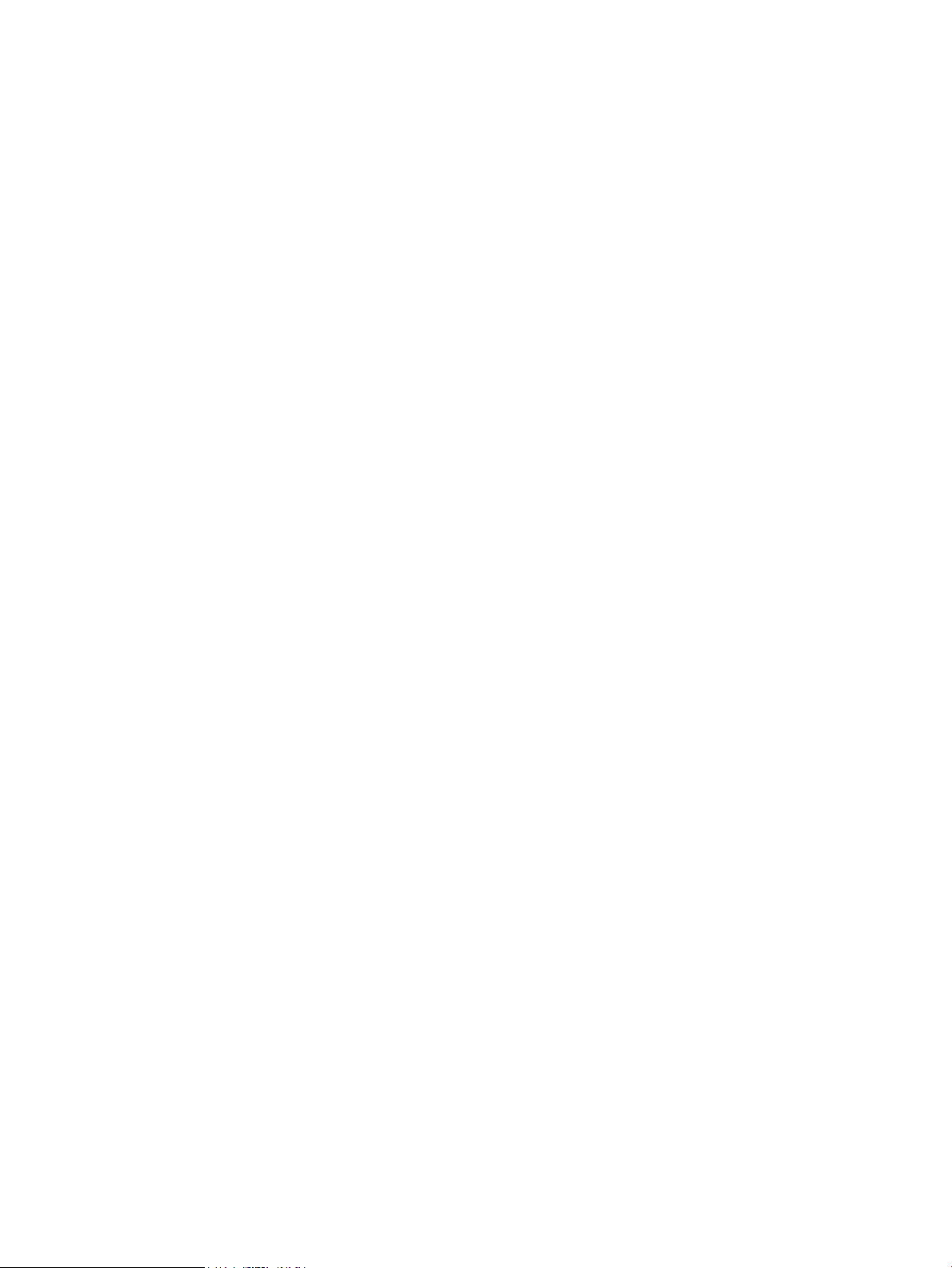
Page 3
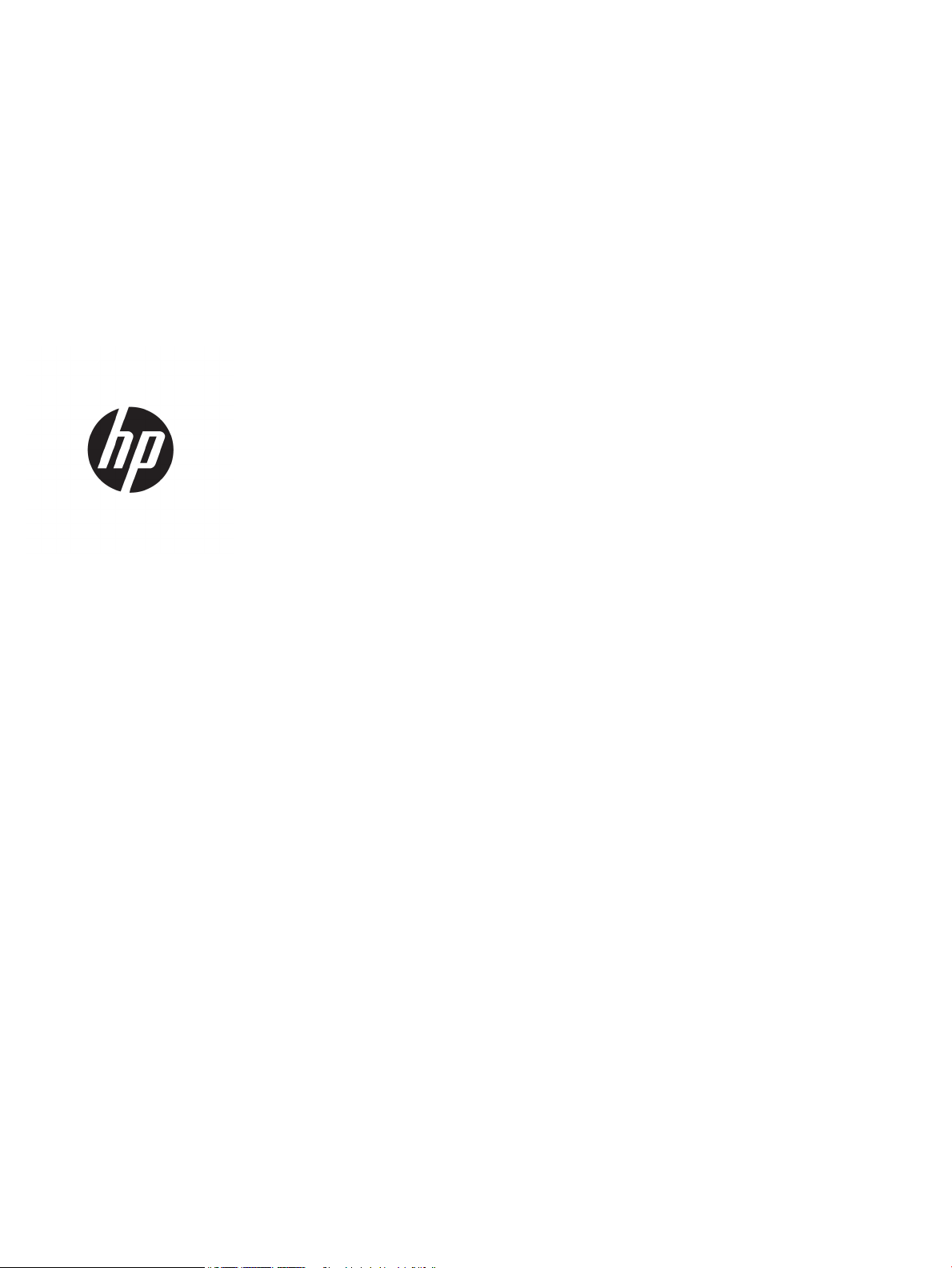
Impressora polivalent de flux en color
HP LaserJet Enterprise M880
Guia de l'usuari
Page 4
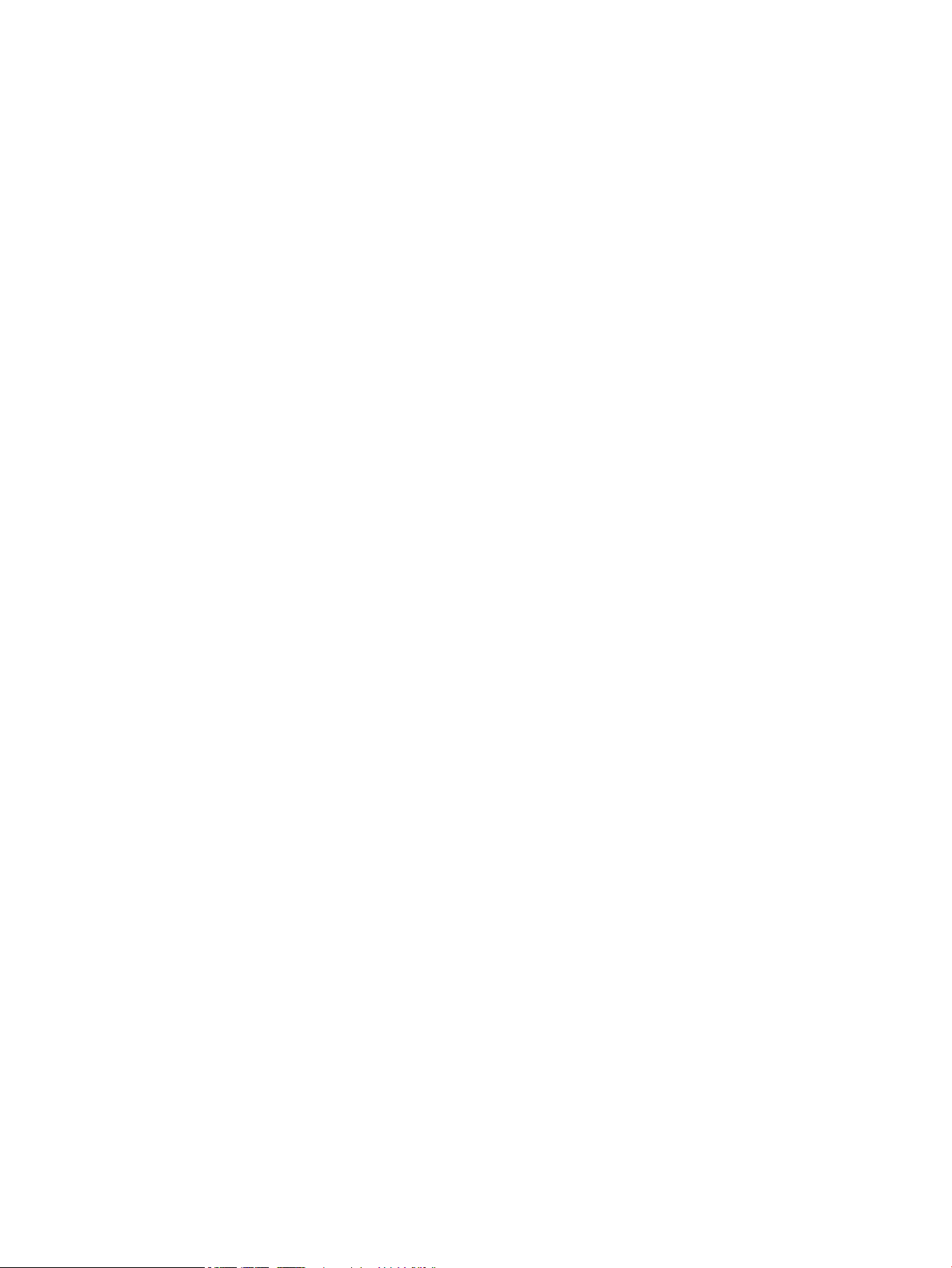
Copyright i llicència
Crèdits de marques comercials
© Copyright 2015 HP Development Company,
L.P.
Es prohibeix la reproducció, adaptació o
traducció sense el permís previ per escrit,
excepte en els termes que contemplin les lleis
de propietat intel·lectual.
La informació d’aquest document està subjecta
a canvis sense previ avís.
Les úniques garanties pels productes i serveis
de HP s’especifiquen en les declaracions de
garantia expresses que acompanyen els
productes i serveis esmentats. Cap informació
d’aquest document pot ésser considerada com
una garantia addicional. HP no serà
responsable del errors u omissions tècnics o
d’edició que contingui aquest document.
Edition 1, 11/2015
Adobe®, Adobe Photoshop®, Acrobat® i
PostScript
®
són marques registrades d'Adobe
Systems Incorporated.
Apple i el logotip d'Apple són marques
comercials d'Apple Computer, Inc., registrades
als Estats Units i a altres països/regions. iPod
és una marca comercial d'Apple Computer, Inc.
iPod només té llicència per a la reproducció
legal o prèvia autorització del titular dels drets
d'autor. No pirategeu música.
Microsoft®, Windows®, Windows® XP i Windows
Vista® són marques de Microsoft Corporation
registrades als EUA.
UNIX® és una marca registrada de The Open
Group.
Page 5
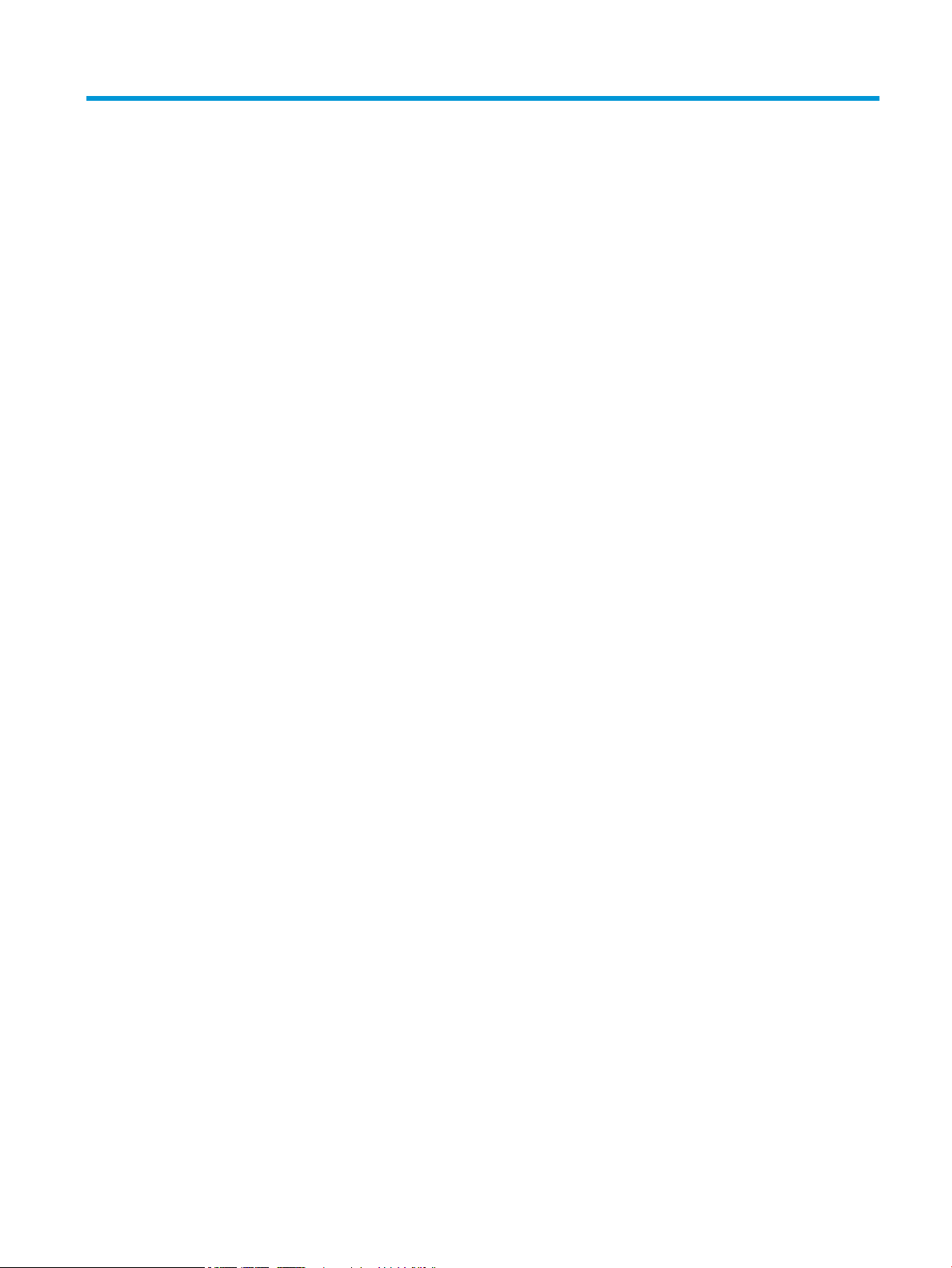
Índex de continguts
1 Introducció al producte .................................................................................................................................. 1
Comparació de productes ...................................................................................................................................... 2
Vistes del producte ................................................................................................................................................ 4
Vista frontal del producte ................................................................................................................... 5
Vista posterior del producte ............................................................................................................... 6
Ports de la interfície ............................................................................................................................ 7
Vista del tauler de control ................................................................................................................... 8
Vista dels accessoris d'acabat ............................................................................................................................. 10
Grapadora/apiladora i grapadora/apiladora amb perforador ......................................................... 10
Generador de fullets i generador de fullets amb perforador .......................................................... 11
Configuració del maquinari del producte i instal·lació del programari .............................................................. 12
2 Safates de paper ......................................................................................................................................... 13
Configuració de les safates segons el tipus i la mida del paper ......................................................................... 14
Configuració d'una safata quan es carrega el paper ........................................................................ 14
Configuració d'una safata per ajustar-se a la configuració del treball d'impressió ........................ 14
Configureu una safata mitjançant el tauler de control .................................................................... 14
Càrrega de la safata 1 .......................................................................................................................................... 15
Càrrega de la safata 2 .......................................................................................................................................... 19
Càrrega de les safates de 3x500 fulls ................................................................................................................. 23
Càrrega de la safata d'alta capacitat de 3.500 fulls ........................................................................................... 27
Configuració de la ubicació de la grapadora ....................................................................................................... 29
Configuració de la ubicació del perforador ......................................................................................................... 29
3 Components, subministraments i accessoris .................................................................................................. 31
Encarregueu peces, accessoris i subministraments ........................................................................................... 32
Encàrrecs ........................................................................................................................................... 32
Peces i subministraments ................................................................................................................. 32
Accessoris .......................................................................................................................................... 34
Substitució dels cartutxos de tòner .................................................................................................................... 35
Substitució dels tambors d'imatges .................................................................................................................... 38
CAWW iii
Page 6
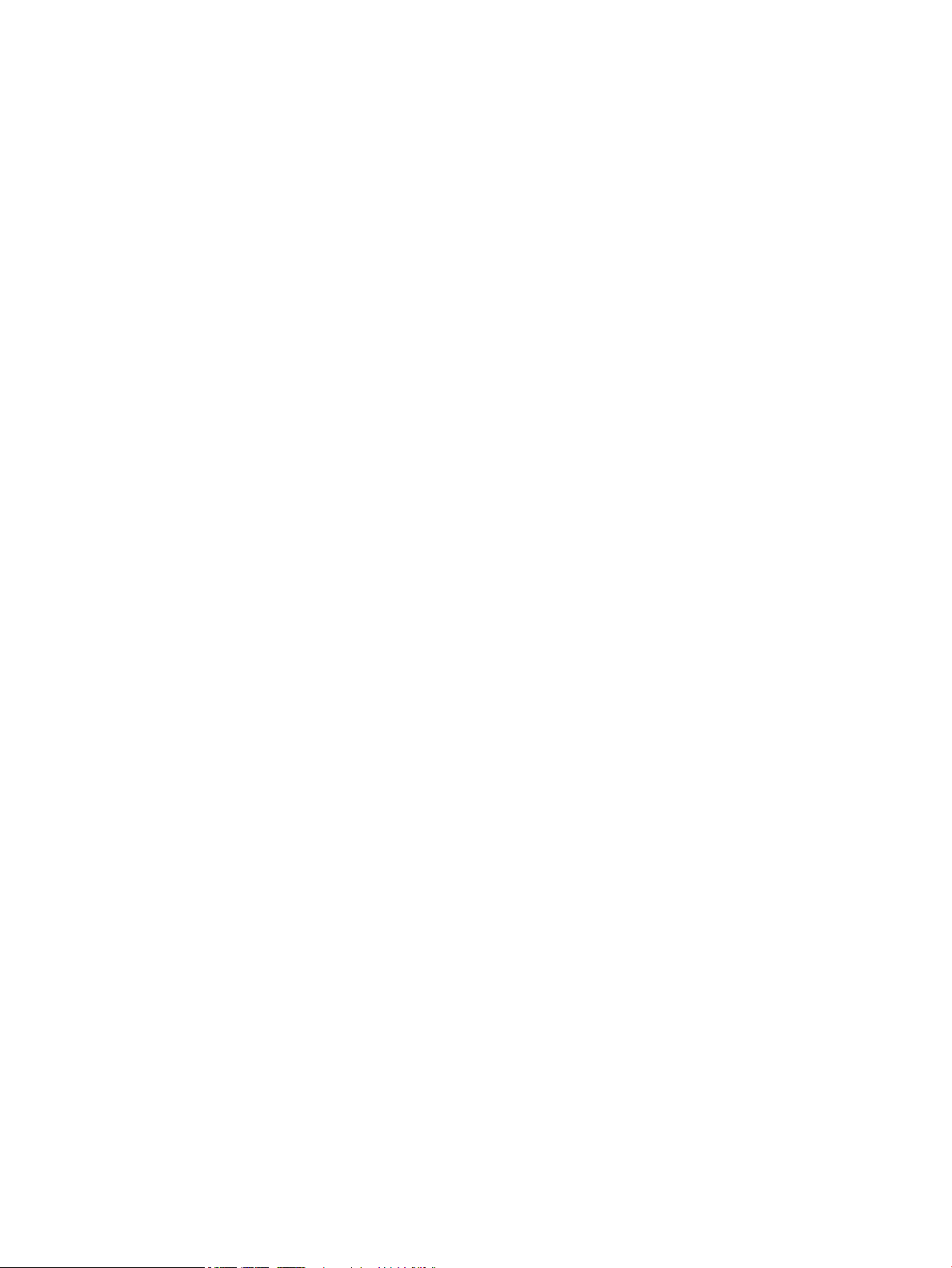
4 Impressió .................................................................................................................................................... 41
Tasques d'impressió (Windows) .......................................................................................................................... 42
Com imprimir (Windows) ................................................................................................................... 42
Impressió automàtica a les dues cares (Windows) .......................................................................... 43
Impressió manual a les dues cares (Windows) ................................................................................. 45
Impressió de diverses pàgines per full (Windows) ........................................................................... 47
Selecció del tipus de paper (Windows) ............................................................................................. 49
Tasques d'impressió (Mac OS X) .......................................................................................................................... 52
Procediment d'impressió (Mac OS X) ................................................................................................ 52
Impressió automàtica a les dues cares (Mac OS X) .......................................................................... 52
Impressió manual a les dues cares (Mac OS X) ................................................................................. 52
Impressió de diverses pàgines per full (Mac OS X) ........................................................................... 53
Selecció del tipus de paper (Mac OS X) ............................................................................................. 53
Emmagatzematge de tasques d'impressió al producte ..................................................................................... 54
Creació d'una tasca emmagatzemada (Windows) ............................................................................ 54
Creació d'una tasca emmagatzemada (Mac OS X) ............................................................................ 56
Imprimir una tasca emmagatzemada ............................................................................................... 57
Eliminar una tasca emmagatzemada ............................................................................................... 57
Impressió mòbil ................................................................................................................................................... 58
Impressió HP Wireless Direct ............................................................................................................ 58
HP ePrint via email ............................................................................................................................ 58
Programari HP ePrint ........................................................................................................................ 59
AirPrint ............................................................................................................................................... 60
Impressió des del port USB ................................................................................................................................. 61
Habilitació del port USB per imprimir ............................................................................................... 61
Impressió de documents USB ........................................................................................................... 61
5 (Copy) Còpia ................................................................................................................................................ 63
Creació d'una còpia .............................................................................................................................................. 64
Còpia a les dues cares (dúplex) ........................................................................................................................... 66
Còpia a les dues cares automàticament ........................................................................................... 66
Còpia a les dues cares manual .......................................................................................................... 66
Optimització de la imatge de còpia per a text o imatges ................................................................................... 67
6 Escaneig/enviament .................................................................................................................................... 69
Configuració de les funcions d'escaneig/enviament .......................................................................................... 70
Com crear una configuració ràpida ..................................................................................................................... 72
Enviament d'un document escanejat a una carpeta de la xarxa ........................................................................ 74
Enviament d'un document escanejat a una o més adreces de correu electrònic .............................................. 77
Utilització de la llibreta d'adreces per enviar correu electrònic ......................................................................... 80
iv CAWW
Page 7
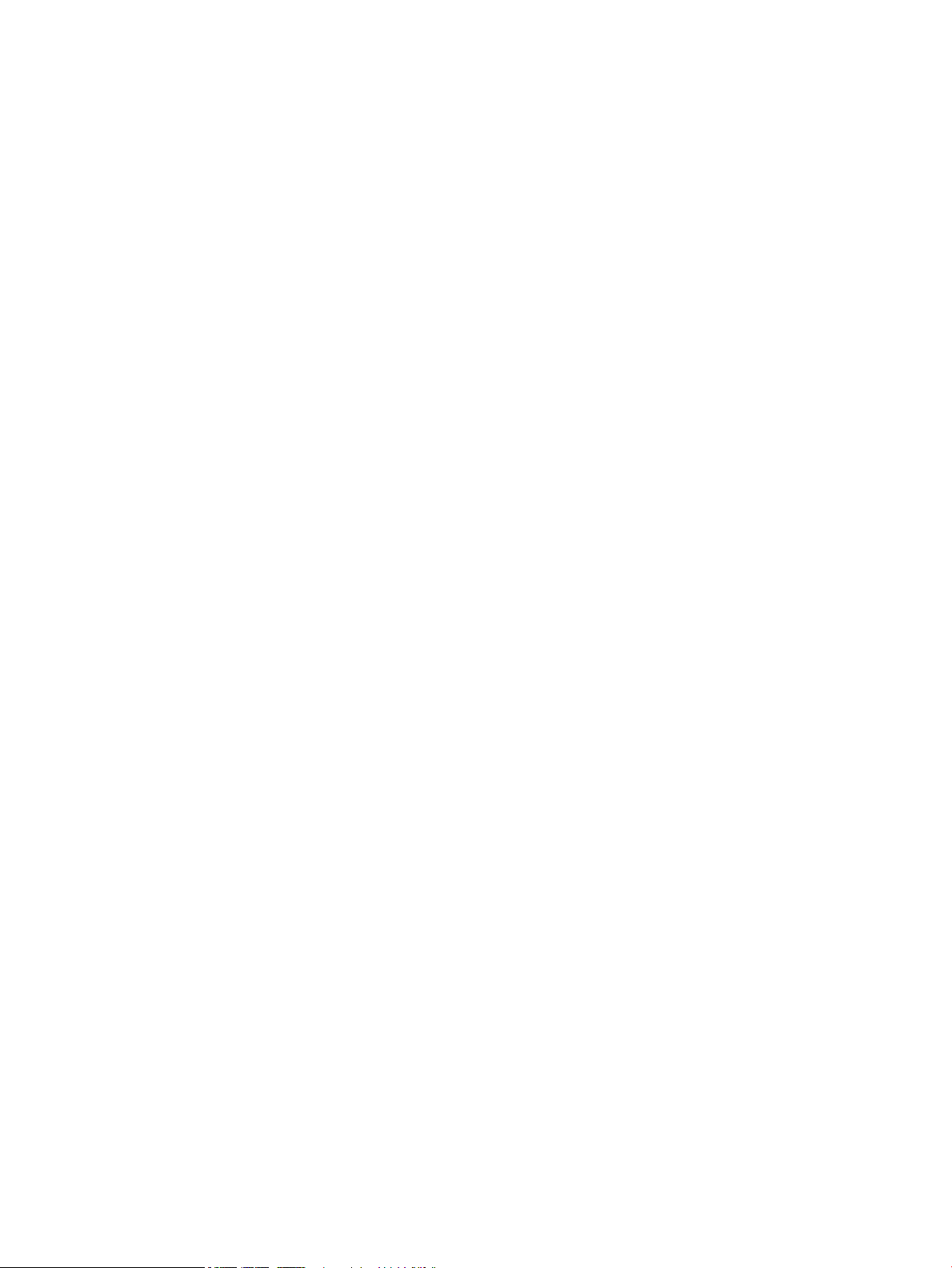
Afegir contactes a la llibreta d'adreces mitjançant el tauler de control del producte .................... 80
Enviament d'un document a una adreça de correu electrònic utilitzant la llibreta d'adreces ........ 82
7 Fax ............................................................................................................................................................. 85
Configuració de fax .............................................................................................................................................. 86
La primera vegada que engegueu el producte amb un accessori de fax instal·lat ......................... 86
Després de la configuració inicial del maquinari del producte ........................................................ 86
Canvi de les configuracions del fax ..................................................................................................................... 87
Configuració del marcatge de fax ..................................................................................................... 87
Configuració general d'enviament de faxos ..................................................................................... 88
Paràmetres de recepció de faxos ..................................................................................................... 89
Enviament d'un fax .............................................................................................................................................. 91
8 Gestió del producte ...................................................................................................................................... 93
Servidor web incrustat d HP ................................................................................................................................ 94
Com accedir al servidor web incrustat d'HP (EWS) ........................................................................... 94
HP Utility per Mac OS X ........................................................................................................................................ 95
Obertura de l'HP Utility ..................................................................................................................... 95
Característiques d'HP Utility ............................................................................................................. 95
HP Web Jetadmin ................................................................................................................................................. 97
Paràmetres d’estalvi ........................................................................................................................................... 98
Optimitzar la velocitat o l'ús d'energia ............................................................................................. 98
Configuració del mode d'hibernació ................................................................................................. 98
Configuració del programa d'hibernació .......................................................................................... 98
Característiques de seguretat del producte ..................................................................................................... 100
Declaracions de seguretat .............................................................................................................. 100
Seguretat IP ..................................................................................................................................... 100
Inici de sessió al producte ............................................................................................................... 100
Assignació d'una contrasenya de sistema ...................................................................................... 100
Assistència de codificació: Unitats d'HP High-Performance Secure Hard Disk ............................. 101
Actualització del programari i el microprogramari .......................................................................................... 102
9 Resolució de problemes ............................................................................................................................. 103
Restauració dels paràmetres per defecte de fàbrica ....................................................................................... 104
Sistema d'ajuda del tauler de control ............................................................................................................... 105
Al tauler de control del producte apareix el missatge "El cartutx està baix" o "El cartutx està molt baix" .... 106
Canvi dels paràmetres "Molt baix" .................................................................................................. 106
Productes amb funcionalitat de fax ............................................................................. 106
Encàrrec de subministraments ....................................................................................................... 107
El producte no agafa paper o el paper entra malament .................................................................................. 108
CAWW v
Page 8
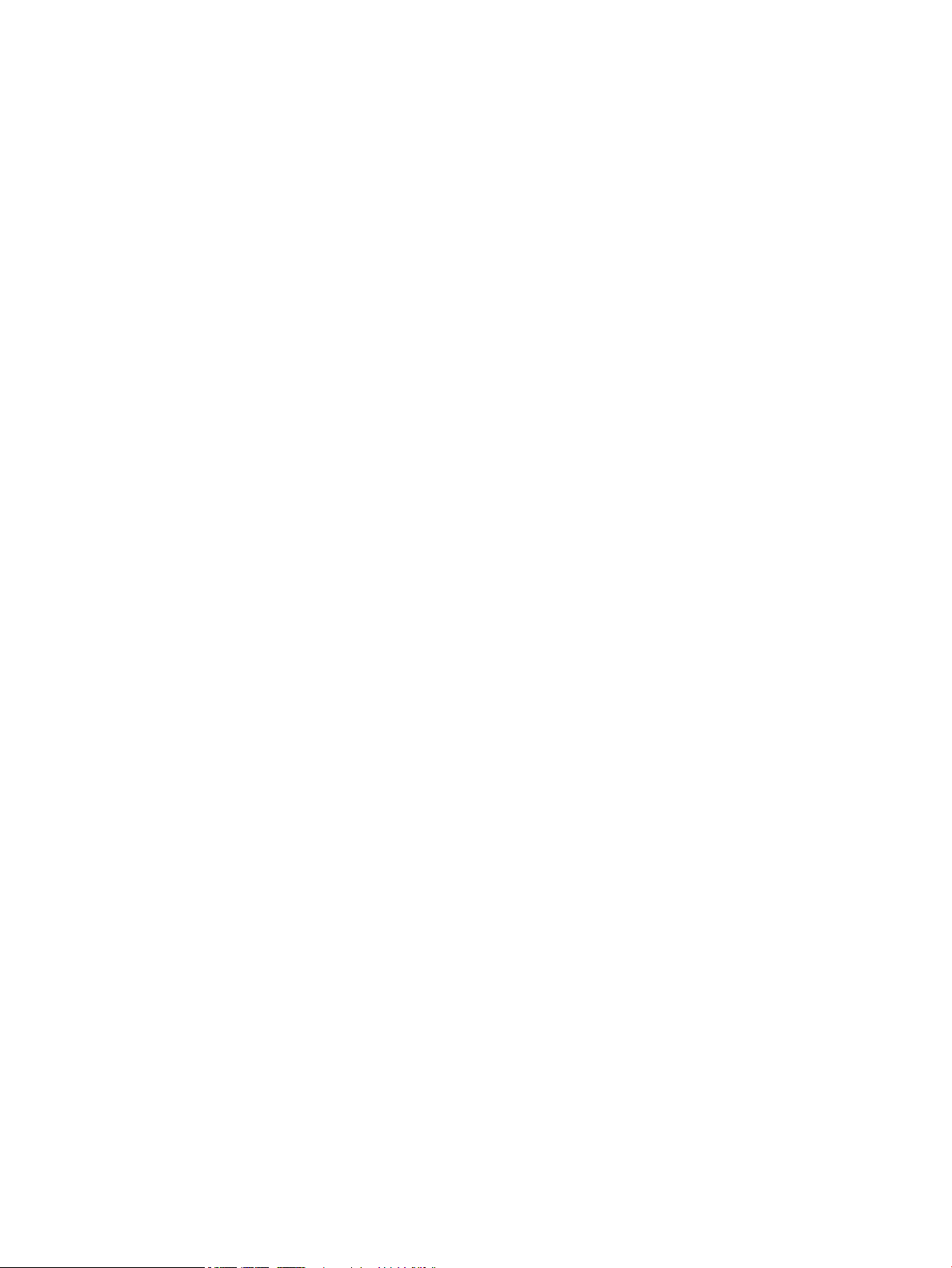
El producte no agafa paper ............................................................................................................. 108
El producte agafa més d'un full de paper alhora ........................................................................... 108
L'alimentador de documents s'embussa, fa que es torci el paper o agafa més d'un full de
paper. .............................................................................................................................................. 108
Solució d'encallaments ..................................................................................................................................... 110
Autonavegació per eliminar embussos .......................................................................................... 110
Es produeixen embussos de paper freqüents o periòdics? ........................................................... 110
Eliminació d'embussos a la safata 1, la porta dreta i el fusor ....................................................... 111
Eliminació d'embussos a la safata 2 ............................................................................................... 115
Eliminació d'embussos a l'alimentador de fulls de 3x500 fulls i a la porta inferior dreta ............ 119
Eliminació d'embussos a la safata d'entrada d'alta capacitat de 3500 fulls i a la porta inferior
dreta ................................................................................................................................................ 122
Elimineu els embussos de l'alimentador de documents ................................................................ 126
Eliminació dels embussos de sortida del pont accessori de sortida ............................................. 130
Solució d'embussos a l'accesori de la grapadora/apiladora o a la grapadora/apiladora amb
accessori perforador ....................................................................................................................... 132
Eliminació d'embussos a la porta superior esquerra de la grapadora/apiladora ....... 132
Eliminació dels embussos de la grapadora 1 a la grapadora/apiladora ..................... 135
Eliminació d'embussos de la connexió de la grapadora/apiladora (només models
amb perforador) ........................................................................................................... 138
Eliminació d'embussos a l'accessori generador de fullets o al generador de fullets amb
l'accessori perforador ..................................................................................................................... 142
Eliminació d'embussos de la porta superior esquerra del generador de fullets ........ 142
Eliminació dels embussos de la grapadora 1 del generador de fullets ...................... 145
Eliminació d'embussos de la porta frontal esquerra del generador de fullets ........... 148
Eliminació dels embussos de les grapadores 2 i 3 del generador de fullets .............. 154
Millora de la qualitat d'impressió ...................................................................................................................... 159
Impressió des d'un altre programa ................................................................................................ 159
Comprovació del tipus de paper per al treball d'impressió ........................................................... 159
Comprovació del paràmetre de tipus de paper (Windows) ......................................... 159
Comprovació del paràmetre de tipus de paper (Mac OS X) ......................................... 160
Comprovació de l'estat del cartutx de tòner .................................................................................. 160
Calibratge del producte per alinear els colors ............................................................................... 160
Impressió d'una pàgina de neteja ................................................................................................... 161
Inspeccioneu visualment el tambor d'imatges .............................................................................. 161
Comprovació del paper i de l'entorn d'impressió ........................................................................... 162
Primer pas: Ús de paper que compleixi les especificacions d'HP ................................ 162
Segon pas: Comprovació de l'entorn ............................................................................ 162
Comprovació d'altres paràmetres de les feines d'impressió ......................................................... 162
Ajustament dels paràmetres de color (Windows) ........................................................ 162
Proveu amb un altre controlador d'impressió ............................................................................... 164
Configuració de l'alineament de la safata individual ..................................................................... 164
vi CAWW
Page 9
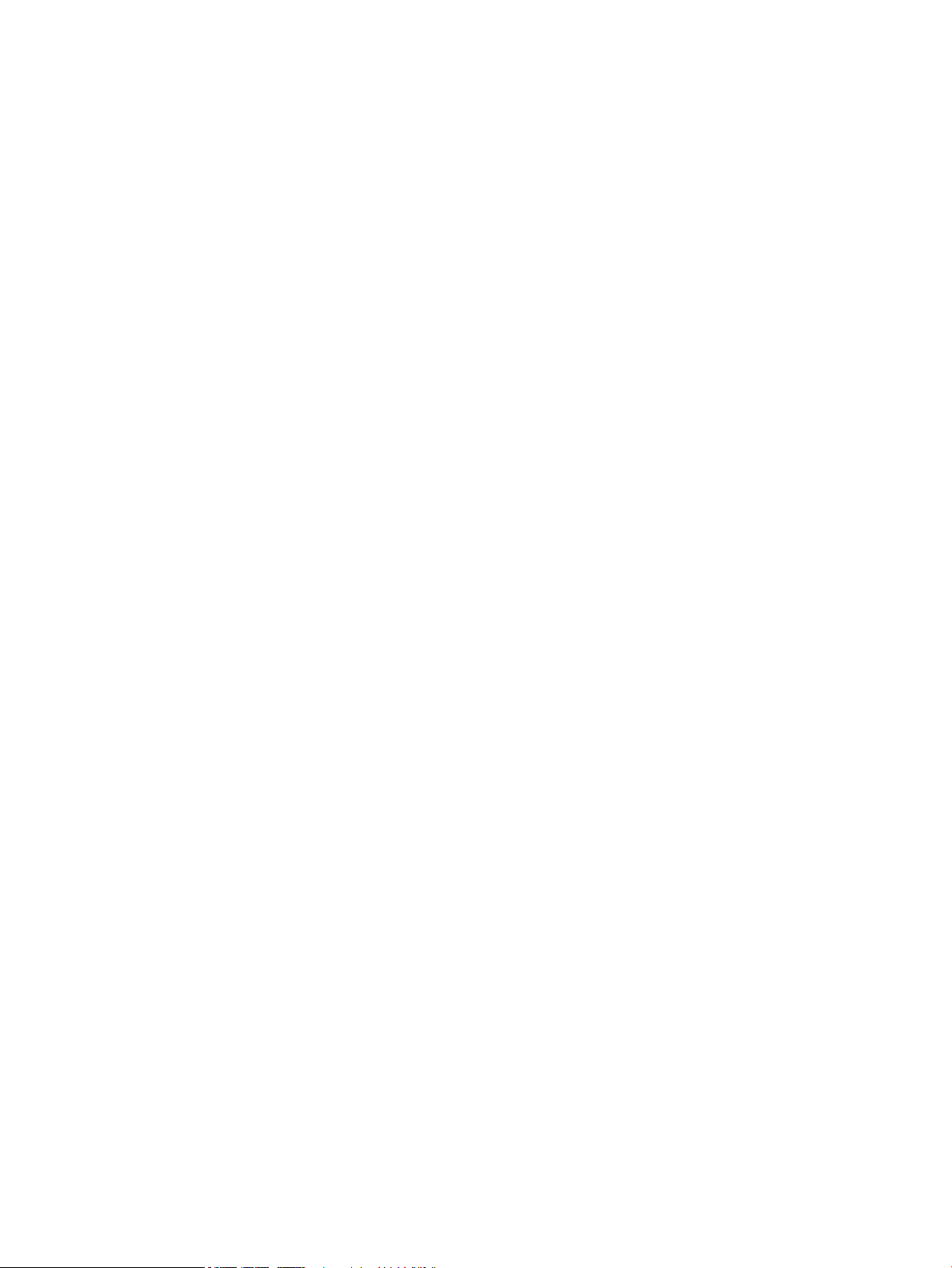
Millora de la qualitat d'imatge de les còpies .................................................................................................... 166
Comproveu que el vidre de l'escàner no estigui brut ni tacat ........................................................ 166
Calibratge del dispositiu ................................................................................................................. 167
Comprovació dels paràmetres del paper ....................................................................................... 168
Comprovació de la configuració de la mida i el tipus de paper ................................... 168
Selecció de la safata que s'utilitzarà per a la còpia ..................................................... 168
Comprovació dels paràmetres d'ajustament de la imatge ............................................................ 168
Optimització de la imatge de còpia per a text o imatges ............................................................... 168
Còpia de marge a marge ................................................................................................................. 169
Neteja dels rodets de recollida i dels coixinets de separació de l'alimentador de documents ..... 169
Millora de la qualitat d'imatge de l'escaneig .................................................................................................... 171
Comproveu que el vidre de l'escàner no estigui brut ni tacat ........................................................ 171
Comprovació de la configuració d'escaneig/enviament mitjançant el tauler de control del
producte .......................................................................................................................................... 172
Comprovació dels paràmetres de la resolució ............................................................. 172
Comprovació dels paràmetres de color ....................................................................... 173
Comprovació dels paràmetres d'ajustament de la imatge .......................................... 173
Optimització de la qualitat d'escaneig per a text o imatges ....................................... 173
Comprovació dels paràmetres de qualitat de sortida ................................................. 174
Neteja dels rodets de recollida i dels coixinets de separació de l'alimentador de documents ..... 174
Millora de la qualitat d'imatge del fax .............................................................................................................. 177
Problemes de qualitat dels faxos enviats ...................................................................................... 177
Comproveu que el vidre de l'escàner no estigui brut ni tacat ..................................... 177
Comprovació dels paràmetres de resolució d'enviament de fax ................................ 178
Comprovació dels paràmetres d'ajustament de la imatge .......................................... 179
Optimització de la qualitat de fax per a text o imatges ............................................... 179
Comprovació dels paràmetres de correcció d'errors ................................................... 179
Enviament a un altre fax .............................................................................................. 180
Neteja dels rodets de recollida i dels coixinets de separació de l'alimentador de
documents .................................................................................................................... 180
Problemes de qualitat dels faxos rebuts ....................................................................................... 181
Comprovació del paràmetre d'ajustament a la pàgina ................................................ 181
Comprovació de la màquina de fax del remitent ......................................................... 181
Solució de problemes de la xarxa cablejada ..................................................................................................... 183
Mala connexió física ........................................................................................................................ 183
L'ordinador utilitza una adreça IP de producte incorrecta per al producte ................................... 183
L'ordinador no pot establir comunicació amb el producte ............................................................ 183
El producte utilitza paràmetres incorrectes de velocitat d'enllaç i d'impressió a doble cara
(dúplex) per a la xarxa .................................................................................................................... 184
Els programaris nous podrien provocar problemes de compatibilitat .......................................... 184
El vostre ordinador o estació de treball podria no haver-se configurat correctament ................ 184
CAWW vii
Page 10
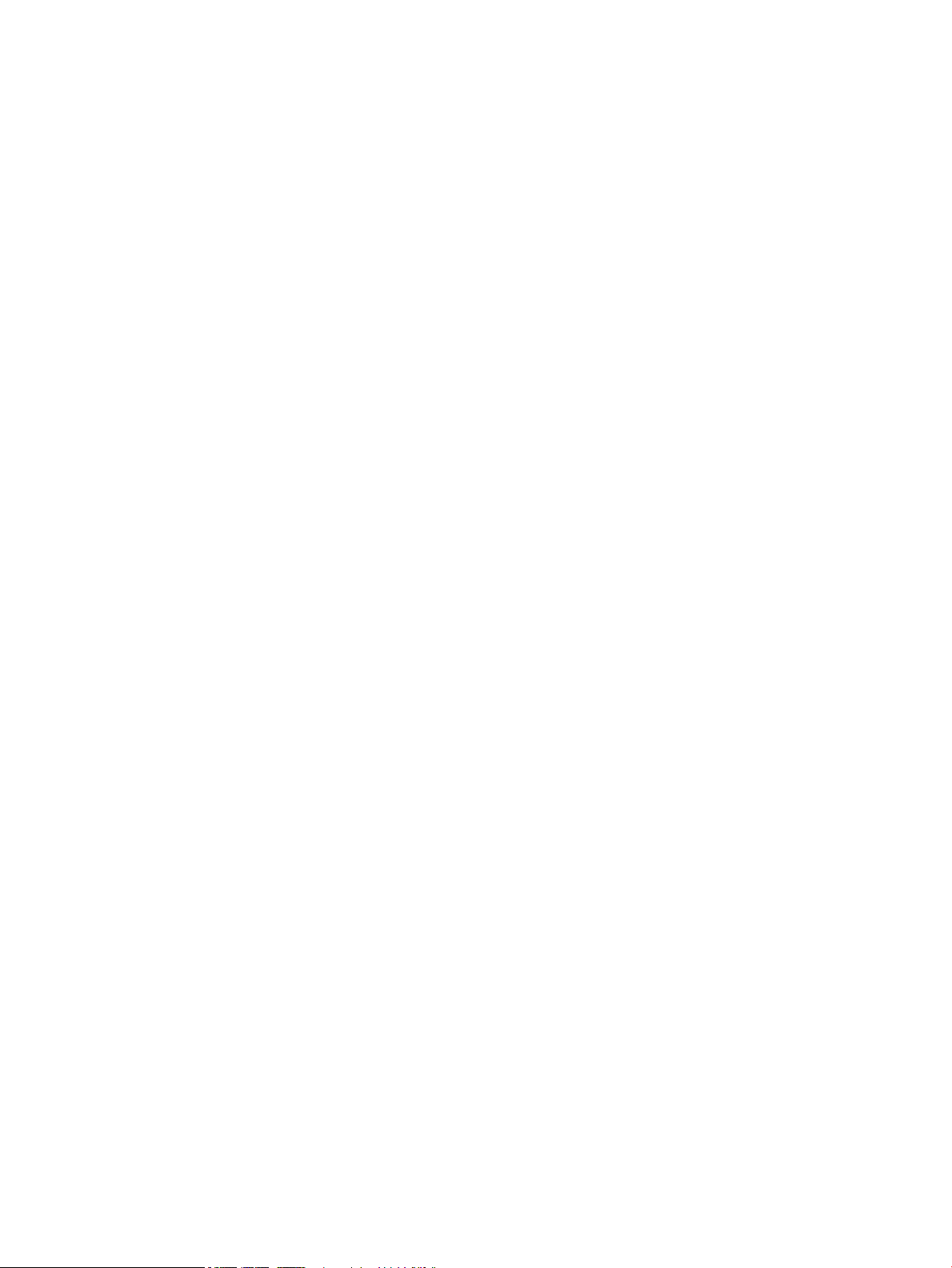
El producte està desactivat o bé hi ha altres paràmetres de xarxa incorrectes ........................... 184
Resolució de problemes amb el fax .................................................................................................................. 185
Llista de comprovació per solucionar problemes de fax ............................................................... 185
Quin tipus de línia telefònica esteu utilitzant? ............................................................ 185
Esteu utilitzant un dispositiu de protecció contra sobretensions? ............................. 185
Esteu utilitzant un servei de missatgeria de veu o un contestador automàtic? ......... 186
La línia telefònica té una funció de trucada en espera? .............................................. 186
Comprovar l'estat de l'accessori del fax ...................................................................... 186
Problemes generals del fax ............................................................................................................ 188
El fax no s'ha pogut enviar ........................................................................................... 188
Es mostra el missatge d'estat Sense memòria al tauler de control del producte ...... 188
La qualitat d'impressió d'una fotografia és baixa o imprimeix com una "caixa gris" . 188
Heu tocat el botó Atura't per anul·lar un fax, però s'ha enviat de totes maneres ...... 188
No apareix cap botó de llibreta d'adreces de fax ......................................................... 188
No puc localitzar la configuració del fax a l'HP Web Jetadmin .................................... 188
L'encapçalament s'afegeix a la part superior de la pàgina quan l'opció de
transparència està habilitada ...................................................................................... 188
Hi ha una barreja de noms i números al quadre de destinataris ................................. 188
Un fax d'una pàgina s'imprimeix en dues ..................................................................... 189
Un document s'atura a l'alimentador de documents enmig de la transmissió de
fax ................................................................................................................................. 189
El volum dels sons que emet l'accessori de fax és massa alt o massa baix ............... 189
Índex ........................................................................................................................................................... 191
viii CAWW
Page 11
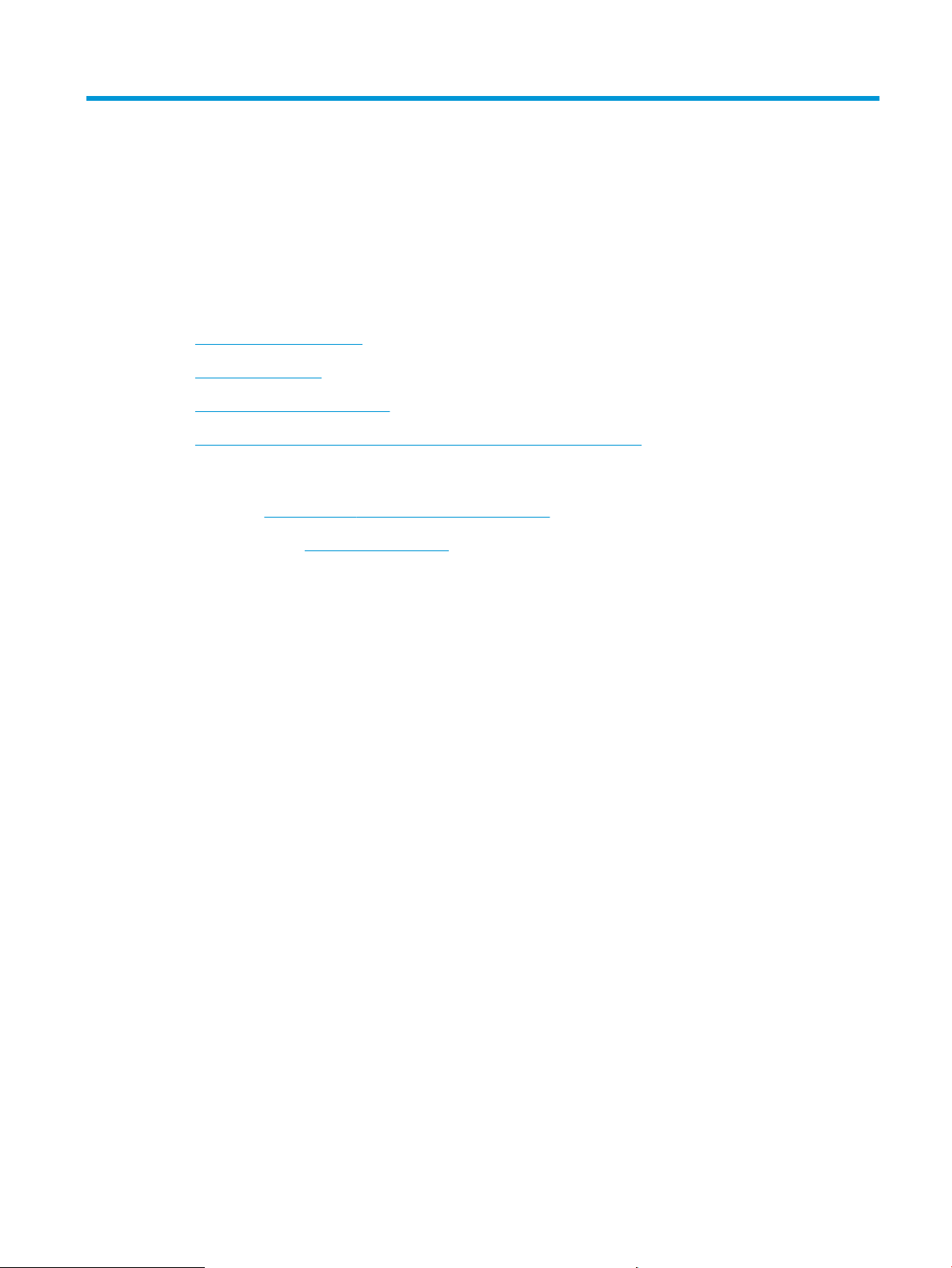
1 Introducció al producte
●
Comparació de productes
●
Vistes del producte
●
Vista dels accessoris d'acabat
●
Configuració del maquinari del producte i instal·lació del programari
Per a més informació:
Als EUA, aneu a www.hp.com/support/colorljflowMFPM880.
Fora dels EUA, visiteu www.hp.com/support. Seleccioneu el vostre país/regió. Feu clic a Product Support &
Troubleshooting (Suport i solució de problemes del producte). Escriviu el nom del producte i seleccioneu
Search (Cerca).
L'ajuda integral d'HP per al vostre producte inclou la informació següent:
●
Instal·lació i configuració
●
Instruccions d'ús
●
Resolució de problemes
●
Descàrrega d'actualitzacions de programari
●
Informació per unir-se a fòrums de suport tècnic
●
Obtenció d'informació normativa i sobre la garantia
CAWW 1
Page 12
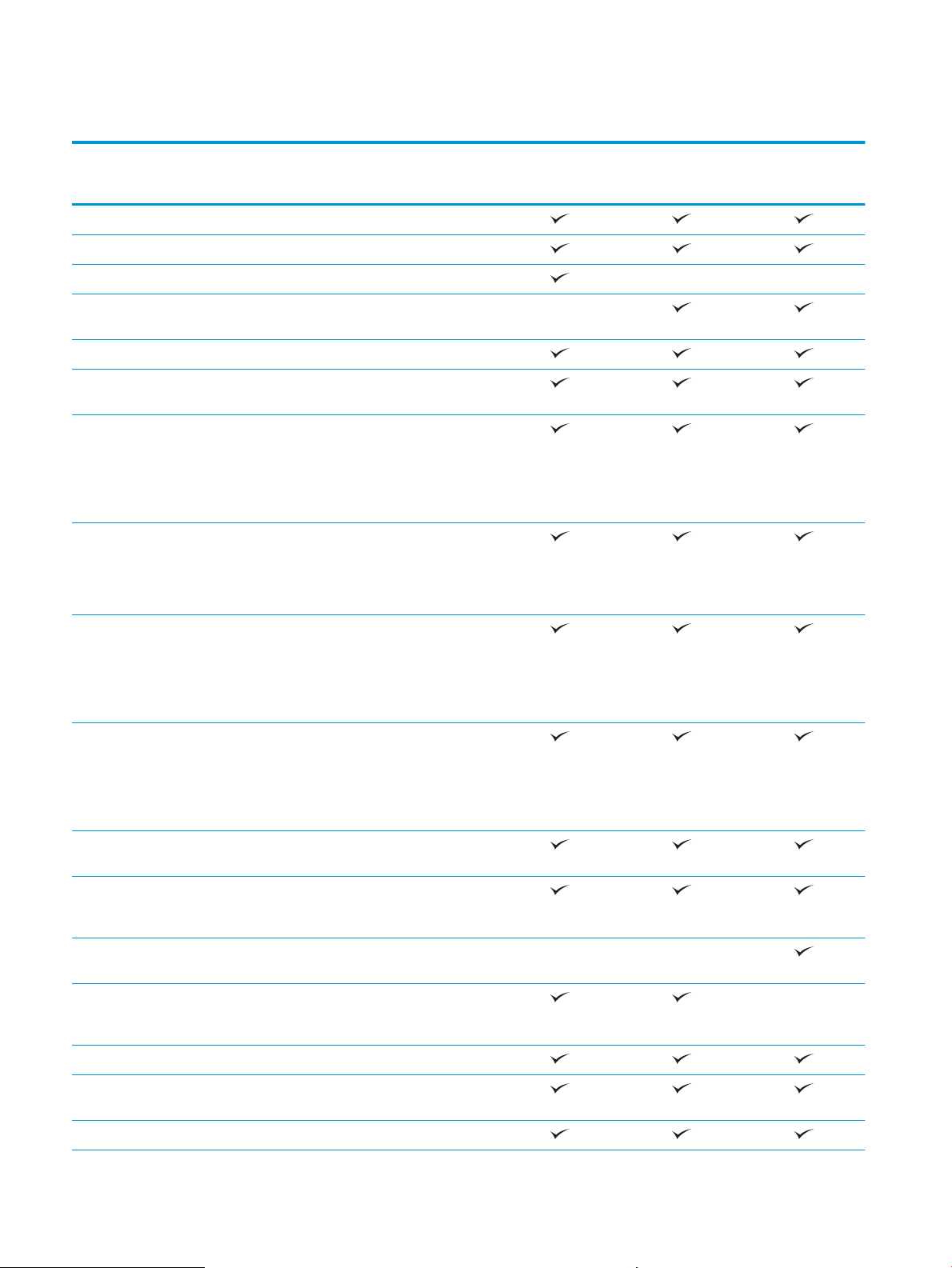
Comparació de productes
M880z
A2W75A
Gestió del paper Safata 1 (capacitat de 100 fulls)
Safata 2 (capacitat de 500 fulls)
Alimentador de paper d'3x500 fulls
Safates d'entrada de gran capacitat per a
3500 fulls
Impressió dúplex automàtica
Accessori d'acabat de grapadora/apiladora
opcional
Grapadora/apiladora opcional amb
accessori d'acabat perforador de 2 o 4
forats
Disponible a Europa, Orient Mitjà, Àfrica i
països/regions d'Àsia-Pacífic
Accessori d'acabat del generador de fullets
opcional
Disponible a Europa, Orient Mitjà, Àfrica i
països/regions d'Àsia-Pacífic
M880z+
A2W76A
M880z+
D7P71A
Generador de fullets opcional amb
accessori d'acabat perforador de 2 o 3
forats
Disponible a Nord Amèrica i
Hispanoamèrica
Generador de fullets opcional amb
accessori d'acabat perforador de 2 o 4
forats
Disponible a Europa, Orient Mitjà, Àfrica i
països/regions d'Àsia-Pacífic
Connectivitat Connexió LAN Ethernet 10/100/1000 amb
IPv4 i IPv6
Port USB de fàcil accés, per a imprimir i
escanejar sense un ordinador, i per a
actualitzar el microprogramari
Accessori d'impressió sense fil directa i NFC
d'HP per imprimir des de dispositius mòbils
Accessori d'impressió sense fil directa i NFC
d'HP opcional per imprimir des de
dispositius mòbils
Emmagatzematge Disc dur segur d'alt rendiment d'HP
Entrada i pantalla del tauler de
control
Tauler de control de la pantalla tàctil
Teclat retràctil
2 Capítol 1 Introducció al producte CAWW
Page 13
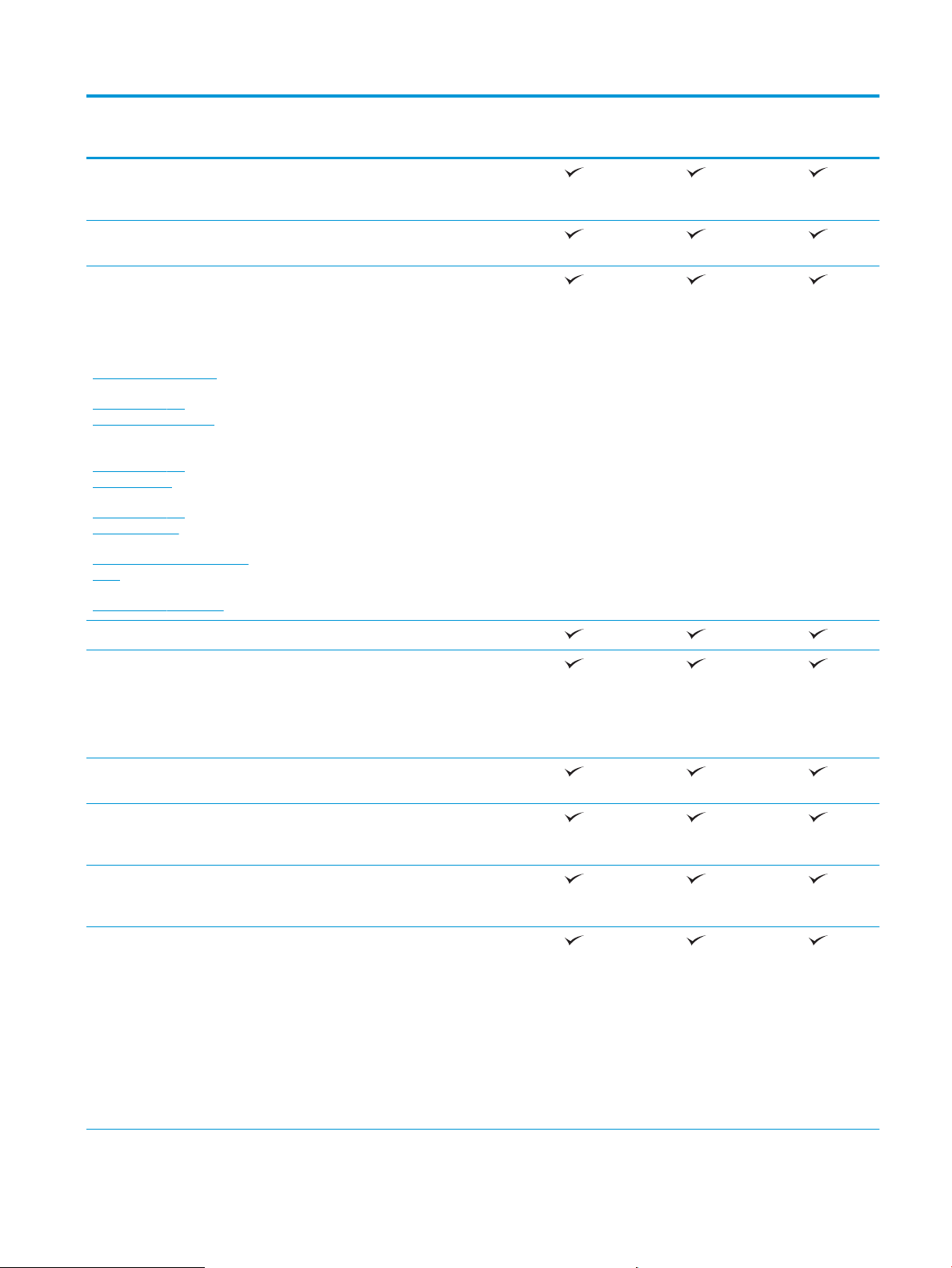
M880z
M880z+
M880z+
Imprimeix Imprimeix 46 pàgines per minut (ppm) en
paper de mida A4 i 45 ppm en paper de
mida de carta
Impressió USB de fàcil accés (no es
requereix ordinador)
Solucions d'impressió mòbil
Per a més informació sobre
●
HP ePrint via email
●
Programari HP ePrint
1
solucions d'impressió mòbil,
●
vegeu:
www.hpconnected.com
www.hp.com/go/
LaserJetMobilePrinting (només
anglès)
www.hp.com/go/
eprintsoftware
Aplicació HP ePrint
●
HP ePrint Enterprise
●
HP ePrint Home & Biz
●
Aplicació HP Printer Control
●
Google Cloud Print
●
AirPrint
www.hp.com/go/
eprintenterprise
www.google.com/cloudprint/
learn
www.hp.com/go/airprint
A2W75A
A2W76A
D7P71A
Fax
Còpia i escaneig Copia 46 pàgines per minut (ppm) en paper
de mida A4 i 45 ppm en paper de mida de
carta
Escaneja en monocrom a 85 imatges per
minut (ipm) i en color a 63 ipm.
Còpia i escaneig USB de fàcil accés (no cal
cap ordinador)
Alimentador de documents de 200 pàgines
amb còpia dúplex electrònica i escaneig, i
detecció d'alimentació múltiple
Enviament digital Opcions Envia per correu electrònic, Desa a
USB, Desa a carpeta de xarxa i Desa a
SharePoint®
3
Sistemes operatius admesos2,
Windows XP SP3 o posterior de 32 bits i 64
bits
NOTA: L'instal·lador del programari no
admet aquesta versió de 64 bits, però el
controlador de la impressora sí.
NOTA: Microsoft va retirar el suport
estàndard per al Windows XP a l'abril del
2009. HP seguirà fent tot el que sigui
possible per proporcionar assistència per al
sistema operatiu XP descatalogat.
CAWW Comparació de productes 3
Page 14
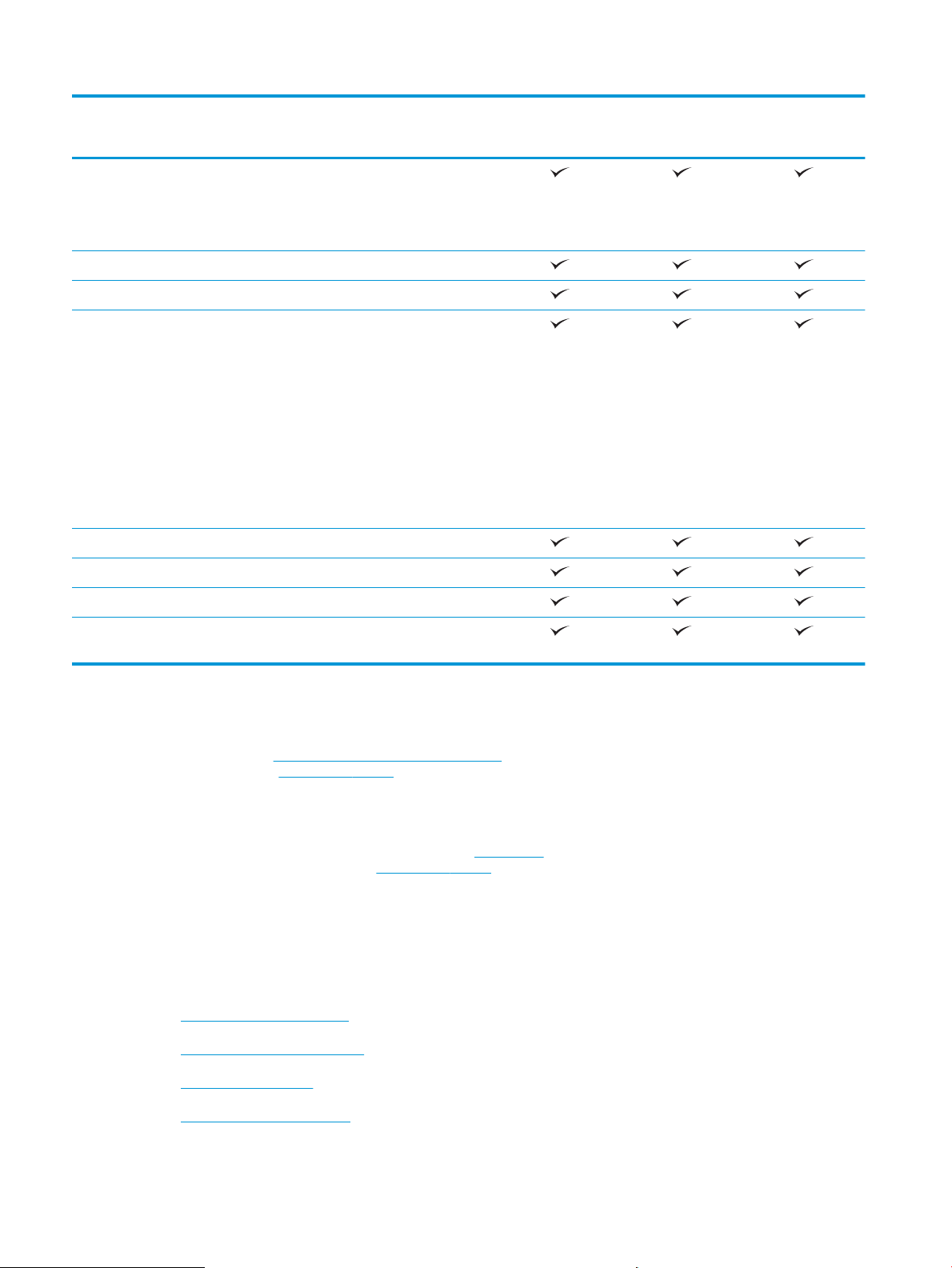
M880z
M880z+
M880z+
Windows Vista de 32 bits i 64 bits
NOTA: L'instal·lador del programari o el
controlador de la impressora no admet el
Windows Vista Starter.
Windows 7 SP1 o posterior, 32 bits i 64 bits
Windows 8 de 32 bits i 64 bits
Windows 2003 Server SP2 o posterior de 32
bits i 64 bits
NOTA: L'instal·lador del programari no
admet aquesta versió de 64 bits, però el
controlador de la impressora l'admet.
NOTA: Microsoft va retirar el suport
estàndard per al Windows Server 2003 al
juliol de 2010. HP continuarà fent tot el que
sigui possible per proporcionar assistència
per al sistema operatiu Server 2003
descatalogat.
Windows Server 2008 de 32 bits i 64 bits
Windows Server 2008 R2 de 64 bits
Windows Server 2012 de 64 bits
A2W75A
A2W76A
D7P71A
Mac OS X versió 10.6, 10.7 Lion i 10.8
Mountain Lion
1
El programari HP ePrint admet els següents sistemes operatius: Windows® XP SP3 o superior (32 bits) fins a HP ePrint Software
versió 3; Windows Vista® (32 bits i 64 bits); Windows 7 SP1 o posterior (32 bits i 64 bits); Windows 8 (32 bits i 64 bits), i Mac OS X
versions 10.6, 10.7 Lion i 10.8 Mountain Lion.
2
La llista de sistemes operatius admesos s'aplica als controladors PCL 6, UPD PCL 6, UPD PCL 5, UPD PS del Windows i als controladors
Mac, i també al CD d'instal·lació del programari que s'inclou amb el producte. Per obtenir una llista dels sistemes operatius
compatibles, aneu a www.hp.com/support/colorljflowMFPM880 per obtenir ajuda integral d'HP per al vostre producte. Si us trobeu
fora dels EUA, aneu a www.hp.com/support, i feu clic a Drivers & Software (Controladors i programari). Introduïu el nom o el número
d'un producte. A l'àrea Download Options (Opcions de descàrrega), feu clic a Drivers, Software & Firmware (Controladors,
programari i microprogramari).
3
El CD de l'instal·lador de programari d'HP instal·la el controlador discret PCL 6 d'HP per als sistemes operatius Windows, junt amb
més programari opcional. El programari de l'instal·lador de Mac no s'inclou al CD de programari. En el CD s'indiquen els passos per
descarregar el programari de l'instal·lador Mac des del lloc www.hp.com. Tot seguit, indiquem els passos per descarregar el
programari de l'instal·lador Mac: Aneu a www.hp.com/support, seleccioneu el país o la regió i feu clic a Drivers & Software
(Controladors i programari). Introduïu el nom o el número d'un producte. A l'àrea Download Options (Opcions de descàrrega), feu clic
a Drivers, Software & Firmware (Controladors, programari i microprogramari). Feu clic a la versió del sistema operatiu i, a
continuació, feu clic al botó Download (Descarrega).
Vistes del producte
●
Vista frontal del producte
●
Vista posterior del producte
●
Ports de la interfície
●
Vista del tauler de control
4 Capítol 1 Introducció al producte CAWW
Page 15
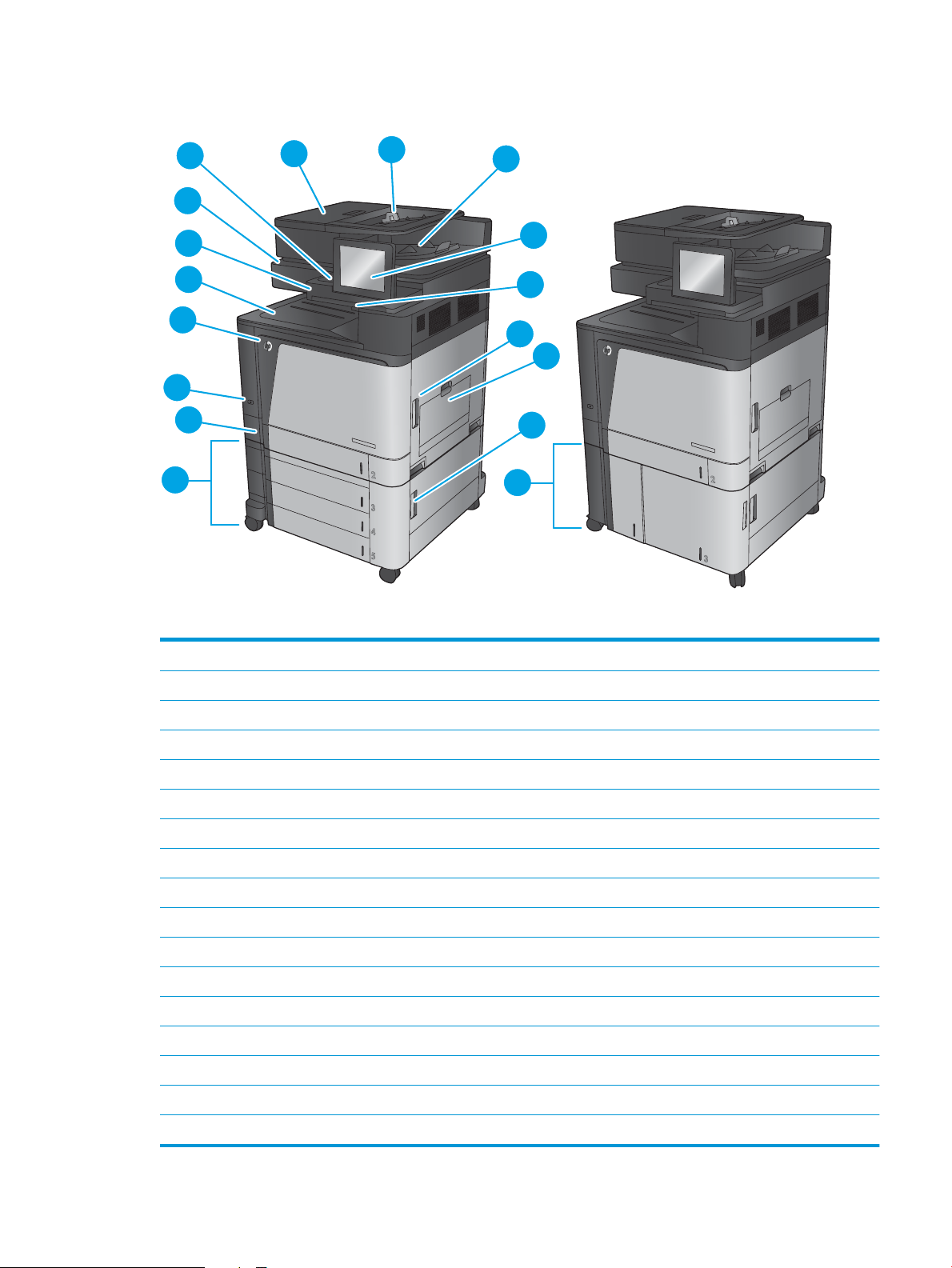
Vista frontal del producte
M880z+M880z
9
2
1
3
4
5
6
7
8
10
11
12
14
15
16
13
17
1 Coberta superior de l'alimentador de documents (accés per eliminar embussos)
2 Safata d'entrada de l'alimentador de documents
3 Safata de sortida de l'alimentador de documents
4 Tauler de control amb pantalla tàctil en color (inclinable per facilitar-ne la visualització)
5 Teclat (per utilitzar-lo, estireu-lo cap a fora)
6 Porta dreta (accés al fusor i per eliminar embussos)
7 Safata 1
8 Porta inferior dreta (accés per eliminar embussos)
9 Alimentador de paper d'3x500 fulls
10 Safata 2
11 Botó d'engegat/apagat
12 Porta frontal (accés als cartutxos de tòner i als tambors d'imatges)
13 Caixa de sortida
14 Port USB d'accés fàcil (per imprimir i escanejar sense ordinador). El port es troba en un lateral del tauler de control.
15 Maneta per aixecar la unitat d'escaneig (per accedir al vidre de l'escàner)
16 Bossa d'integració de maquinari (per connectar-hi accessoris i dispositius de tercers)
17 Safata d'entrada de gran capacitat per a 3.500 fulls
CAWW Vistes del producte 5
Page 16
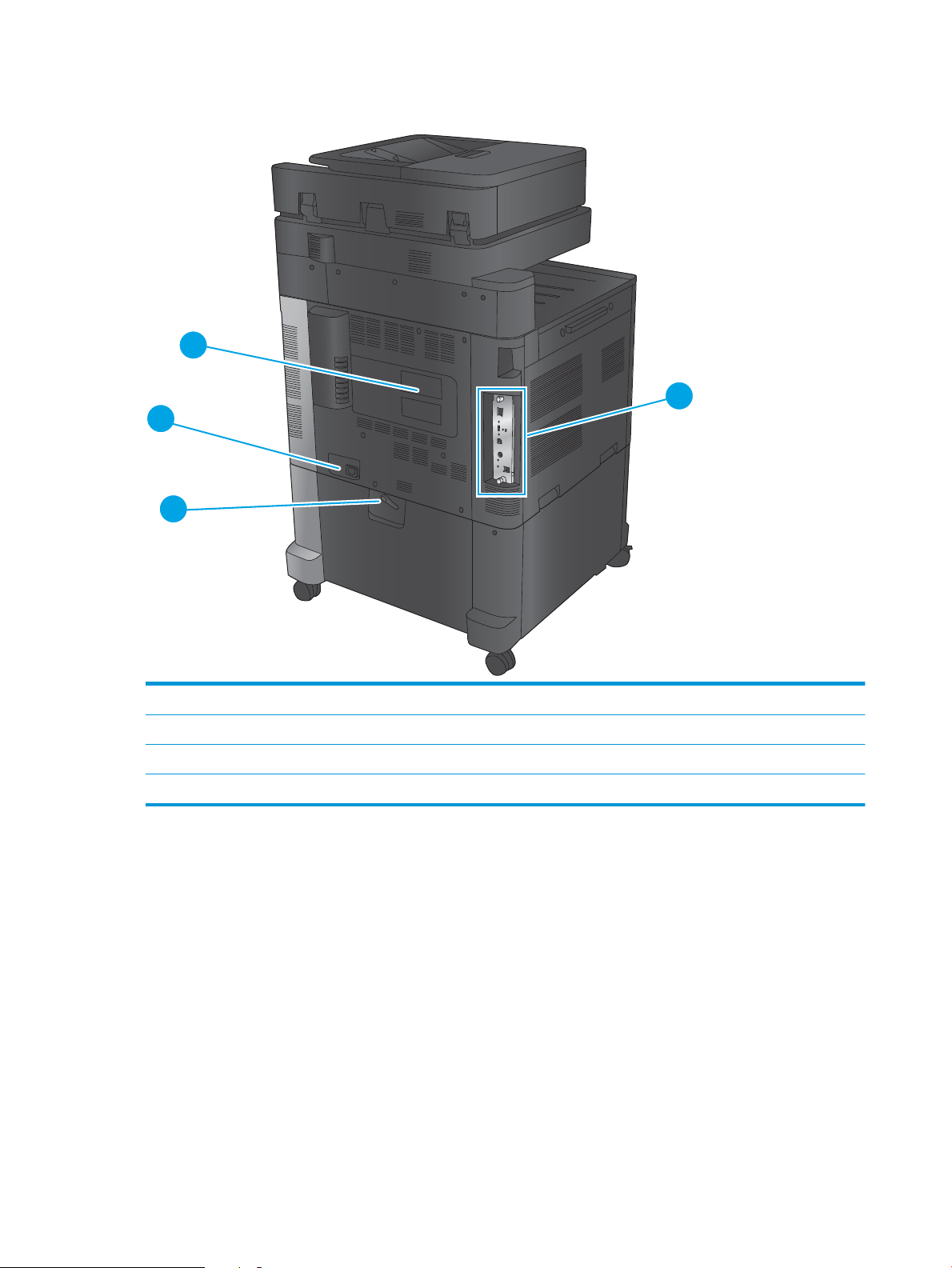
Vista posterior del producte
2
4
1
3
1 Formatador (conté els ports d'interfície)
2 Palanca per bloqueig del producte a l'alimentador de 3x500 fulls (només model M880z)
3 Connexió elèctrica
4 Etiqueta del model i del número de sèrie
6 Capítol 1 Introducció al producte CAWW
Page 17
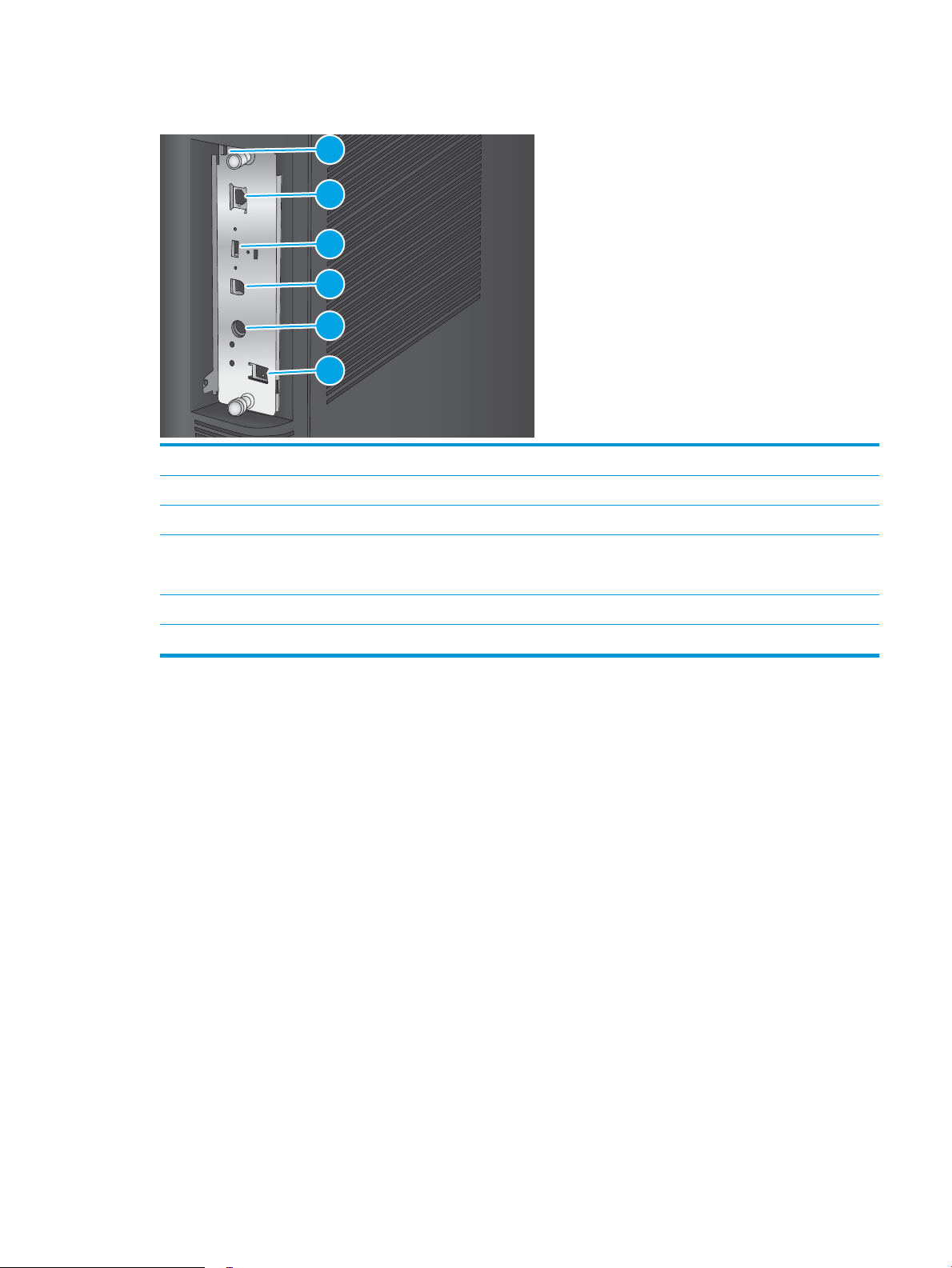
Ports de la interfície
1
2
3
4
5
6
1 Ranura per connectar un bloqueig de seguretat de tipus de cable
2 Port de xarxa Ethernet (RJ-45) de xarxa d'àrea local (LAN)
3 Port USB per connectar-hi dispositius USB externs (pot estar cobert)
4 Port d'impressió USB 2.0 d'alta velocitat
NOTA: Per a una impressió USB de fàcil accés, utilitzeu el port USB que hi ha a prop del tauler de control.
5 Arnès d'interfície extern (per connectar dispositius de tercers)
6 Port del fax
CAWW Vistes del producte 7
Page 18
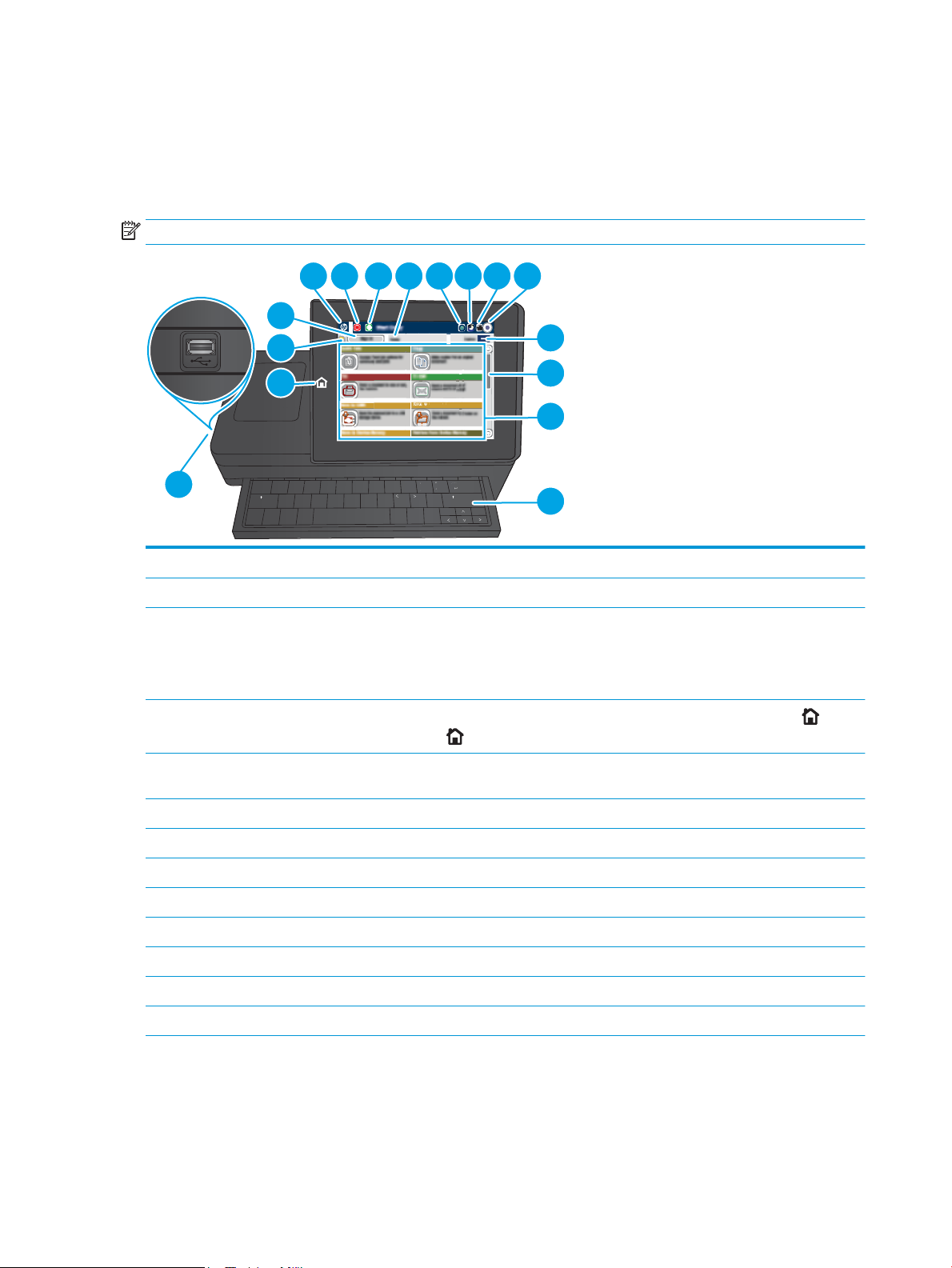
Vista del tauler de control
c
a
p
s
l
o
ck
s
h
i
f
t
A S D
F
G H
J
K
L
Z X C
V
B
N M
@
al
t
alt
s
hi
ft
e
n
te
r
,
.
?
/
:
;
“
‘
Netwo
rk Fol
de
r
S D
F
G
e
n
te
r
k
Fol
de
r
K
L
H
J
:
;
Netwo
rk
12
13
14
15
3
2
1
16
4
6 7 8 9 10 11
5
La pantalla d'inici dóna accés a les funcions del producte i indica l'estat actual.
Torneu a la pantalla inicial en qualsevol moment tocant el botó d'inici de la part esquerra del tauler de
control del producte o tocant el botó d'inici de la cantonada superior esquerra de la majoria de pantalles.
NOTA: Les funcions que apareixen a la pantalla d'inici poden variar segons la configuració del producte.
1 Botó d'inici Toqueu-lo per tornar en qualsevol moment a la pantalla d'inici del producte.
2 Botó Actualitza Toqueu el botó Actualitza per esborrar els canvis i restaurar els paràmetres per defecte.
3 Botó Inicia sessió o
Toqueu el botó Inicia sessió per a accedir a funcions de seguretat.
Tanca sessió
Toqueu el botó Tanca sessió per tancar la sessió al producte si heu iniciat una sessió per accedir a
funcions de seguretat. Un cop tancada la sessió, el producte restableix totes les opcions als
paràmetres per defecte.
4 Logotip d'HP o botó
d'inici
A qualsevol pantalla que no sigui la pantalla d'inici, el logotip d'HP canvia a un botó d'inici .
Toqueu el botó d'inici per tornar a la pantalla d'inici.
5 Botó Atura Toqueu el botó Atura per posar en pausa la tasca actual. S'obrirà la pantalla Estat de la tasca i
podreu cancel·lar o continuar la tasca.
6 Botó Inicia Toqueu el botó Start (Inicia) per començar la còpia.
7 Estat del producte La línia d'estat proporciona informació sobre l'estat general del producte.
8 Botó Selecció idioma Toqueu el botó Selecció idioma per seleccionar l'idioma per al tauler de control del producte.
9 Botó Hibernació Toqueu el botó Hibernació per posar el producte en mode d'hibernació.
10 Botó Xarxa Toqueu el botó Xarxa per obtenir informació sobre la connexió de xarxa.
11 Botó Ajuda Toqueu el botó Ajuda per obrir el sistema d'ajuda incrustat.
12 Camp Còpies El camp Còpies indica el número de còpies que farà el producte.
13 Barra de desplaçament Toqueu les fletxes de la barra de desplaçament per veure la llista completa de funcions disponibles.
8 Capítol 1 Introducció al producte CAWW
Page 19
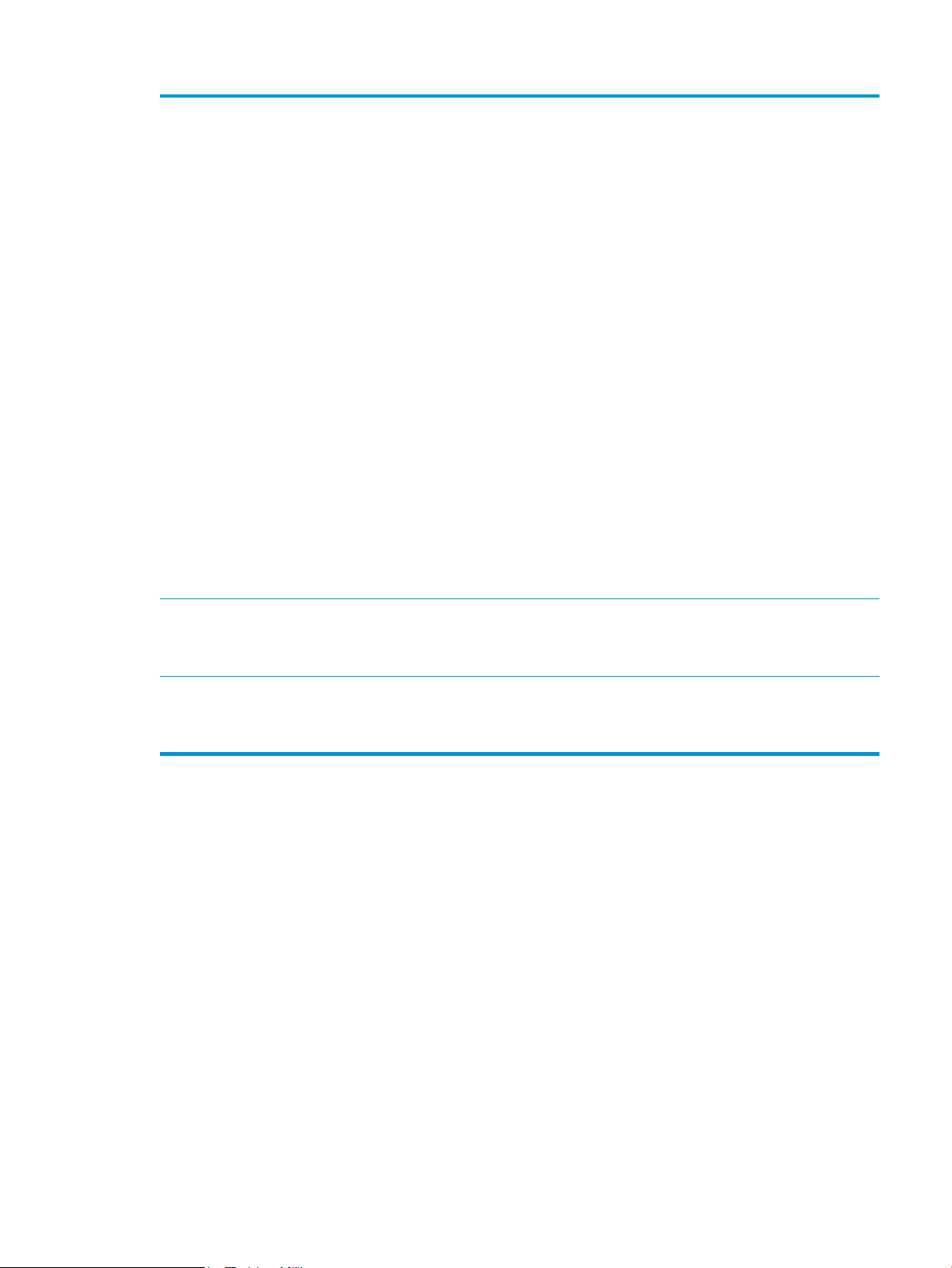
14 Funcions Segons la configuració del producte, les funcions que apareixen en aquesta zona poden incloure els
elements següents:
●
configuracions ràpides
●
Còpia
●
Correu electrònic
●
Fax
●
Desa a USB
●
Desa a carpeta de xarxa
●
Desa a memòria del dispositiu
●
Recupera des d'USB
●
Recupera de mem. del dispos.
●
Desa a SharePoint®
●
Estat tasca
●
Subministraments
●
Safates
●
Administració
●
Manteniment del dispositiu
15 Teclat Aquest producte inclou un teclat físic. Les tecles s'assignen al vostre idioma de la mateixa manera
que el teclat virtual del tauler de control del producte. Si seleccioneu una distribució de teclat
diferent per al teclat virtual, les tecles del teclat físic es reassignen per coincidir amb els nous
paràmetres.
16 Port USB de fàcil accés Inseriu una unitat de memòria flash USB per imprimir i escanejar sense utilitzar un ordinador o per
actualitzar el microprogramari del producte.
NOTA: Un administrador ha d'activar aquest port abans d'utilitzar-lo.
CAWW Vistes del producte 9
Page 20
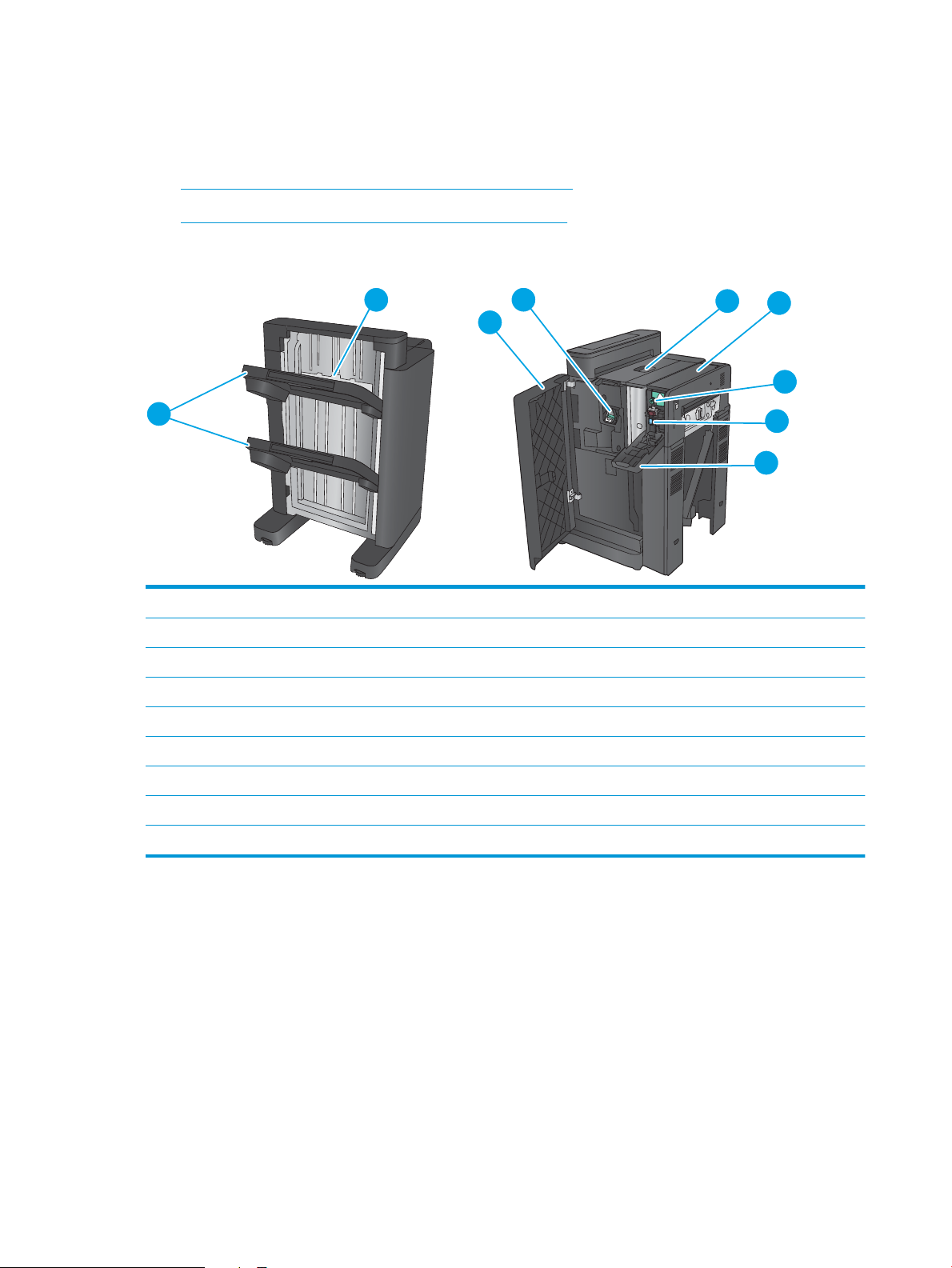
Vista dels accessoris d'acabat
2
1
5
6
7
8
9
3
4
Aquests dispositius d'acabat estan disponibles com a accessoris per a aquest producte.
●
Grapadora/apiladora i grapadora/apiladora amb perforador
●
Generador de fullets i generador de fullets amb perforador
Grapadora/apiladora i grapadora/apiladora amb perforador
1 Safates de sortida de la grapadora/apiladora
2 Ranura de sortida de la grapadora/apiladora
3 Porta frontal
4 Grapadora 1
5 A angle superior esquerre (A dalt a l'esquerra en angle)
6 Unitat perforadora (només models amb perforador)
7 Pom d'alineació de perforador (només models amb perforador)
8 Unitat perforadora (només models amb perforador)
9 Porta del perforador (només models amb perforador)
10 Capítol 1 Introducció al producte CAWW
Page 21
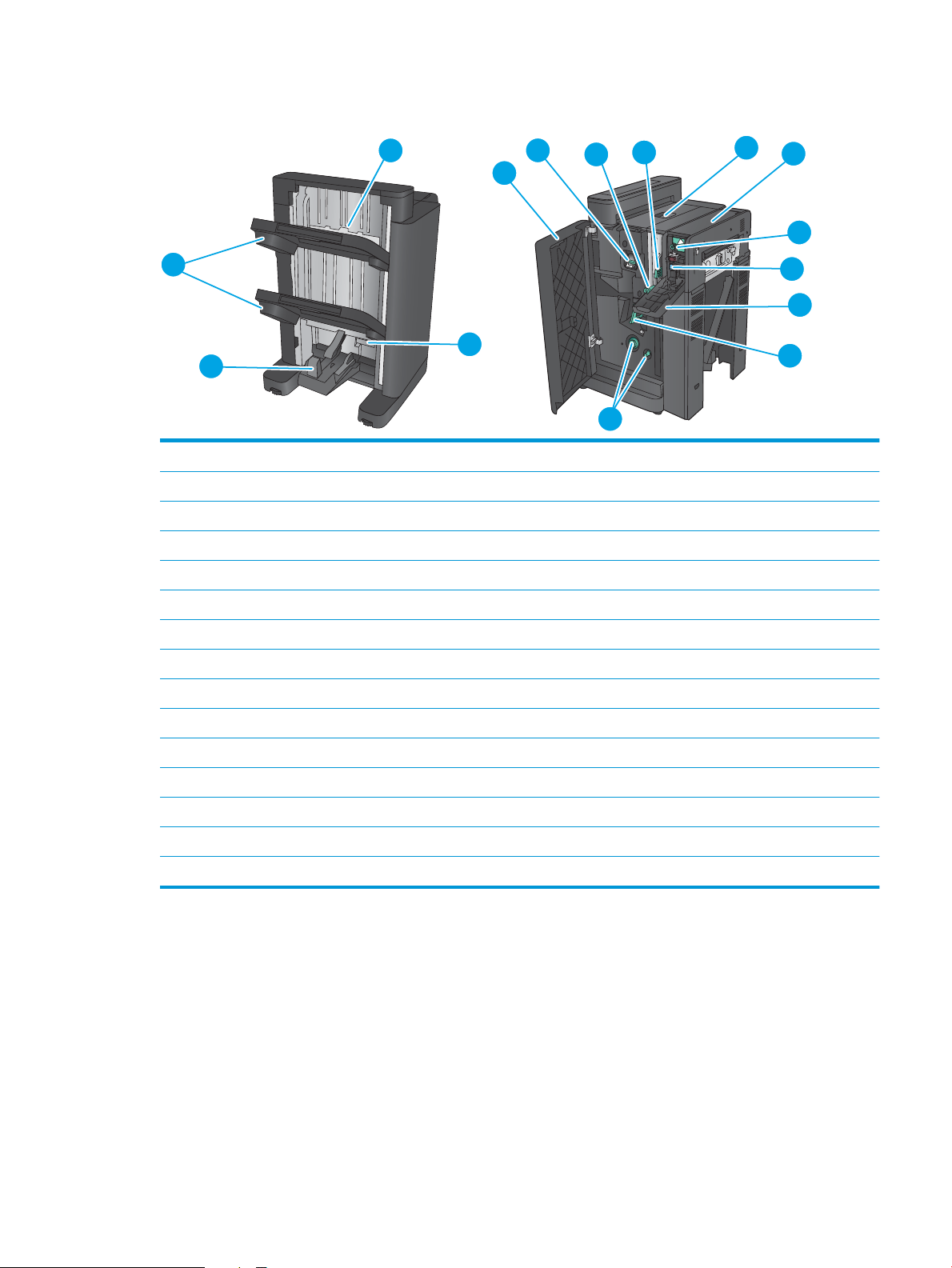
Generador de fullets i generador de fullets amb perforador
3
2
9
10
11
12
13
5
6
1
4
7
8
14
15
1 Safata de sortida de fullets
2 Safates de sortida de la grapadora/apiladora
3 Ranura de sortida de la grapadora/apiladora
4 Porta inferior del generador de fullets (accés per eliminar embussos)
5 Porta frontal esquerra
6 Grapadora 1
7 Guia de lliurament de paper inferior
8 Guia de lliurament de paper superior
9 A angle superior esquerre (A dalt a l'esquerra en angle)
10 Unitat perforadora (només models amb perforador)
11 Pom d'alineació de perforador (només models amb perforador)
12 Unitat perforadora (només models amb perforador)
13 Porta del perforador (només models amb perforador)
14 Manetes d'avançament del paper per eliminar embussos
15 Carro de grapat senzill, accés a la grapadora 2 i a la grapadora 3
CAWW Vista dels accessoris d'acabat 11
Page 22
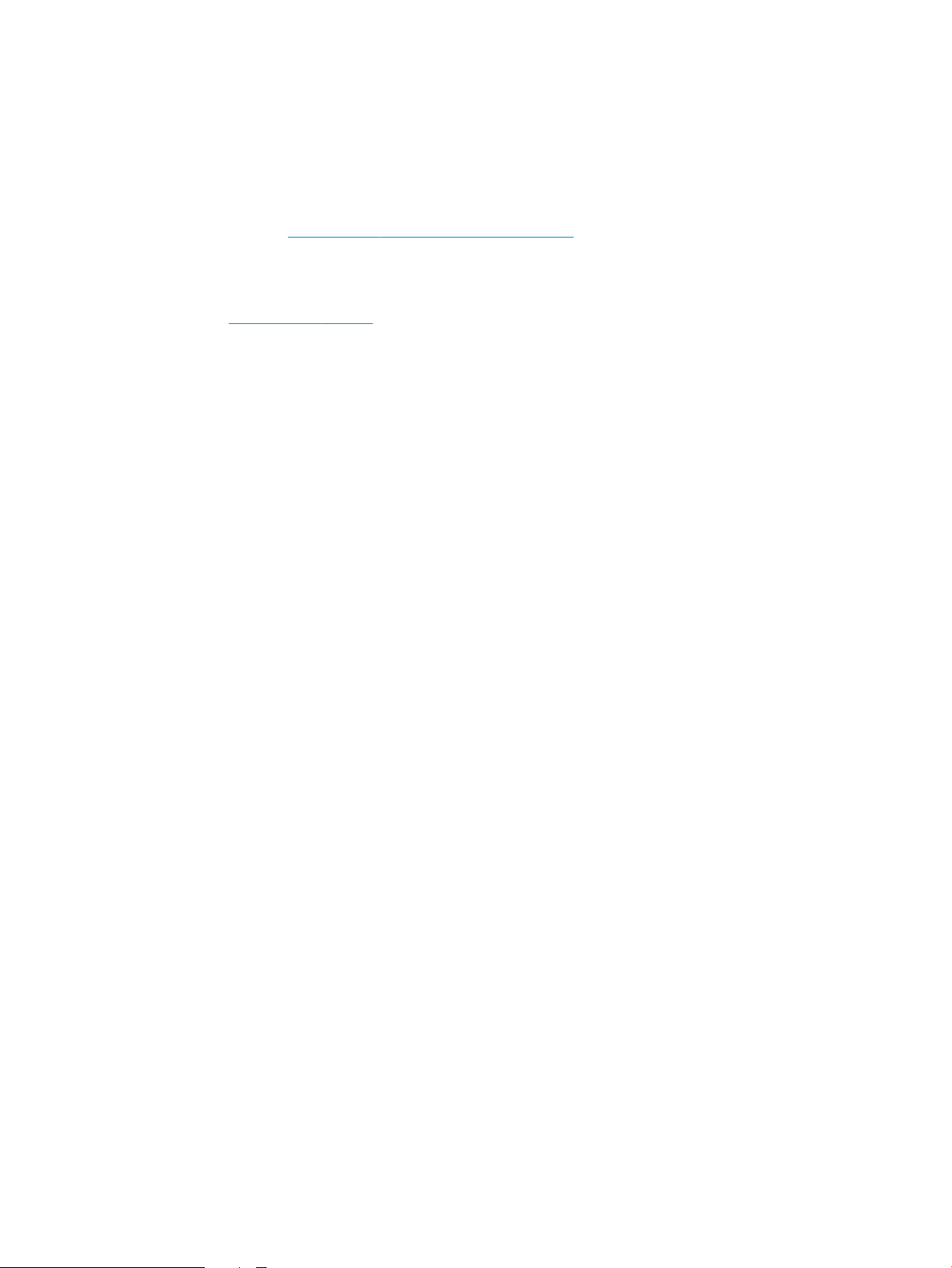
Configuració del maquinari del producte i instal·lació del programari
Per obtenir informació bàsica sobre la configuració, vegeu la Guia d'instal·lació del maquinari que s'inclou
amb el producte. Per obtenir informació addicional, aneu a la secció d'assistència tècnica d'HP al web.
Als EUA, dirigiu-vos a www.hp.com/support/colorljflowMFPM880 per obtenir ajuda integral d'HP per al vostre
producte.
Fora dels EUA, seguiu aquests passos:
1. Aneu a www.hp.com/support.
2. Seleccioneu el vostre país/regió.
3. Feu clic a Product Support & Troubleshooting (Suport i solució de problemes del producte).
4. Escriviu el nom del producte (Impressora polivalent de flux en color HP LaserJet Enterprise M880) i, a
continuació, seleccioneu Search (Cerca).
Trobeu el suport següent:
●
Instal·lació i configuració
●
Instruccions d'ús
●
Resolució de problemes
●
Descàrrega d'actualitzacions de programari
●
Informació per unir-se a fòrums de suport tècnic
●
Obtenció d'informació normativa i sobre la garantia
12 Capítol 1 Introducció al producte CAWW
Page 23
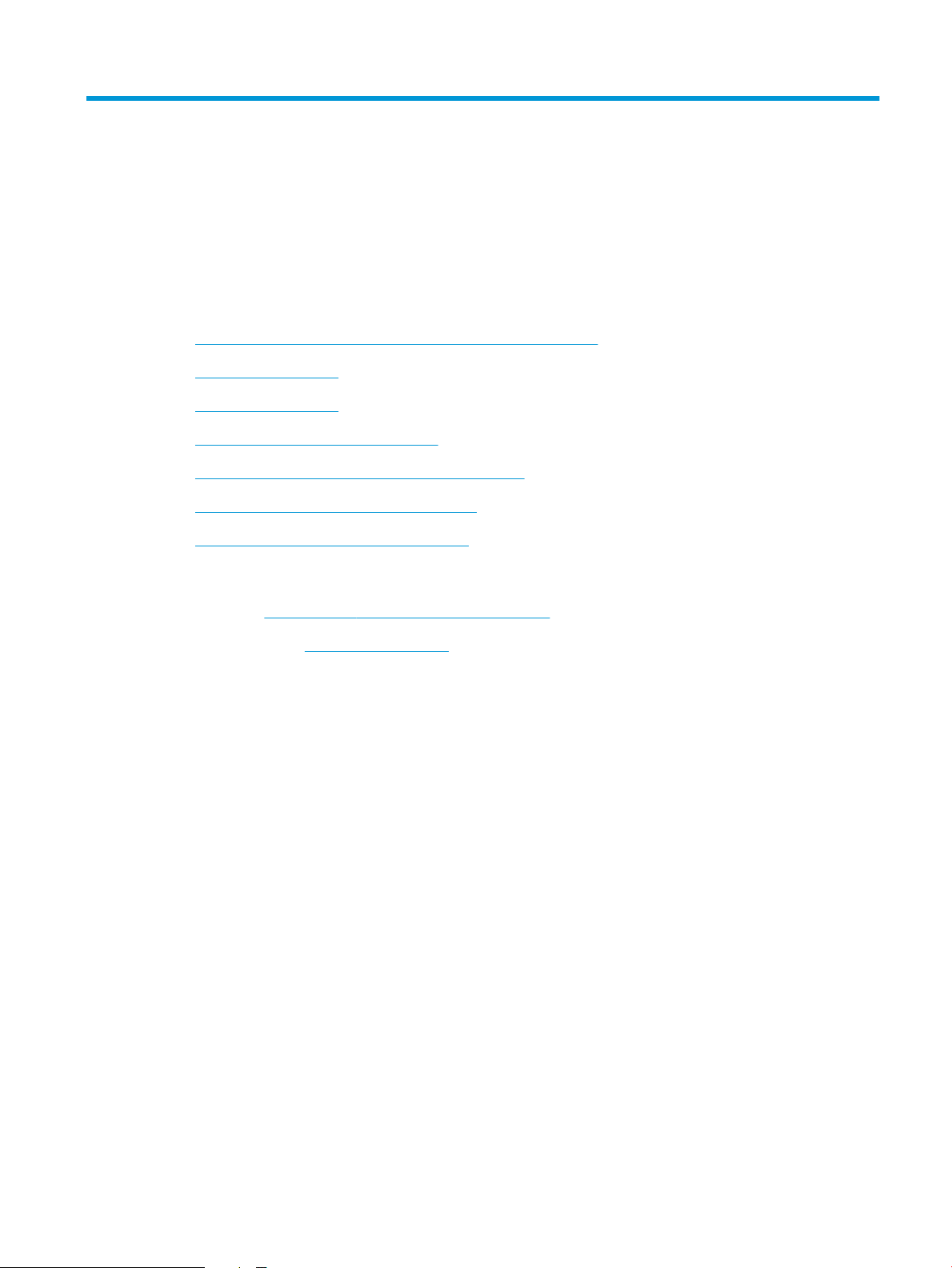
2 Safates de paper
●
Configuració de les safates segons el tipus i la mida del paper
●
Càrrega de la safata 1
●
Càrrega de la safata 2
●
Càrrega de les safates de 3x500 fulls
●
Càrrega de la safata d'alta capacitat de 3.500 fulls
●
Configuració de la ubicació de la grapadora
●
Configuració de la ubicació del perforador
Per a més informació:
Als EUA, aneu a www.hp.com/support/colorljflowMFPM880.
Fora dels EUA, visiteu www.hp.com/support. Seleccioneu el vostre país/regió. Feu clic a Product Support &
Troubleshooting (Suport i solució de problemes del producte). Escriviu el nom del producte i seleccioneu
Search (Cerca).
L'ajuda integral d'HP per al vostre producte inclou la informació següent:
●
Instal·lació i configuració
●
Instruccions d'ús
●
Resolució de problemes
●
Descàrrega d'actualitzacions de programari
●
Informació per unir-se a fòrums de suport tècnic
●
Obtenció d'informació normativa i sobre la garantia
CAWW 13
Page 24
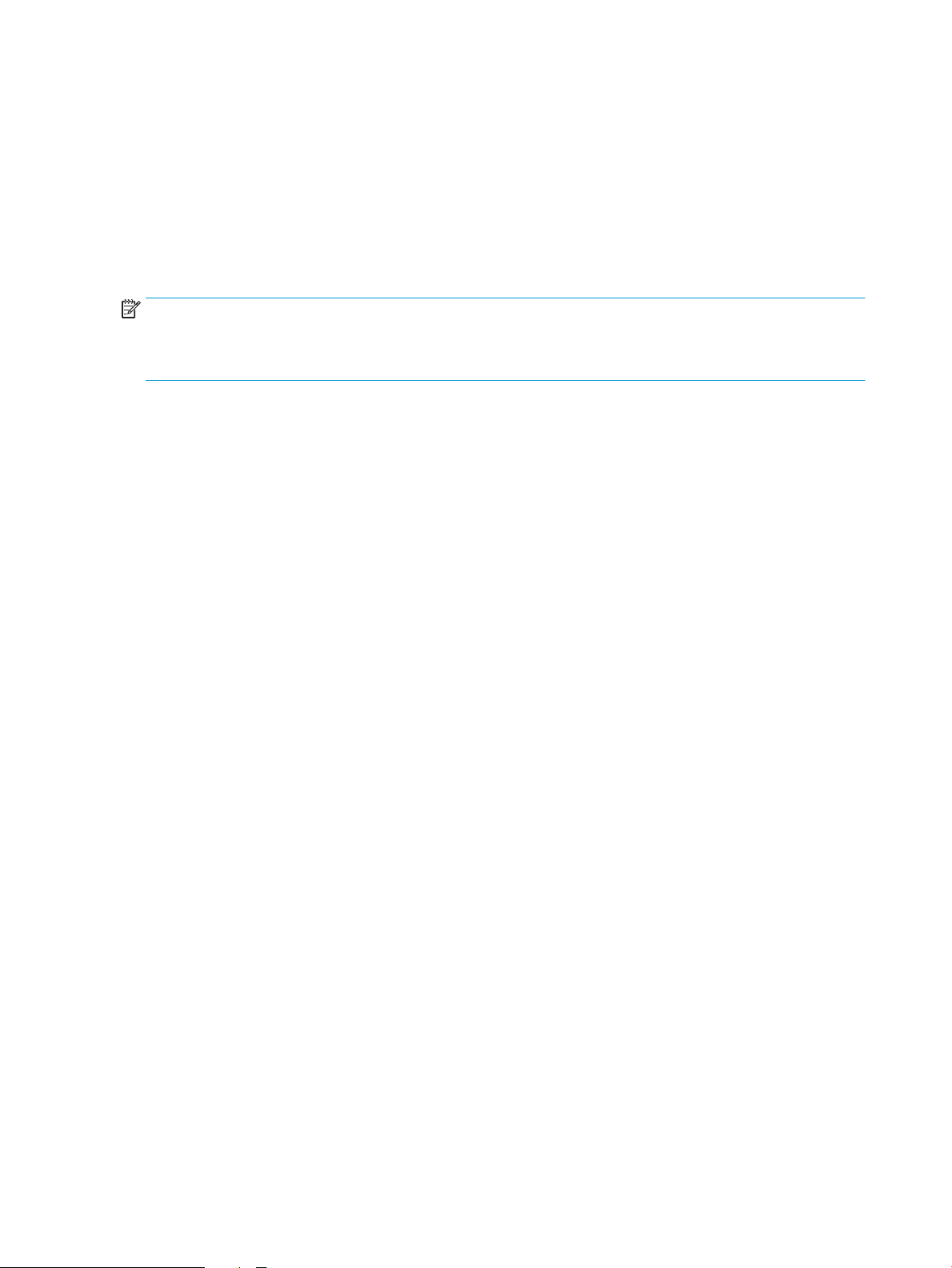
Configuració de les safates segons el tipus i la mida del paper
El producte us demana automàticament que configureu una safata per al tipus i la mida en les situacions
següents:
●
Quan carregueu paper a la safata
●
Si especifiqueu una determinada safata o tipus de paper per a una tasca d’impressió mitjançant el
controlador d'impressió o un programa i la safata no està configurada perquè coincideixi amb els
paràmetres de la tasca d’impressió
NOTA: El missatge no es mostrarà si imprimiu des de la safata 1 i aquesta està configurada per als
paràmetres de mida de paper Qualsevol mida i tipus de paper Qualsevol tipus. En aquest cas, si la tasca
d'impressió no especifica una safata, el producte imprimeix des de la safata 1, fins i tot si els paràmetres de
tipus i mida de paper de la tasca d'impressió no coincideixen amb el paper de la safata 1.
Configuració d'una safata quan es carrega el paper
1. Carregueu paper a la safata.
2. El missatge de configuració de safata es mostra al tauler de control del producte.
3. Toqueu el botó D'acord per a acceptar el tipus i la mida detectats, o toqueu el botó Modifica per a
seleccionar una mida o un tipus de paper diferents.
4. Trieu el tipus i la mida correctes i, a continuació, toqueu el botó D'acord.
Configuració d'una safata per ajustar-se a la configuració del treball d'impressió
1. Des del programa, especifiqueu la safata d'origen, la mida de paper i el tipus de paper.
2. Envieu la tasca al producte.
Si cal configurar la safata, apareixerà un missatge de configuració de safata al tauler de control del
producte.
3. Carregueu la safata amb el paper del tipus i de la mida especificats i després tanqueu la safata.
4. Toqueu el botó D'acord per a acceptar el tipus i la mida detectats, o toqueu el botó Modifica per a
seleccionar una mida o un tipus de paper diferents.
5. Trieu el tipus i la mida correctes i, a continuació, toqueu el botó D'acord.
Configureu una safata mitjançant el tauler de control
També podeu configurar el tipus i la mida de les safates sense que us ho demani el producte.
1. A la pantalla d'inici del tauler de control del producte, desplaceu-vos i toqueu el botó Safates.
2. Toqueu la línia de la safata que vulgueu configurar i, a continuació, toqueu el botó Modifica.
3. Seleccioneu el tipus i la mida de paper a les llistes d'opcions.
4. Toqueu el botó D'acord per desar la selecció.
14 Capítol 2 Safates de paper CAWW
Page 25
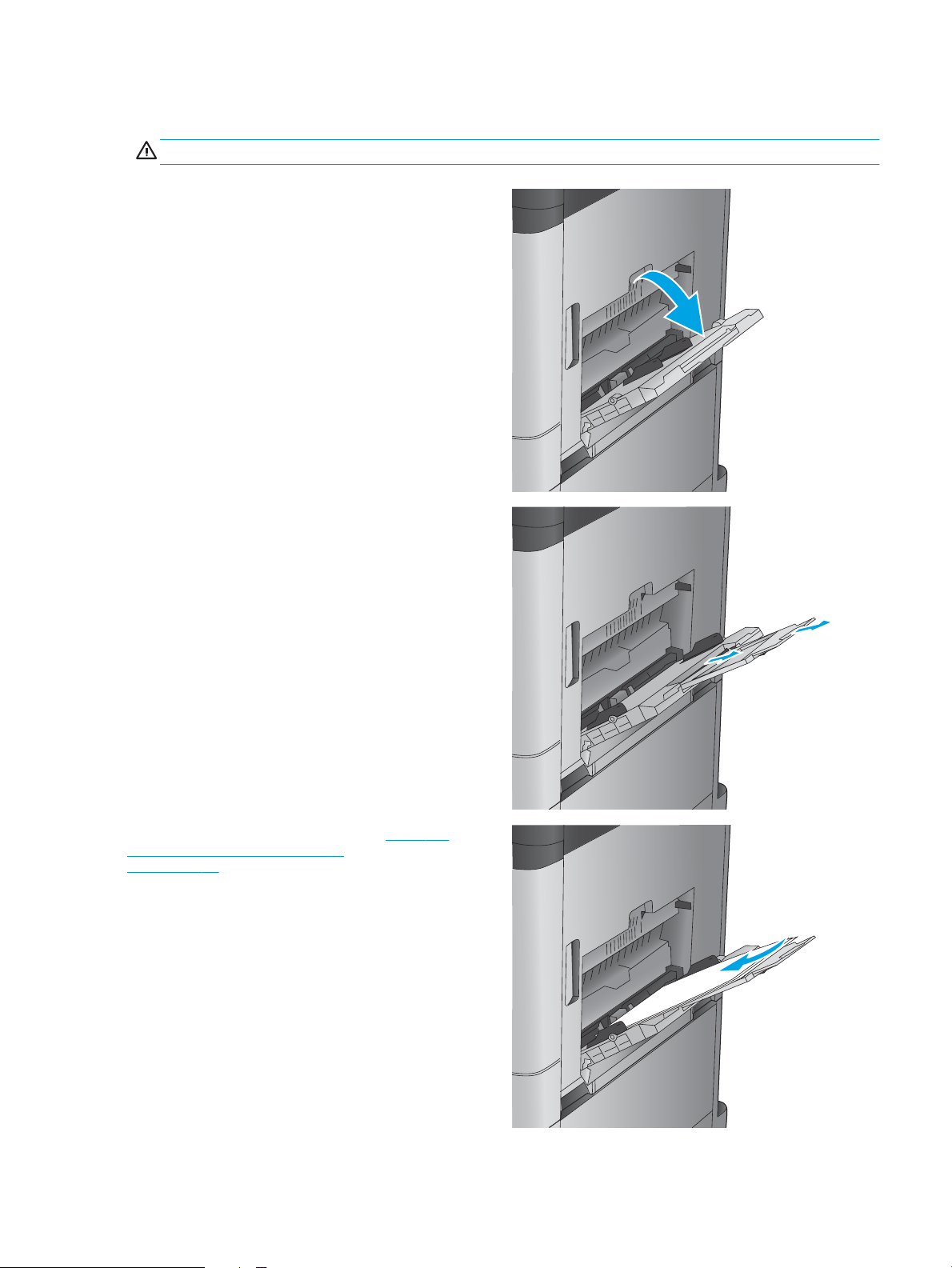
Càrrega de la safata 1
ATENCIÓ: Per tal d'evitar embussos, no afegiu ni traieu mai paper de la safata 1 durant la impressió.
1. Obriu la safata 1.
2. Estireu de l'extensió de la safata per a col·locar el
paper.
3. Carregueu paper a la safata. Consulteu Taula 2-1
Orientació del paper a la safata 1
a la pàgina 16.
SUGGERIMENT: Per a obtenir la millor qualitat
d'impressió, HP recomana carregar primer el
paper amb la vora més llarga.
CAWW Càrrega de la safata 1 15
Page 26
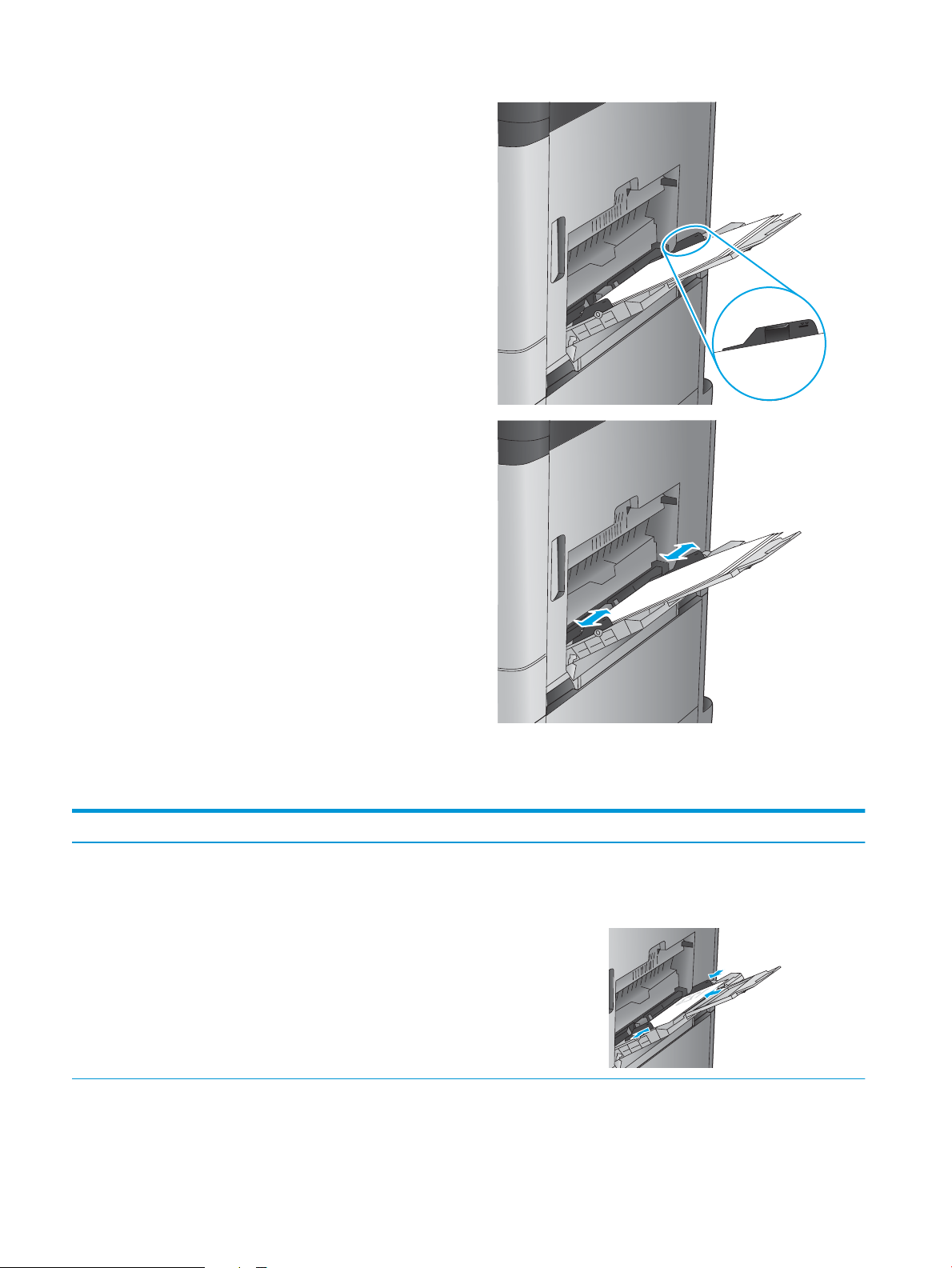
4. Assegureu-vos que el paper queda per sota de la
línia de capacitat de les guies del paper.
5. Ajusteu les guies laterals de manera que toquin
lleugerament la pila de paper, però sense corbarla.
Taula 2-1 Orientació del paper a la safata 1
Tipus de paper Orientació de la imatge Mode dúplex Com carregar paper
Preimprès, amb capçalera o
etiquetes
Vertical Impressió a una cara Cara avall
Marge superior cap a la part posterior del
producte
16 Capítol 2 Safates de paper CAWW
Page 27
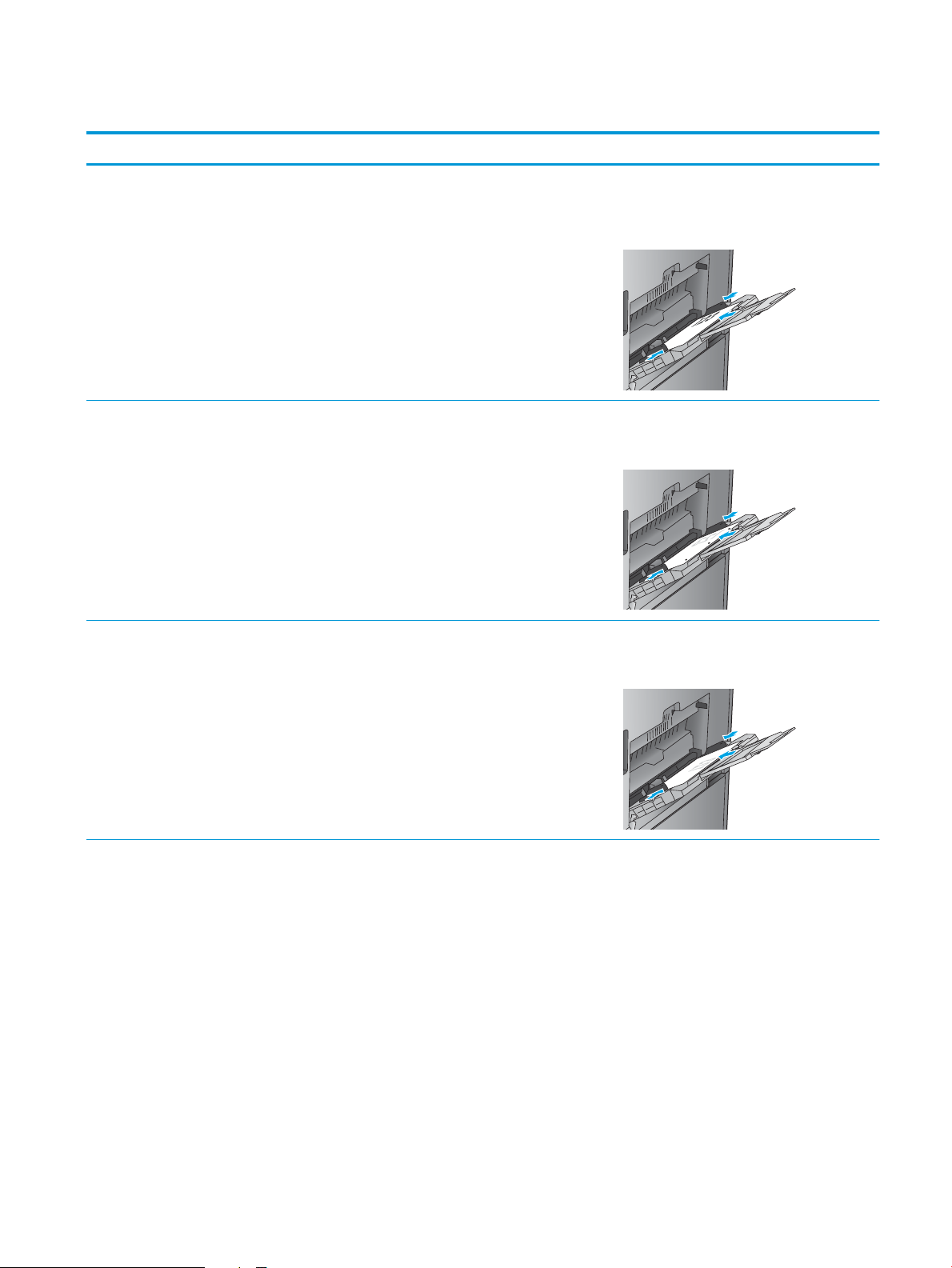
Taula 2-1 Orientació del paper a la safata 1 (continuació)
Tipus de paper Orientació de la imatge Mode dúplex Com carregar paper
Impressió automàtica a 2 cares Cara amunt
Marge superior cap a la part posterior del
producte
Perforat Vertical Impressió a una cara Cara avall
Forats cap a la dreta de la safata
Preimprès o amb capçalera Horitzontal Impressió a una cara Cara avall
Marge superior cap a la dreta
CAWW Càrrega de la safata 1 17
Page 28
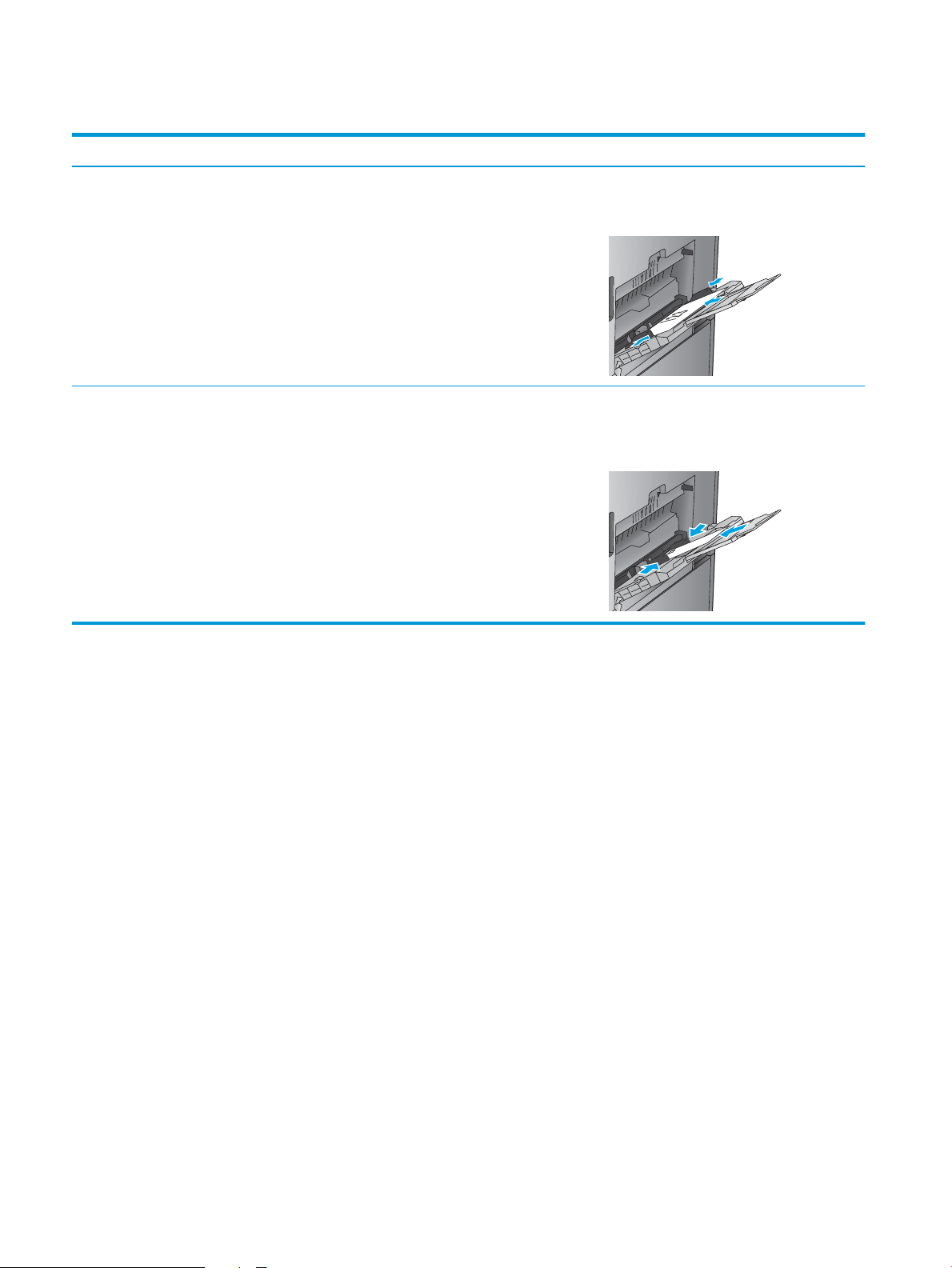
Taula 2-1 Orientació del paper a la safata 1 (continuació)
Tipus de paper Orientació de la imatge Mode dúplex Com carregar paper
Impressió automàtica a 2 cares Cara amunt
Marge superior cap a l'esquerra
Sobres Marge curt del sobre cap a
l'entrada del producte
Impressió a una cara Cara avall
Marge superior cap a la part posterior del
producte
18 Capítol 2 Safates de paper CAWW
Page 29
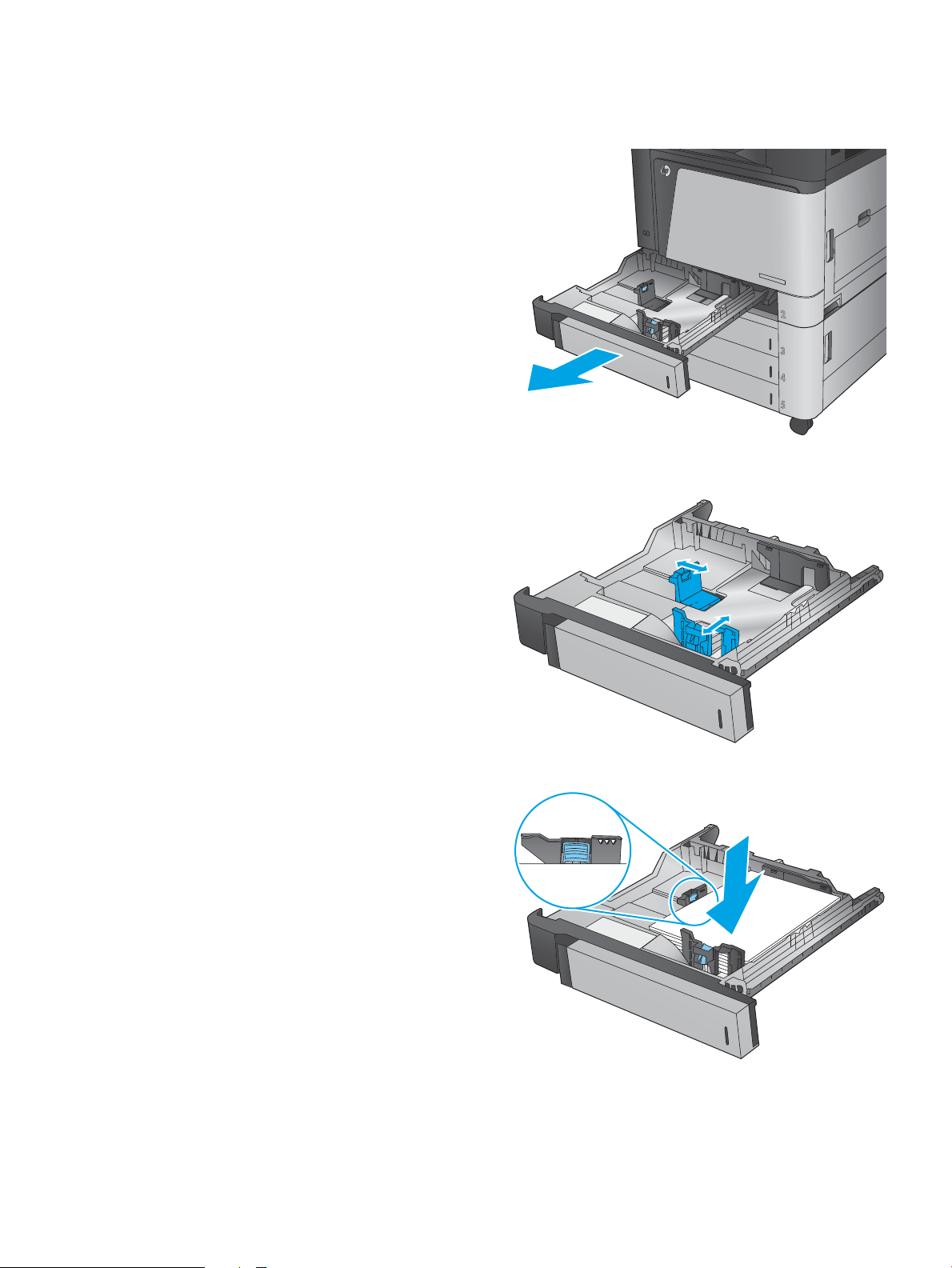
Càrrega de la safata 2
1. Obriu la safata.
NOTA: No obriu la safata mentre estigui en ús.
2. Premeu les pestanyes d'ajustament per situar les
guies de llargada i d'amplada del paper i
desplaceu les guies fins que s'ajustin a la mida
del paper que estigueu utilitzant.
3. Carregueu paper a la safata. Comproveu el paper
per assegurar-vos que les guies toquin suaument
la pila sense corbar-la.
NOTA: Per evitar embussos, no sobrecarregueu
la safata. Assegureu-vos que la part superior de
la pila es troba per sota de l'indicador del límit de
càrrega de la safata.
NOTA: Si la safata no s'ajusta correctament,
pot aparèixer un missatge d'error durant la
impressió o es pot produir un embús de paper.
CAWW Càrrega de la safata 2 19
Page 30
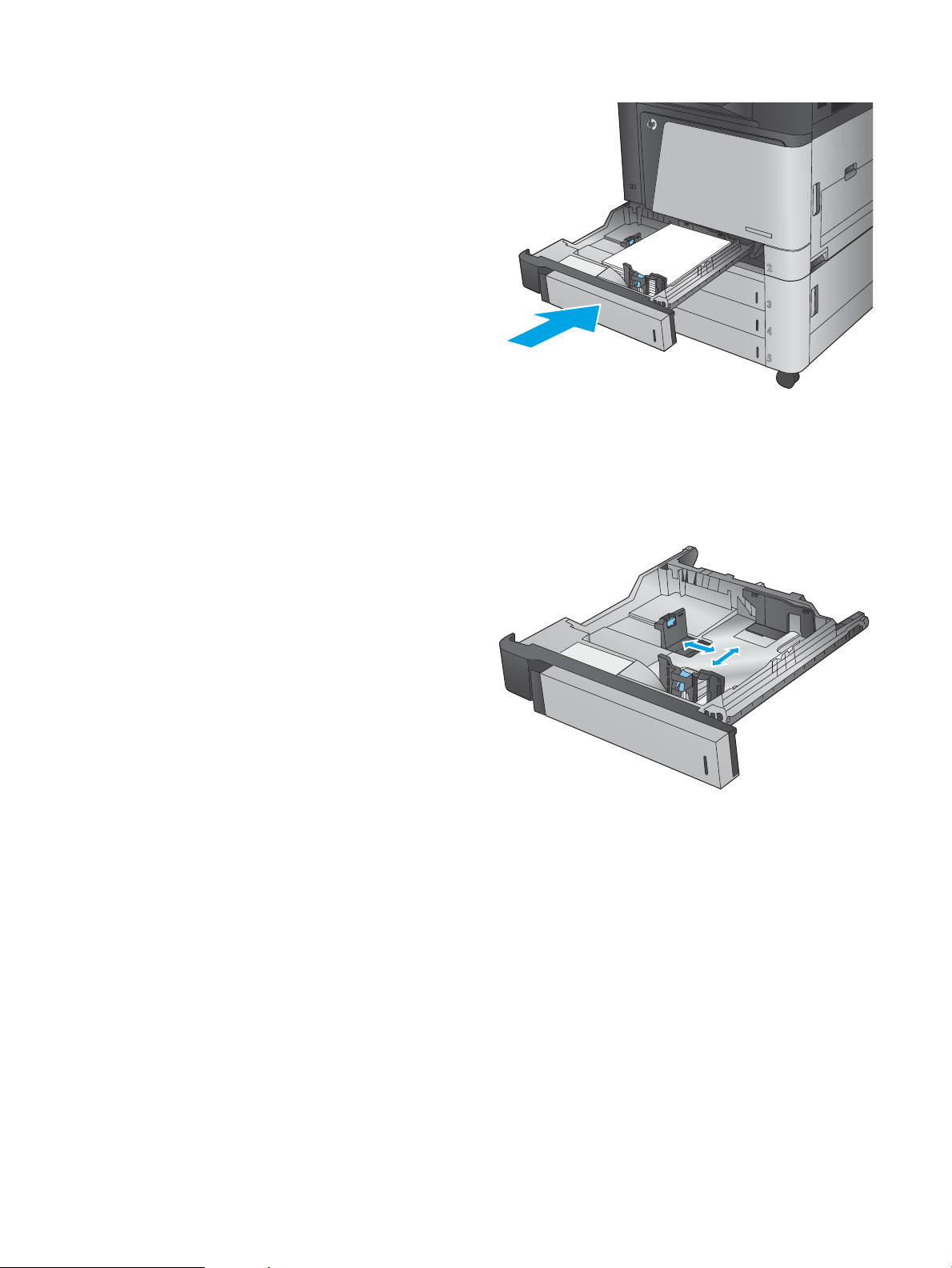
4. Tanqueu la safata.
Y
X
5. Al tauler de control es mostren el tipus i la mida
del paper de la safata. Si la configuració no és
correcta, seguiu les instruccions que apareixen al
tauler de control per canviar-ne el tipus o la
mida.
6. Per a paper de mida personalitzada, haureu
d'especificar les dimensions X i Y per al paper
quan es mostri el missatge al tauler de control
del producte.
20 Capítol 2 Safates de paper CAWW
Page 31
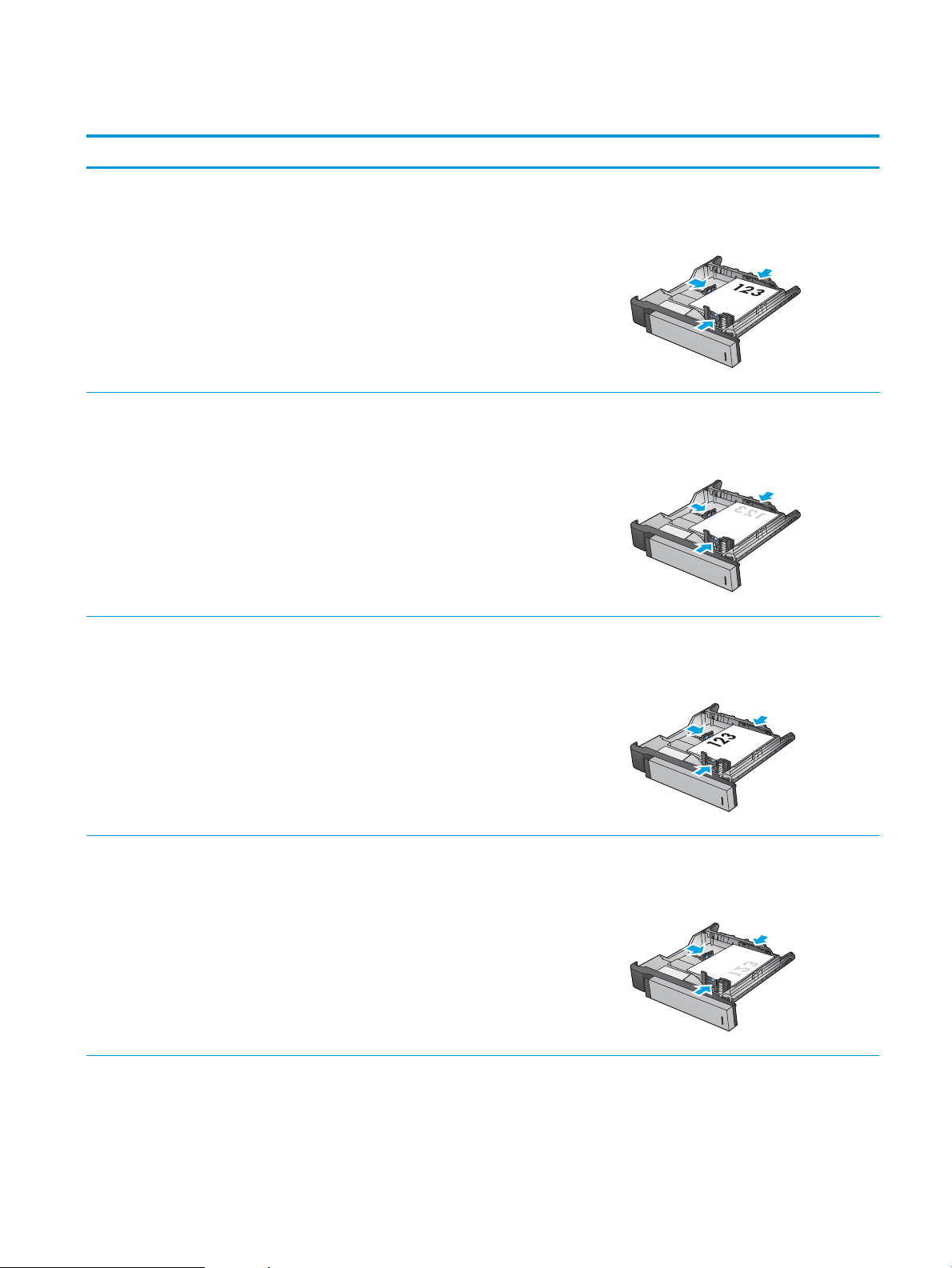
Taula 2-2 Orientació del paper a la safata 2
Tipus de paper Orientació de la imatge Mode dúplex Com carregar paper
Preimprès o amb capçalera Vertical Impressió a una cara Cara amunt
Marge superior a la part posterior de la safata
Impressió automàtica a 2 cares Cara avall
Marge superior a la part posterior de la safata
Horitzontal Impressió a una cara Cara amunt
Marge superior cap al cantó dret de la safata
Impressió automàtica a 2 cares Cara avall
Marge superior cap al cantó dret de la safata
CAWW Càrrega de la safata 2 21
Page 32

Taula 2-2 Orientació del paper a la safata 2 (continuació)
Tipus de paper Orientació de la imatge Mode dúplex Com carregar paper
Perforat Vertical Impressió a una cara Forats cap al cantó esquerre de la safata
Impressió automàtica a 2 cares Forats cap al cantó dret de la safata
22 Capítol 2 Safates de paper CAWW
Page 33

Càrrega de les safates de 3x500 fulls
Utilitzeu la informació següent per carregar paper a qualsevol de les safates de l'alimentador de 3x500 fulls.
1. Obriu la safata.
NOTA: No obriu la safata mentre estigui en ús.
2. Premeu les pestanyes d'ajustament per situar les
guies de llargada i d'amplada del paper i
desplaceu les guies fins que s'ajustin a la mida
del paper que estigueu utilitzant.
3. Per a qualsevol de les mides de paper següents,
ajusteu també la palanca blava d'aturada del
paper de la cantonada posterior esquerra de la
safata i poseu-la a la posició correcta, tal com es
mostra a l'etiqueta de la safata:
●
12 x 18
●
RA3
●
11 x 17
●
A3
●
SRA3
CAWW Càrrega de les safates de 3x500 fulls 23
Page 34

4. Carregueu paper a la safata. Comproveu el paper
Y
X
per assegurar-vos que les guies toquin suaument
la pila sense corbar-la.
NOTA: Per evitar embussos, no sobrecarregueu
la safata. Assegureu-vos que la part superior de
la pila es troba per sota de l'indicador del límit de
càrrega de la safata.
NOTA: Si la safata no s'ajusta correctament,
pot aparèixer un missatge d'error durant la
impressió o es pot produir un embús de paper.
5. Tanqueu la safata.
6. Al tauler de control es mostren el tipus i la mida
del paper de la safata. Si la configuració no és
correcta, seguiu les instruccions que apareixen al
tauler de control per canviar-ne el tipus o la
mida.
7. Per a paper de mida personalitzada, haureu
d'especificar les dimensions X i Y per al paper
quan es mostri el missatge al tauler de control
del producte.
24 Capítol 2 Safates de paper CAWW
Page 35

Taula 2-3 Orientació del paper de la safata de 3x500 fulls
Tipus de paper Orientació de la imatge Mode dúplex Com carregar paper
Preimprès o amb capçalera Vertical Impressió a una cara Cara amunt
Marge superior a la part posterior de la safata
Impressió automàtica a 2 cares Cara avall
Marge superior a la part posterior de la safata
Horitzontal Impressió a una cara Cara amunt
Marge superior cap al cantó dret de la safata
Impressió automàtica a 2 cares Cara avall
Marge superior cap al cantó dret de la safata
CAWW Càrrega de les safates de 3x500 fulls 25
Page 36
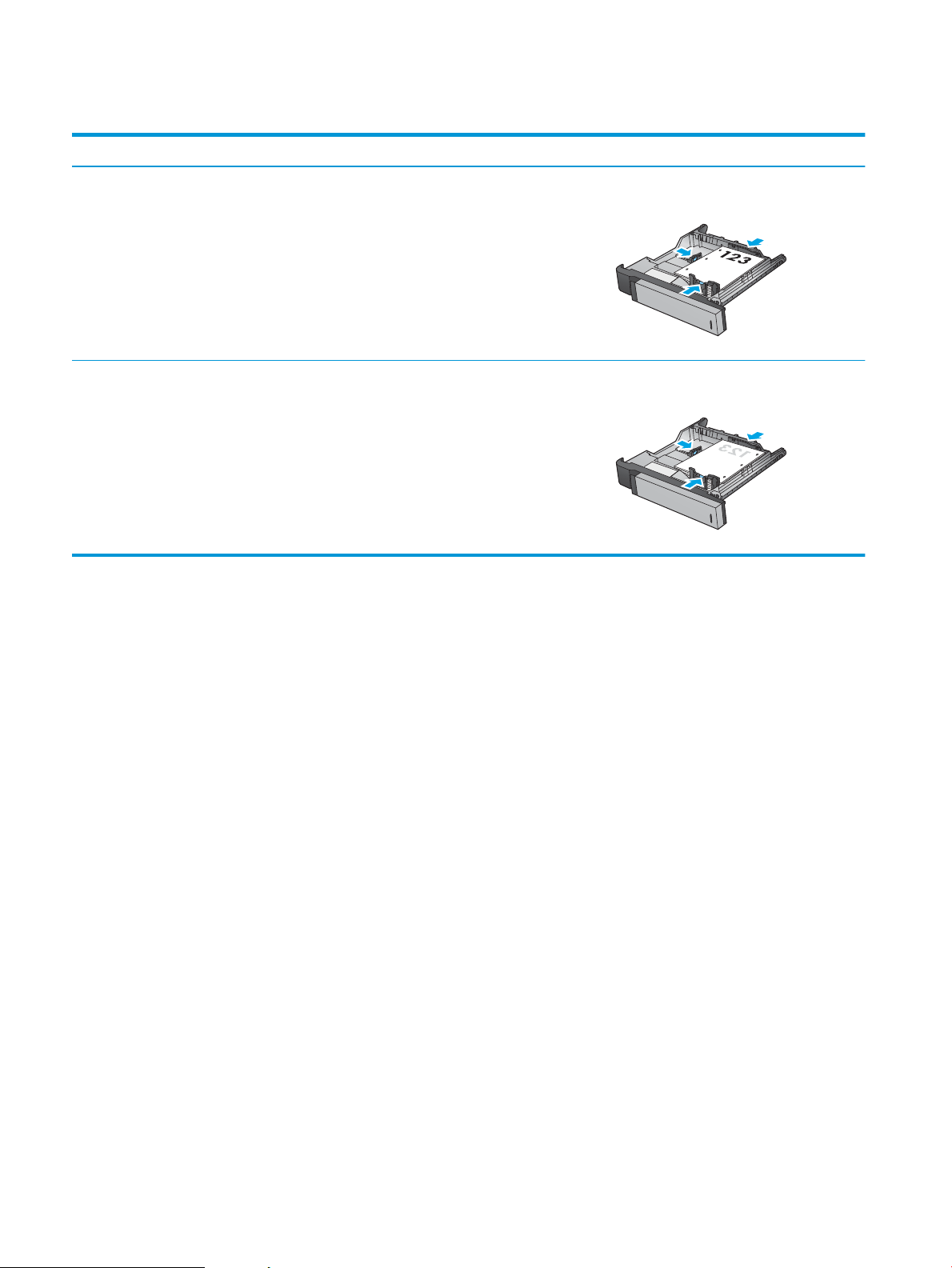
Taula 2-3 Orientació del paper de la safata de 3x500 fulls (continuació)
Tipus de paper Orientació de la imatge Mode dúplex Com carregar paper
Perforat Vertical Impressió a una cara Forats cap al cantó esquerre de la safata
Impressió automàtica a 2 cares Forats cap al cantó dret de la safata
26 Capítol 2 Safates de paper CAWW
Page 37
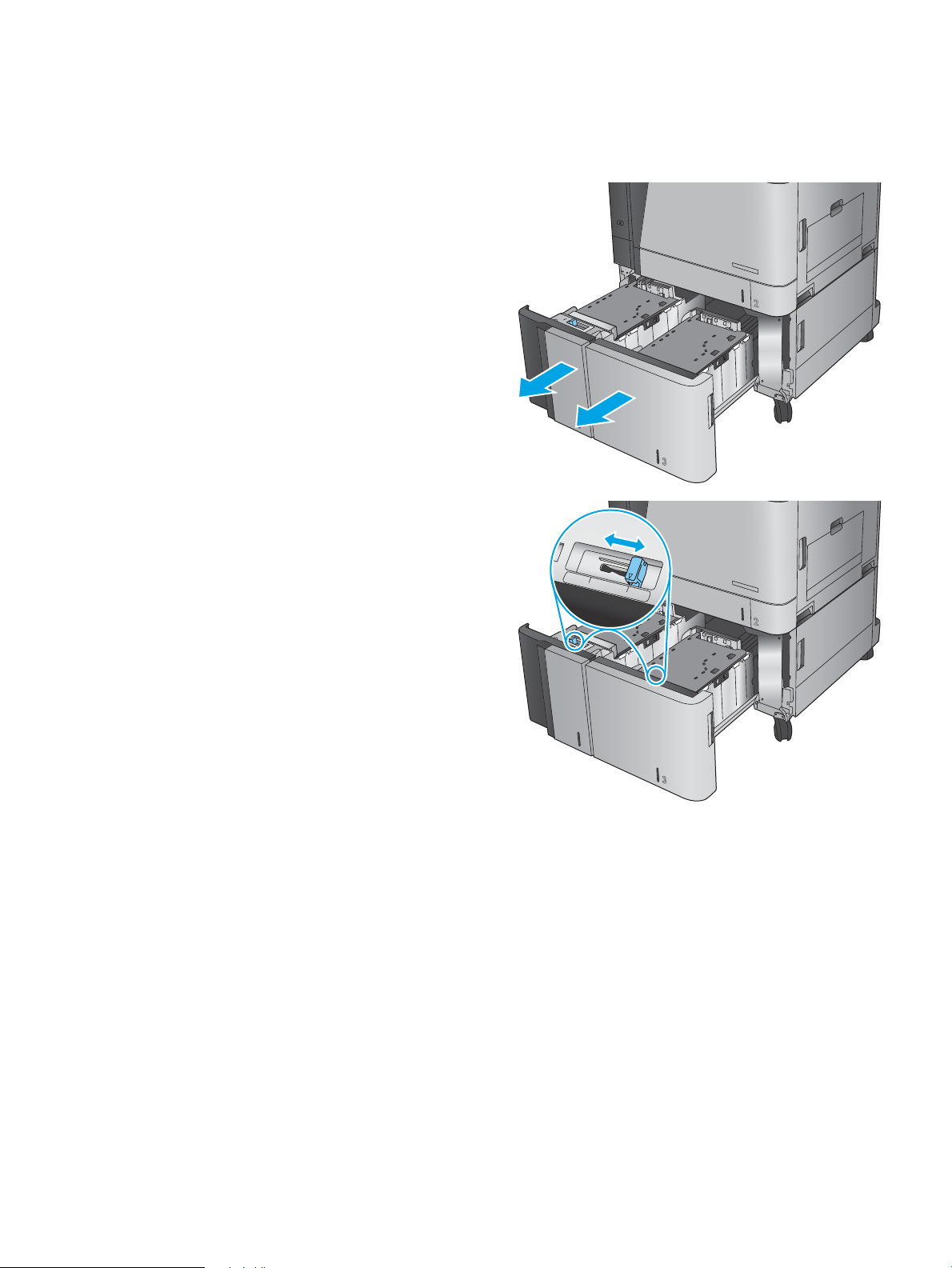
Càrrega de la safata d'alta capacitat de 3.500 fulls
LTR
A4
La safata d'alta capacitat de 3.500 fulls només admet paper de mida A4 o Carta.
1. Obriu les guies del paper als costats de la safata.
2. A cada costat, ajusteu la palanca de mida de
paper a la posició correcta per al paper que esteu
fent servir.
CAWW Càrrega de la safata d'alta capacitat de 3.500 fulls 27
Page 38

3. Carregueu raimes completes de paper a cada
costat de la safata. El costat dret conté 1.500
fulls de paper. El costat esquerre conté 2.000
fulls de paper.
NOTA: Per obtenir els millors resultats,
carregueu raimes completes de paper. No dividiu
les raimes en seccions més petites.
4. Tanqueu les guies del paper als costats de la
safata.
28 Capítol 2 Safates de paper CAWW
Page 39

Configuració de la ubicació de la grapadora
1. A la pantalla d’inici del tauler de control del producte, desplaceu-vos i toqueu el botó Administració.
2. Obriu els següents menús:
●
Paràmetres de la grapadora/apiladora
●
Engrapat
3. Seleccioneu una ubicació per a les grapes de la llista d'opcions i després toqueu el botó Desa. Estan
disponibles les opcions següents:
●
Cap
●
Superior esquerra
●
Superior dreta
●
Dues a l'esquerra
●
Dues a la dreta
●
Dues a la part superior
●
Dues a la part superior o esquerra
NOTA: Per a documents amb orientació vertical, les grapes van a la part esquerra. Per a
documents amb orientació horitzontal, les grapes van a la part superior.
Configuració de la ubicació del perforador
1. A la pantalla d’inici del tauler de control del producte, desplaceu-vos i toqueu el botó Administració.
2. Obriu els següents menús:
●
Paràmetres de la grapadora/apiladora
●
Perforació
3. Seleccioneu la ubicació de les perforacions de la llista d'opcions i després toqueu el botó Desa. Estan
disponibles les opcions següents:
●
Cap
●
Dues a la part esquerra o superior
●
Dues a l'esquerra
●
Superior dreta
●
Dues a la part superior
●
Dues a la part inferior
●
Tres a l'esquerra
●
Tres a la dreta
CAWW Configuració de la ubicació de la grapadora 29
Page 40

●
Tres a la part superior
●
Tres a la part inferior
NOTA: Per a documents amb orientació vertical, els forats van a la part esquerra. Per a
documents amb orientació horitzontal, els forats van a la part superior.
30 Capítol 2 Safates de paper CAWW
Page 41

3 Components, subministraments i
accessoris
●
Encarregueu peces, accessoris i subministraments
●
Substitució dels cartutxos de tòner
●
Substitució dels tambors d'imatges
Per a més informació:
Als EUA, aneu a www.hp.com/support/colorljflowMFPM880.
Fora dels EUA, visiteu www.hp.com/support. Seleccioneu el vostre país/regió. Feu clic a Product Support &
Troubleshooting (Suport i solució de problemes del producte). Escriviu el nom del producte i seleccioneu
Search (Cerca).
L'ajuda integral d'HP per al vostre producte inclou la informació següent:
●
Instal·lació i configuració
●
Instruccions d'ús
●
Resolució de problemes
●
Descàrrega d'actualitzacions de programari
●
Informació per unir-se a fòrums de suport tècnic
●
Obtenció d'informació normativa i sobre la garantia
CAWW 31
Page 42
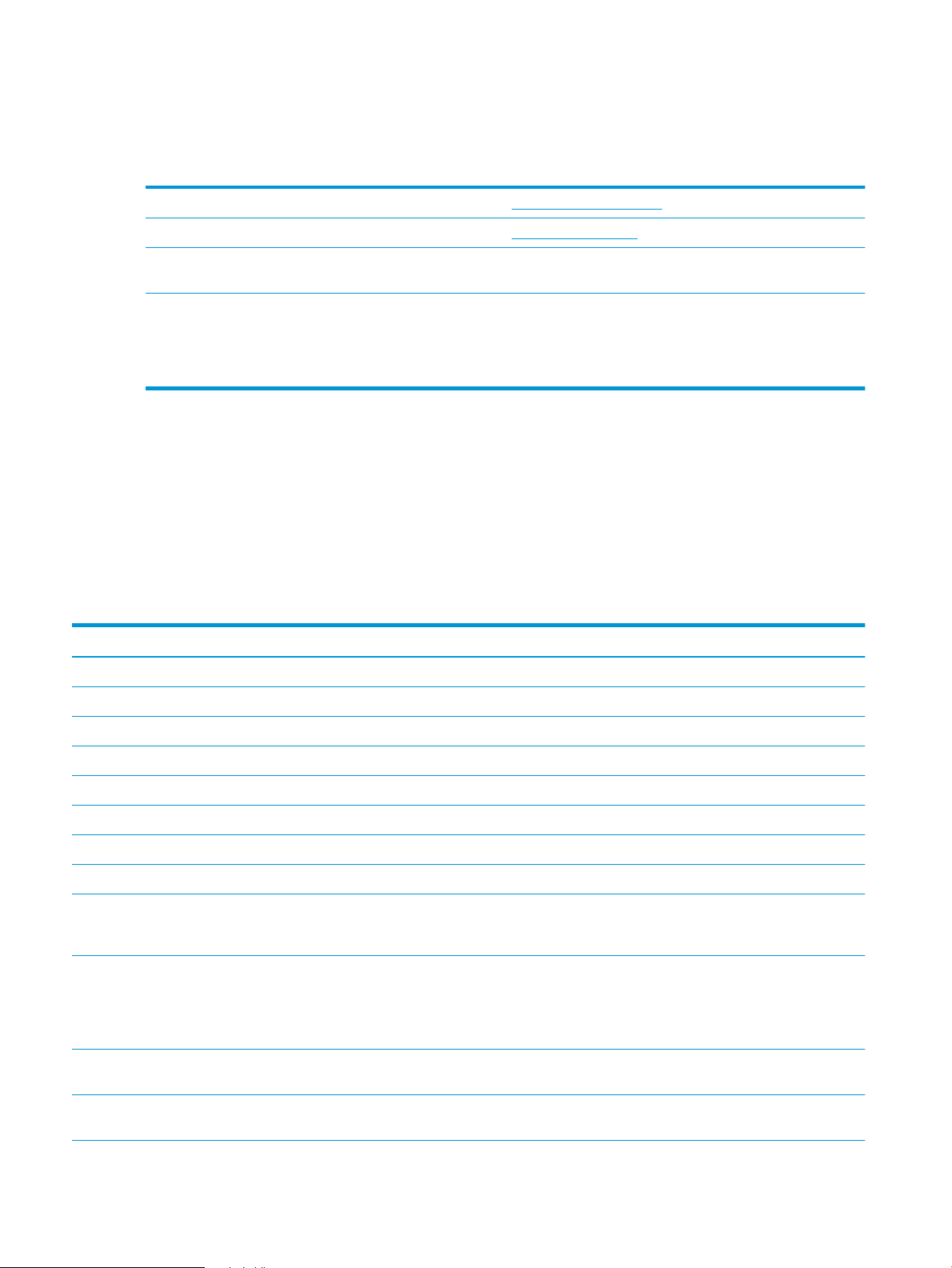
Encarregueu peces, accessoris i subministraments
Encàrrecs
Feu comandes de subministraments i de paper www.hp.com/go/suresupply
Feu comandes de peces o accessoris d'HP originals www.hp.com/buy/parts
Feu comandes per mitjà de proveïdors de serveis o d'assistència Poseu-vos en contacte amb un proveïdor de serveis o
d'assistència autoritzat d'HP.
Encarregueu productes mitjançant el servidor web incrustat d'HP
(EWS)
Per accedir-hi, introduïu l'adreça IP del producte o el nom de
l'amfitrió al camp d'adreça/URL d'un navegador web compatible
del vostre ordinador. L'EWS (servidor web incrustat HP) conté un
enllaç al lloc web SureSupply d'HP, que permet comprar els
subministraments originals d'HP.
Peces i subministraments
Per a aquest producte hi ha les següents peces disponibles.
●
Les peces d’autoreparació que apareixen com a Obligatòria les han d’instal·lar els clients, tret que
estigueu disposats a pagar perquè el personal de servei d’HP faci la reparació. La garantia del producte
d’HP no cobreix el suport in situ ni la devolució al magatzem d’aquestes peces.
●
Les peces d’autoreparació que apareixen com a Opcional les pot instal·lar el personal de servei
d’HP sense cap cost addicional durant el període de garantia del producte.
Article Descripció Opcions d'autoreparació Número de referència
Cartutx de tòner negre HP 827A Cartutx de tòner de recanvi Obligatòria CF300A
Cartutx de tòner cian HP 827A Cartutx de tòner de recanvi Obligatòria CF301A
Cartutx de tòner groc HP 827A Cartutx de tòner de recanvi Obligatòria CF302A
Cartutx de tòner magenta HP 827A Cartutx de tòner de recanvi Obligatòria CF303A
Tambor d'imatges negre HP 828A Recanvi de tambor d'imatges Obligatòria CF358A
Tambor d'imatges cian HP 828A Recanvi de tambor d'imatges Obligatòria CF359A
Tambor d'imatges groc HP 828A Recanvi de tambor d'imatges Obligatòria CF364A
Tambor d'imatges magenta HP 828A Recanvi de tambor d'imatges Obligatòria CF365A
Kit de recàrrega del cartutx de
grapes
Kit de cartutx de grapes amb 2.000
grapes (2 paquets)
Suport de l'alimentador de fulls de
3x500
Safata d'entrada de gran capacitat
d'1x3500 fulls
Recanvi de cartutx de grapes per a la
grapadora 1 a tots els accessoris
d'acabat opcionals
Joc de recanvi de cartutxos de
grapes per a les grapadores 2 i 3 del
generador de fullets opcional i del
generador de fullets amb accessoris
d'acabat del perforador
Suport de l'alimentador de fulls de
3x500
Safata d'entrada de gran capacitat
per a 3.500 fulls
Obligatòria C8091A
Obligatòria CC383A
Obligatòria C1N63A
Obligatòria C1N64A
32 Capítol 3 Components, subministraments i accessoris CAWW
Page 43

Article Descripció Opcions d'autoreparació Número de referència
Acabador/generador de fullets Generador de fullets (disponible a
les regions/països d'Europa, Orient
Mitjà, Àfrica i Àsia-Pacífic)
Generador de fullets amb perforador
de 2 o 3 forats
Generador de fullets amb perforador
de 2 o 4 forats
Grapadora/apiladora Grapadora/apiladora Obligatòria A2W80A
Grapadora/apiladora amb
perforador de 2 o 4 forats
Kit de fusor de 110 V Kit manteniment del fusor de 110V Obligatòria C1N54A
Kit de fusor de 220V Kit manteniment del fusor de 220V Obligatòria C1N58A
Kit de rodets i transferència Unitat de transferència de recanvi i
Kit de muntatge del tauler de control Conjunt del tauler de control de
Generador de fullets amb perforador
de 2 o 3 forats (disponible a Amèrica
del Nord i Hispanoamèrica)
Generador de fullets amb perforador
de 2 o 4 forats (disponible a les
regions/països d'Europa, Orient
Mitjà, Àfrica i Àsia-Pacífic)
Grapadora/apiladora amb
perforador de 2 o 4 forats
(disponible a les regions/països
d'Europa, Orient Mitjà, Àfrica i ÀsiaPacífic)
roleu de transferència secundari,
roleus d'alimentació i roleus de
recollida
recanvi
Obligatòria A2W83A
Obligatòria A2W84A
Obligatòria CZ999A
Obligatòria A2W82A
Obligatòria D7H14A
Obligatòria CF367-67910
Kit de roleus de transferència
secundaris
Kit de servei d'ITB Recanvi de corretja de transferència
Kit 2 de safata del casset Recanvi de safata del paper de la
Kit de roleus per a les safates de la 2
a la X
Kit de rodets per a la safata 1 Rodets de recanvi per a la safata 1 Opcional A2W77-67906
Kit del conjunt del formatador Formatador de recanvi Opcional A2W75-67903
Kit del conjunt del formatador (Xina i
Índia)
Kit de la molla del coixinet de
separació de l'alimentador de
documents
Kit del selector de fons de la part
posterior
Kit A3 de reforç blanc Reforç de plàstic blanc de recanvi
Roleu de transferència secundari de
recanvi
i roleu de transferència secundari
safata 2
Roleus de recanvia per a la safata 2,
las safates de 3x500 fulls i les
safates d'alta capacitat de 3500
fulls
Formatador de recanvi Opcional A2W75-67902
Molla de recanvi per al coixinet de
separació de l'alimentador de
documents
Selector de fons de la part posterior
de recanvi per a l'alimentador de
documents
per a l'escàner
Obligatòria D7H14-67902
Obligatòria A2W77-67904
Obligatòria A2W75-67906
Obligatòria A2W77-67905
Opcional 5851-5855
Obligatòria 5851-5861
Obligatòria 5851-5864
CAWW Encarregueu peces, accessoris i subministraments 33
Page 44

Accessoris
Element Descripció Número de referència
Suport de l'alimentador de fulls de 3x500 de l'HP LaserJet Accessori de la safata d'entrada amb tres safates per a
500 fulls.
Alimentador de paper HP LaserJet 1 x 3500 Accessori de la safata d'entrada d'alta capacitat de 350
fulls, pot contenir paper carta i A4
Grapadora/apiladora HP LaserJet Accessori d'acabat de grapadora/apiladora A2W80A
Grapadora/apiladora HP LaserJet amb perforador de 2 o
4 forats (disponible a les regions/països d'Europa, Orient
Mitjà, Àfrica i Àsia-Pacífic)
Generador de fullets/Acabador HP LaserJet (disponible a
les regions/països d'Europa, Orient Mitjà, Àfrica i ÀsiaPacífic)
Generador de fullets/Acabador amb perforador de 2 o 3
forats (disponible a Amèrica del Nord i Hispanoamèrica)
Generador de fullets/Acabador HP LaserJet amb
perforador de 2 o 4 forats (disponible a les regions/
països d'Europa, Orient Mitjà, Àfrica i Àsia-Pacífic)
Servidor d'impressió sense fil HP Jetdirect ew2500 Servidor d'impressió sense fil USB J8026A
Accessori d'impressió directa sense fil i NFC HP Jetdirect
2800w
Grapadora/apiladora amb accessori d'acabat perforador A2W82A
Accessori d'acabat del generador de fullets A2W83A
Acabador de fullets amb accessori d'acabat perforador A2W84A
Generador de fullets amb accessori d'acabat perforador CZ999A
Accessori d'impressió directa sense fil per a imprimir amb
un "toc" des dels dispositius mòbils
C1N63A
C1N64A
J8029A
34 Capítol 3 Components, subministraments i accessoris CAWW
Page 45
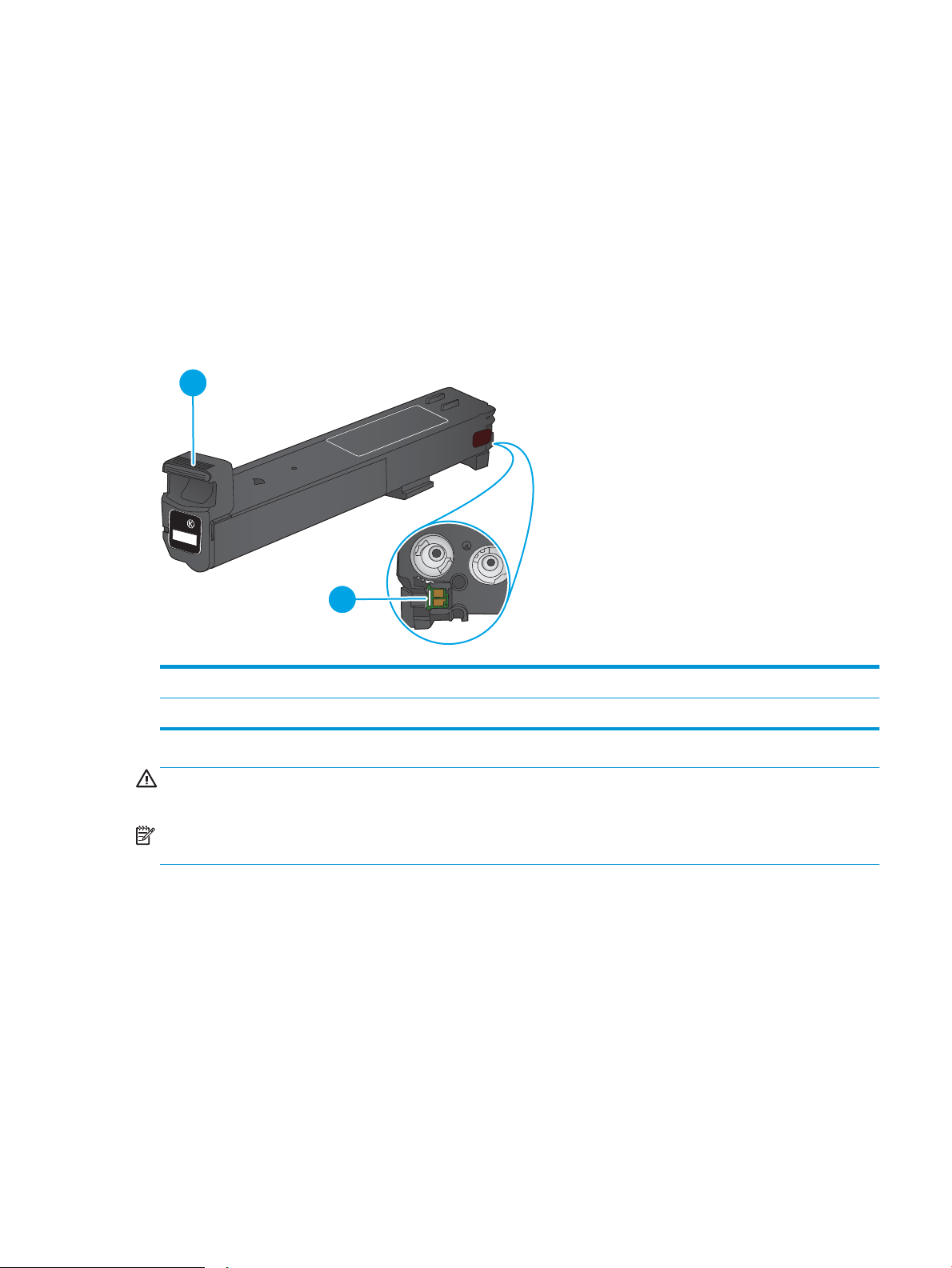
Substitució dels cartutxos de tòner
1
2
El producte utilitza quatre colors i té un cartutx de tòner diferent per a cada color: negre (K), turquesa (C),
magenta (M) i groc (Y). El producte també té quatre tambors d'imatges separats dels cartutxos de tòner.
Aquests cartutxos es troben per sobre dels tambors d'imatges. Els cartutxos de tòner i els tambors d'imatges
es troben dintre de la porta frontal. Tant els cartutxos de tòner, com el tambor d'imatges que cada cartutx té
associat, se substitueixen amb independència l'un de l'altre.
Aquest producte indica quan un cartutx de tòner arriba a un nivell baix. La vida útil real restant del cartutx de
tòner por variar. No cal substituir el cartutx de tòner en aquest moment. Tingueu en compte la possibilitat de
tenir un cartutx de recanvi disponible per instal·lar-lo quan la qualitat d'impressió deixi de ser acceptable.
La il·lustració següent mostra els components del cartutx de tòner.
1 Maneta del cartutx de tòner
2 Xip de memòria
ATENCIÓ: Si us taqueu la roba amb tòner, fregueu la taca amb un drap sec i renteu la roba amb aigua freda.
L’aigua calenta fixa el tòner al teixit.
NOTA: A la caixa del cartutx de tòner podeu trobar informació sobre el reciclatge de cartutxos de tòner
usats.
CAWW Substitució dels cartutxos de tòner 35
Page 46
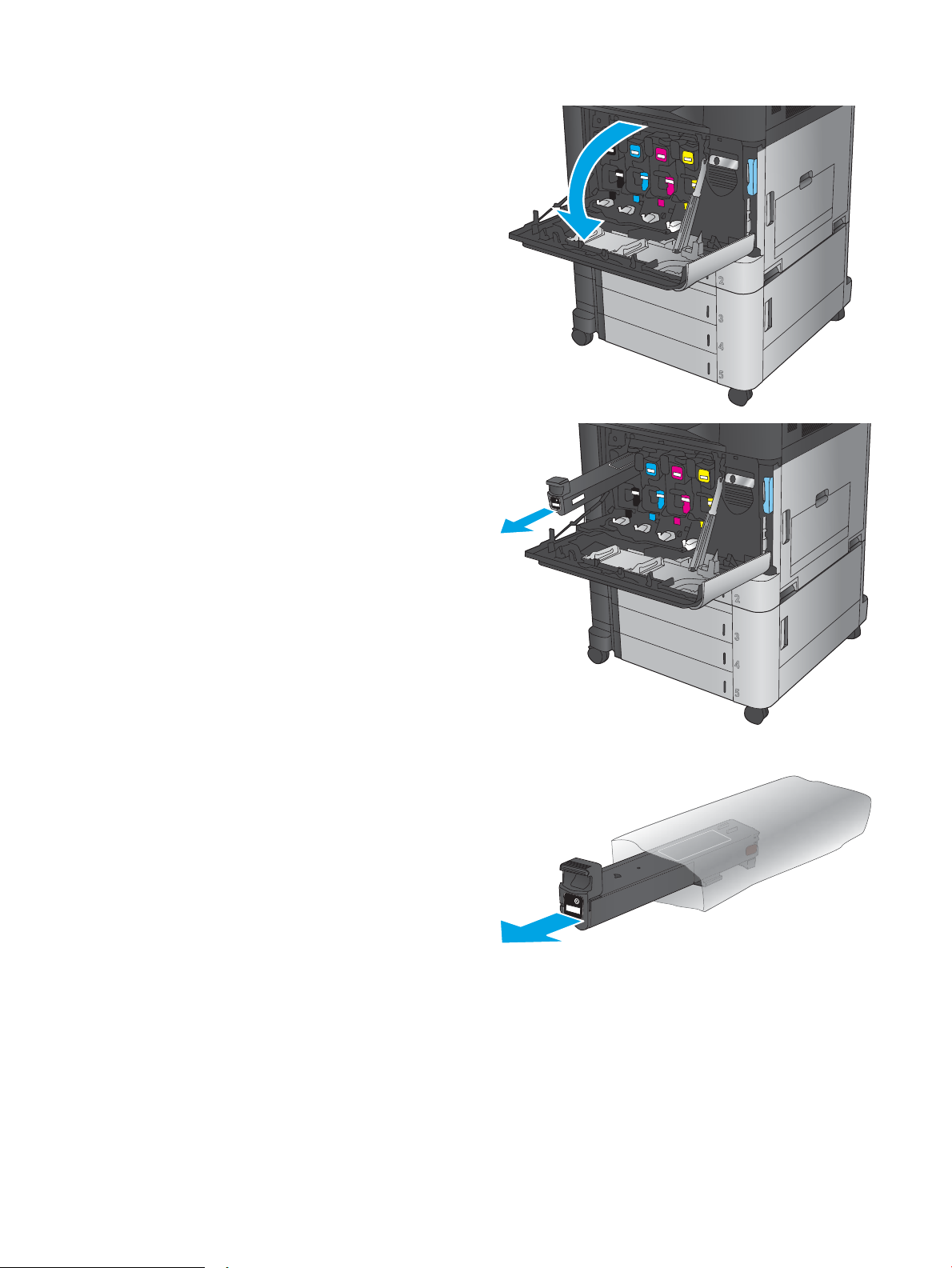
1. Obriu la porta frontal.
2. Agafeu el cartutx de tòner usat per la maneta i
estireu-la cap a fora per extreure'l.
3. Traieu el cartutx de tòner nou de la bossa
protectora.
36 Capítol 3 Components, subministraments i accessoris CAWW
Page 47
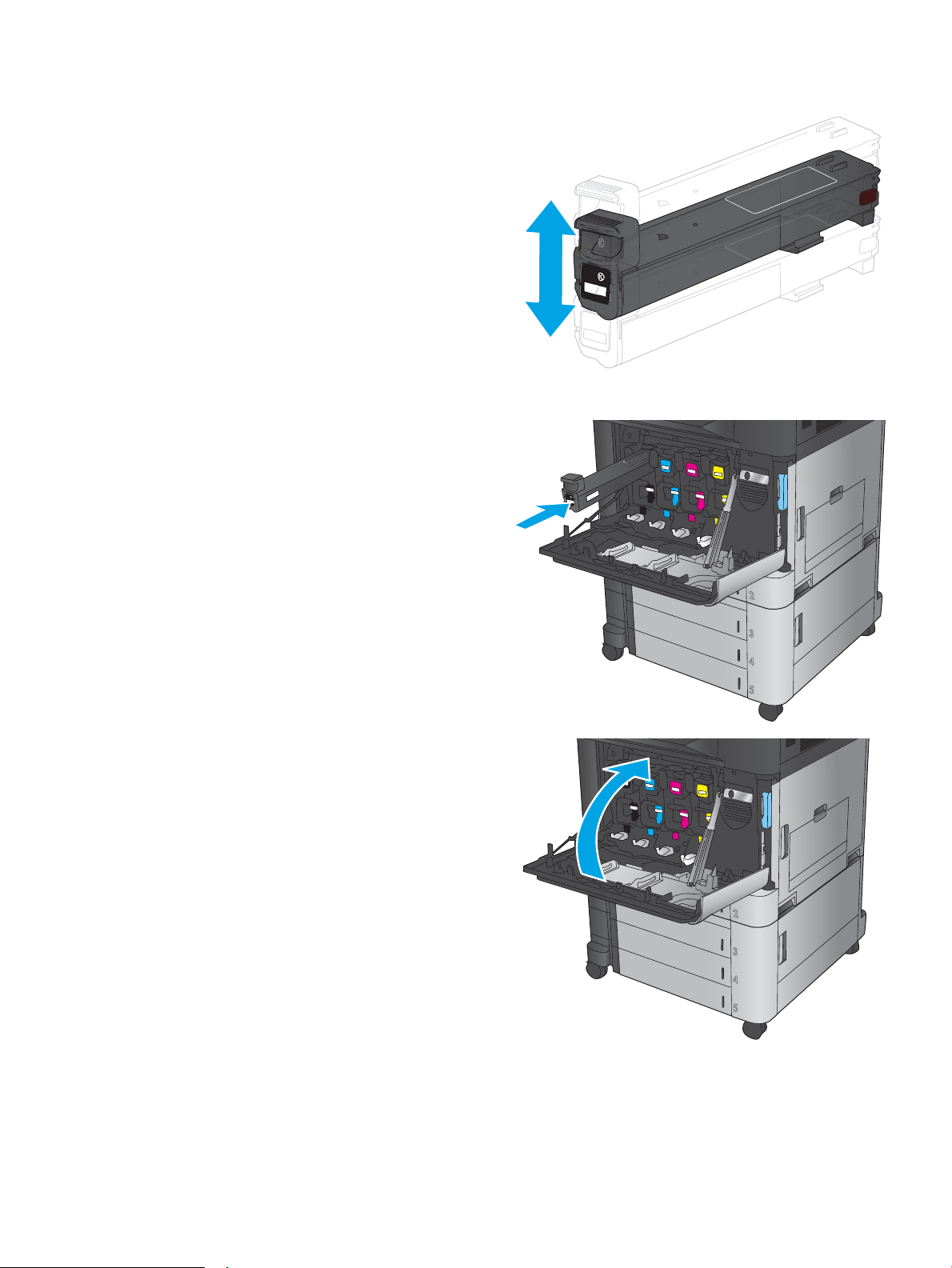
4. Agafeu els dos costats del cartutx de tòner i
sacsegeu-lo 5 o 6 cops.
5. Alineeu el cartutx de tòner amb la ranura i
inseriu-lo al producte.
6. Tanqueu la porta frontal.
CAWW Substitució dels cartutxos de tòner 37
Page 48

Substitució dels tambors d'imatges
1
3
2
El producte utilitza quatre colors i té tambors d'imatges diferents per a cada color: negre (K), turquesa (C),
magenta (M) i groc (Y). El producte també té quatre cartutxos de tòner separats dels tambors d'imatges.
Aquests cartutxos es troben per sobre dels tambors d'imatges. Els cartutxos de tòner i els tambors d'imatges
es troben dintre de la porta frontal. Tant els cartutxos de tòner, com el tambor d'imatges que cada cartutx té
associat, se substitueixen amb independència l'un de l'altre.
Aquest producte indica quan un tambor d'imatges arriba a un nivell baix. La vida útil real del tambor
d'imatges por variar. No cal substituir el tambor d'imatges en aquest moment. Tingueu en compte la
possibilitat de tenir un tambor d'imatges de recanvi disponible per instal·lar-lo quan la qualitat d'impressió
deixi de ser acceptable.
La il·lustració següent mostra els components del tambor d'imatges.
1 Manetes del tambor d'imatges
2 Xip de memòria
3 Tambor fotosensible
ATENCIÓ: No toqueu el tambor fotosensible. Les ditades al tambor poden provocar problemes de qualitat
d'impressió.
ATENCIÓ: Si us taqueu la roba amb tòner, fregueu la taca amb un drap sec i renteu la roba amb aigua freda.
L’aigua calenta fixa el tòner al teixit.
NOTA: A la caixa del tambor d'imatges podeu trobar informació sobre el reciclatge de tambors d'imatges
usats.
38 Capítol 3 Components, subministraments i accessoris CAWW
Page 49

1. Obriu la porta frontal.
2. Agafeu el tambor d'imatges usat per la maneta i
estireu-la cap a fora per extreure'l. Agafeu la
maneta blava de la part superior del tambor
d'imatges per aguantar-lo.
3. Traieu el tambor d'imatges nou de la bossa
protectora.
CAWW Substitució dels tambors d'imatges 39
Page 50

4. Alineeu el tambor d'imatges amb la ranura i
inseriu-lo al producte. La coberta de protecció
situada a la part inferior del tambor llisca
automàticament quan s'insereix el tambor
d'imatges. Recicleu-la amb el tambor d'imatges
utilitzat.
5. Tanqueu la porta frontal.
40 Capítol 3 Components, subministraments i accessoris CAWW
Page 51

4 Impressió
●
Tasques d'impressió (Windows)
●
Tasques d'impressió (Mac OS X)
●
Emmagatzematge de tasques d'impressió al producte
●
Impressió mòbil
●
Impressió des del port USB
Per a més informació:
Als EUA, aneu a www.hp.com/support/colorljflowMFPM880.
Fora dels EUA, visiteu www.hp.com/support. Seleccioneu el vostre país/regió. Feu clic a Product Support &
Troubleshooting (Suport i solució de problemes del producte). Escriviu el nom del producte i seleccioneu
Search (Cerca).
L'ajuda integral d'HP per al vostre producte inclou la informació següent:
●
Instal·lació i configuració
●
Instruccions d'ús
●
Resolució de problemes
●
Descàrrega d'actualitzacions de programari
●
Informació per unir-se a fòrums de suport tècnic
●
Obtenció d'informació normativa i sobre la garantia
CAWW 41
Page 52

Tasques d'impressió (Windows)
Com imprimir (Windows)
El procediment següent descriu el procés bàsic d'impressió per al Windows.
1. Des del programari, seleccioneu l'opció Imprimeix.
2. Seleccioneu el producte a la llista d'impressores i, tot seguir, seleccioneu Propietats o Preferències (el
nom varia en funció del programa).
3. Feu clic a les pestanyes del controlador d'impressió per configurar les opcions disponibles.
4. Feu clic al botó D'acord per tornar al quadre de diàleg Imprimeix. Seleccioneu el nombre de còpies que
voleu imprimir en aquesta pantalla.
5. Feu clic al botó D'acord per imprimir la tasca.
42 Capítol 4 Impressió CAWW
Page 53

Impressió automàtica a les dues cares (Windows)
NOTA: És possible que el vostre controlador d'impressió sigui diferent del mostrat aquí, però els
procediments són els mateixos.
1. Des del software, seleccioneu l'opció Imprimir.
2. Seleccioneu el producte a la llista d'impressores i,
tot seguir, seleccioneu Propietats o Preferències
(el nom varia en funció del programa).
3. Feu clic a la fitxa Acabat.
CAWW Tasques d'impressió (Windows) 43
Page 54

4. Seleccioneu la casella de selecció Impressió a les
dues cares. Feu clic al botó D'acord per tancar el
quadre de diàleg Propietats del document.
5. Al quadre de diàleg Impressió, feu clic al botó
D'acord per imprimir la tasca.
44 Capítol 4 Impressió CAWW
Page 55

Impressió manual a les dues cares (Windows)
NOTA: És possible que el vostre controlador d'impressió sigui diferent del mostrat aquí, però els
procediments són els mateixos.
1. Des del software, seleccioneu l'opció Impressió.
2. Seleccioneu el producte a la llista d'impressores i,
tot seguir, seleccioneu Propietats o Preferències
(el nom varia en funció del programa).
3. Feu clic a la fitxa Acabat.
4. Seleccioneu la casella de selecció Impressió a les
dues cares. Feu clic al botó D'acord per imprimir
la primera cara de la tasca.
CAWW Tasques d'impressió (Windows) 45
Page 56
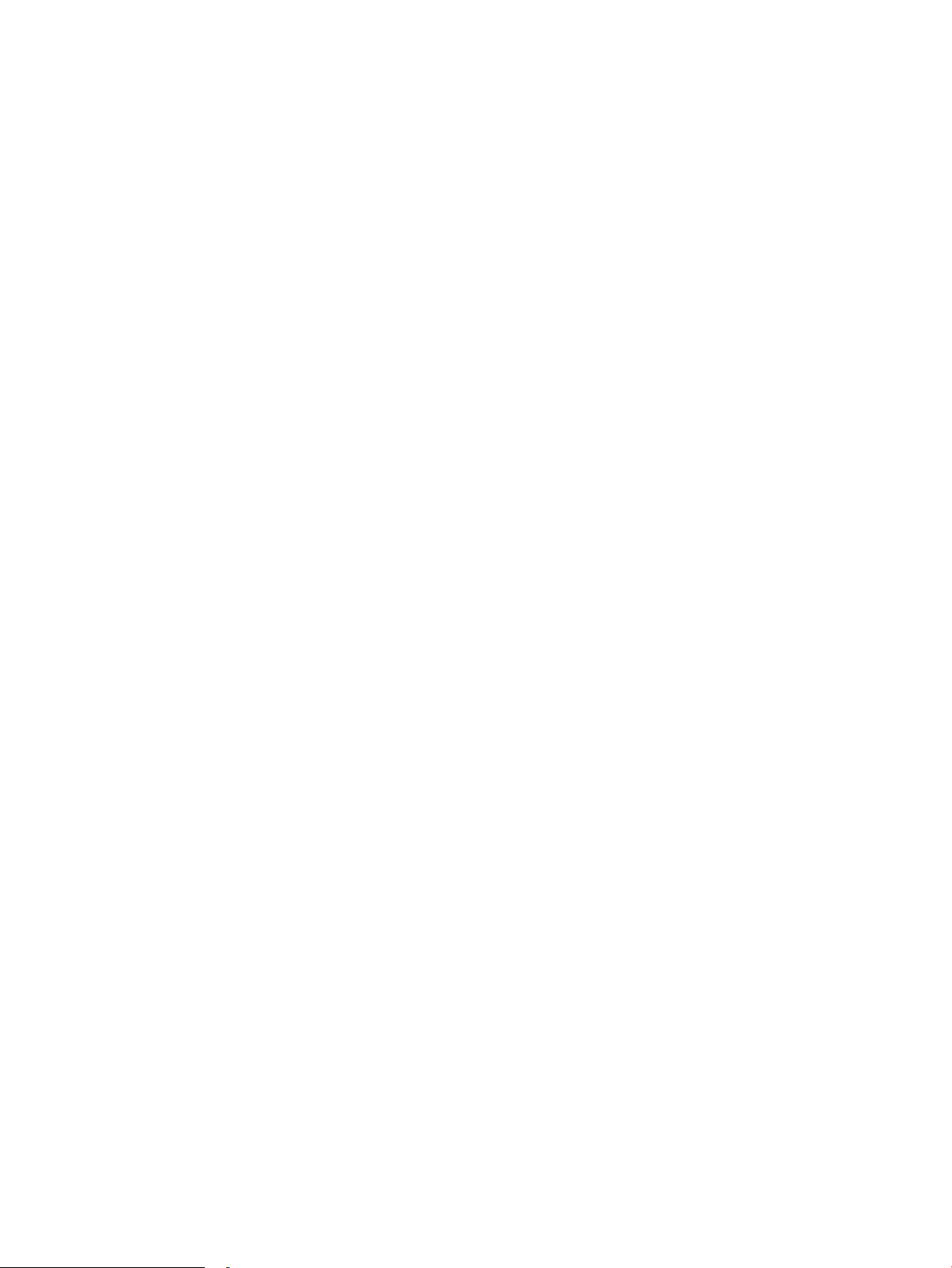
5. Recupereu la pila impresa de la safata de sortida i
col·loqueu-la a la safata 1 amb la cara impresa
amunt.
6. Si se us demana, toqueu el botó del tauler de
control que calgui per continuar.
46 Capítol 4 Impressió CAWW
Page 57
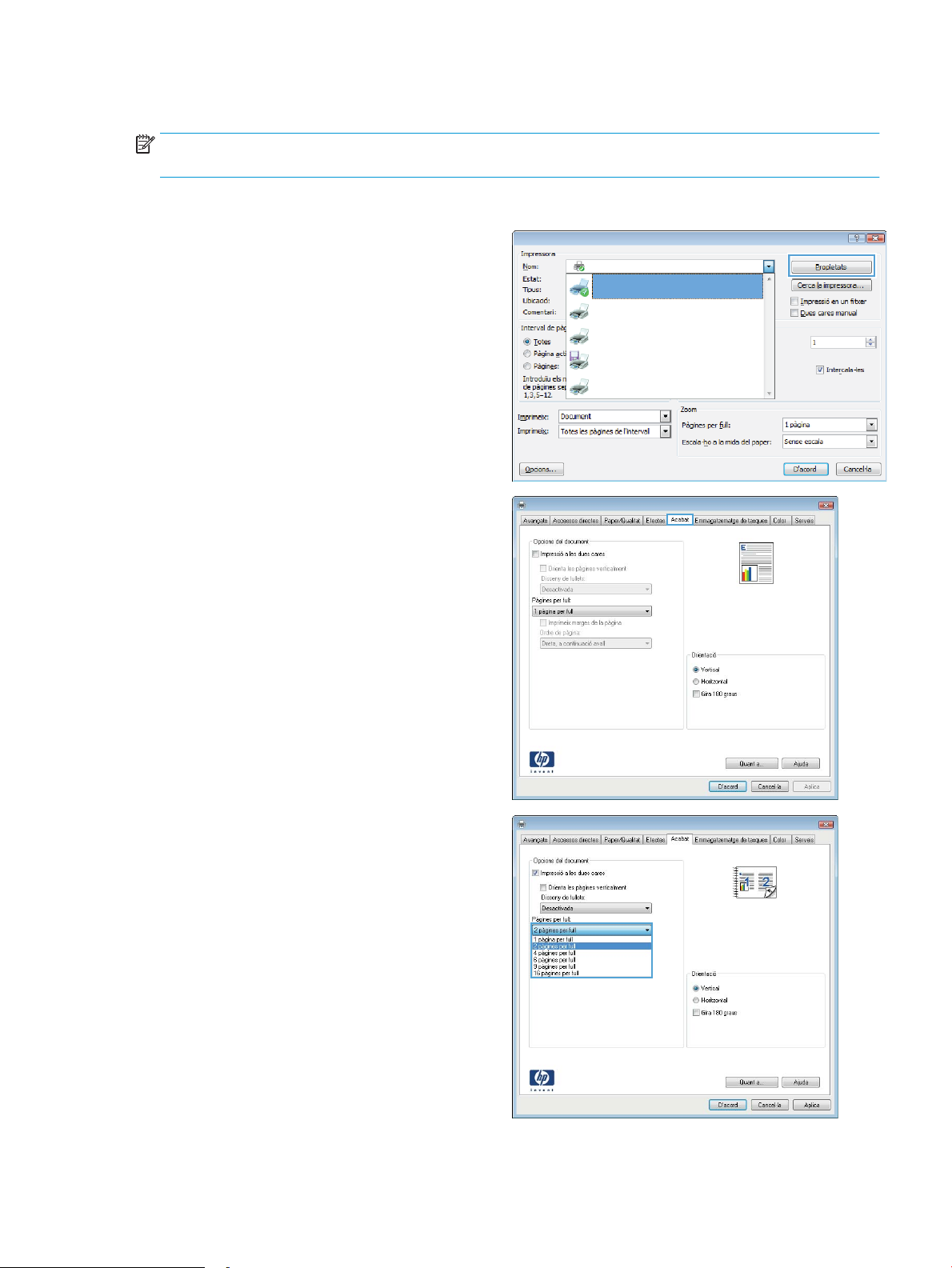
Impressió de diverses pàgines per full (Windows)
NOTA: És possible que el vostre controlador d'impressió sigui diferent del mostrat aquí, però els
procediments són els mateixos.
1. Des del software, seleccioneu l'opció Imprimir.
2. Seleccioneu el producte a la llista d'impressores i,
tot seguir, seleccioneu Propietats o Preferències
(el nom varia en funció del programa).
3. Feu clic a la fitxa Acabat.
4. Seleccioneu el nombre de pàgines per full a la
llista desplegable Pàgines per full.
CAWW Tasques d'impressió (Windows) 47
Page 58
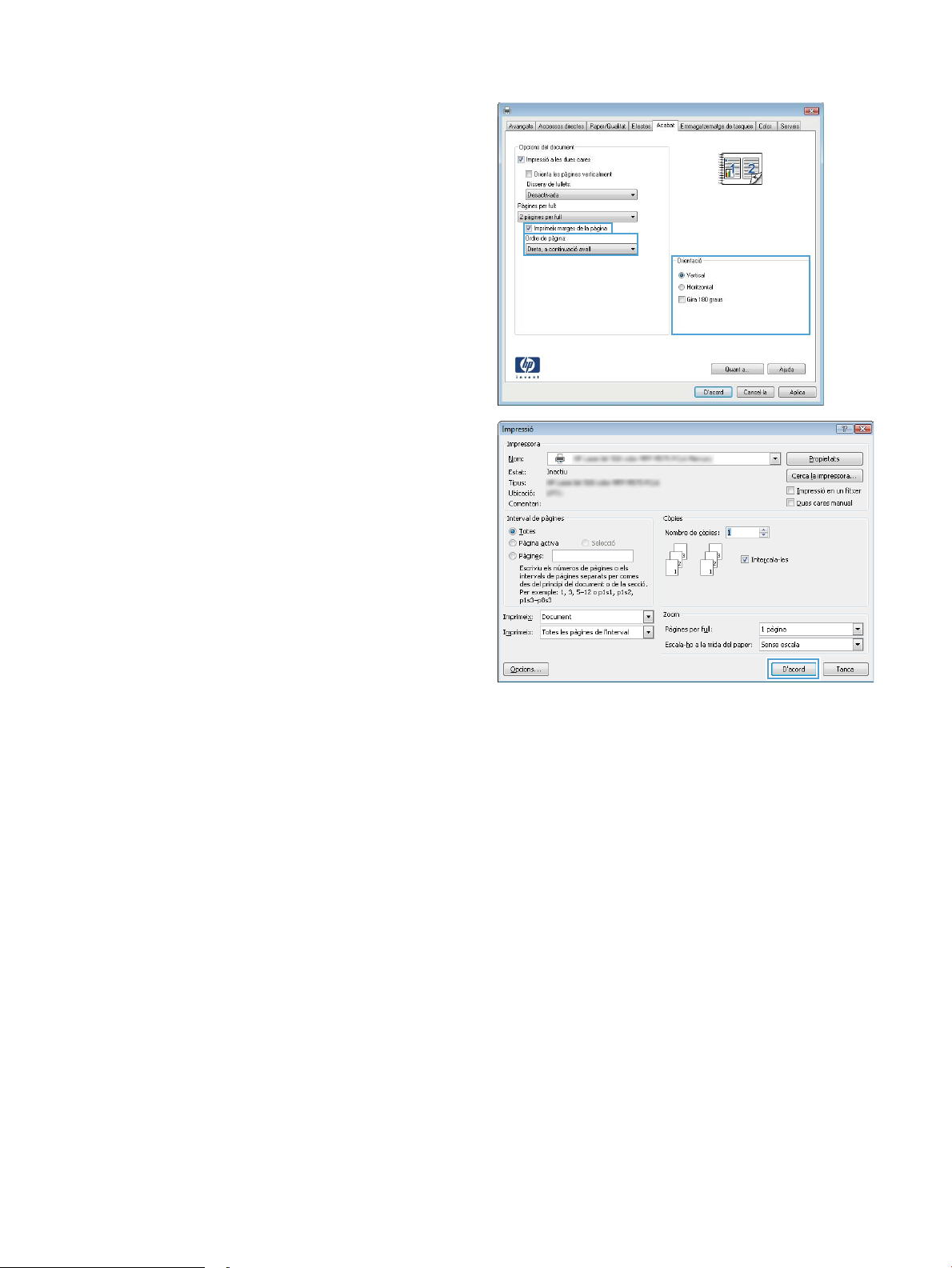
5. Seleccioneu les opcions adequades a Imprimeix
marges de la pàgina, Ordre de pàgines i
Orientació. Feu clic al botó D'acord per tancar el
quadre de diàleg Propietats del document.
6. Al quadre de diàleg Impressió, feu clic al botó
D'acord per imprimir la tasca.
48 Capítol 4 Impressió CAWW
Page 59

Selecció del tipus de paper (Windows)
NOTA: És possible que el vostre controlador d'impressió sigui diferent del mostrat aquí, però els
procediments són els mateixos.
1. Des del software, seleccioneu l'opció Imprimir.
2. Seleccioneu el producte a la llista d'impressores i,
tot seguir, seleccioneu Propietats o Preferències
(el nom varia en funció del programa).
3. Feu clic a la pestanya Paper/Qualitat.
4. A la llista desplegable Tipus de paper, feu clic a
l'opció Més...
CAWW Tasques d'impressió (Windows) 49
Page 60
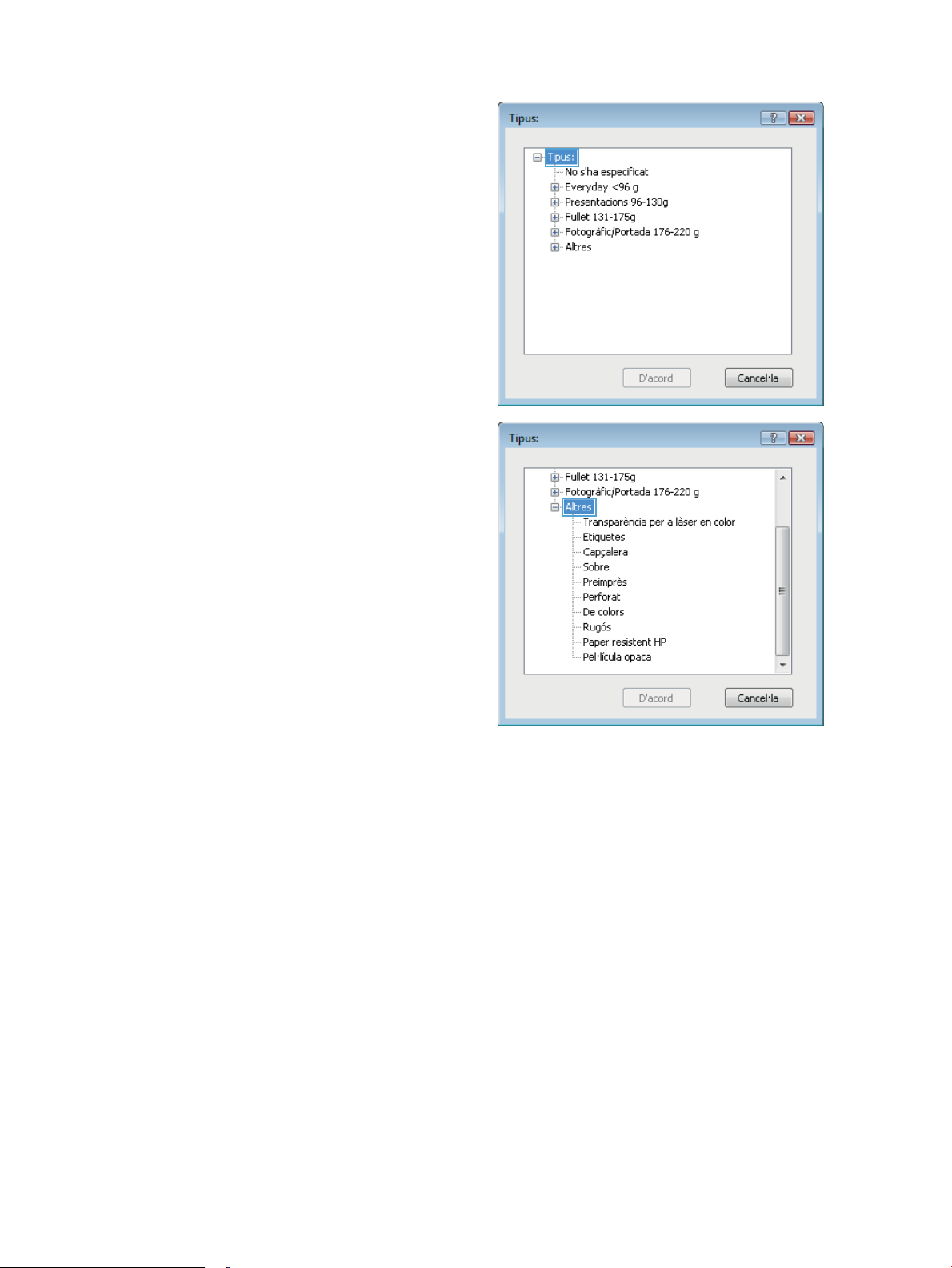
5. Amplieu la llista d'opcions Tipus:.
6. Amplieu la categoria de tipus de paper que
s'apropi més al vostre paper.
50 Capítol 4 Impressió CAWW
Page 61
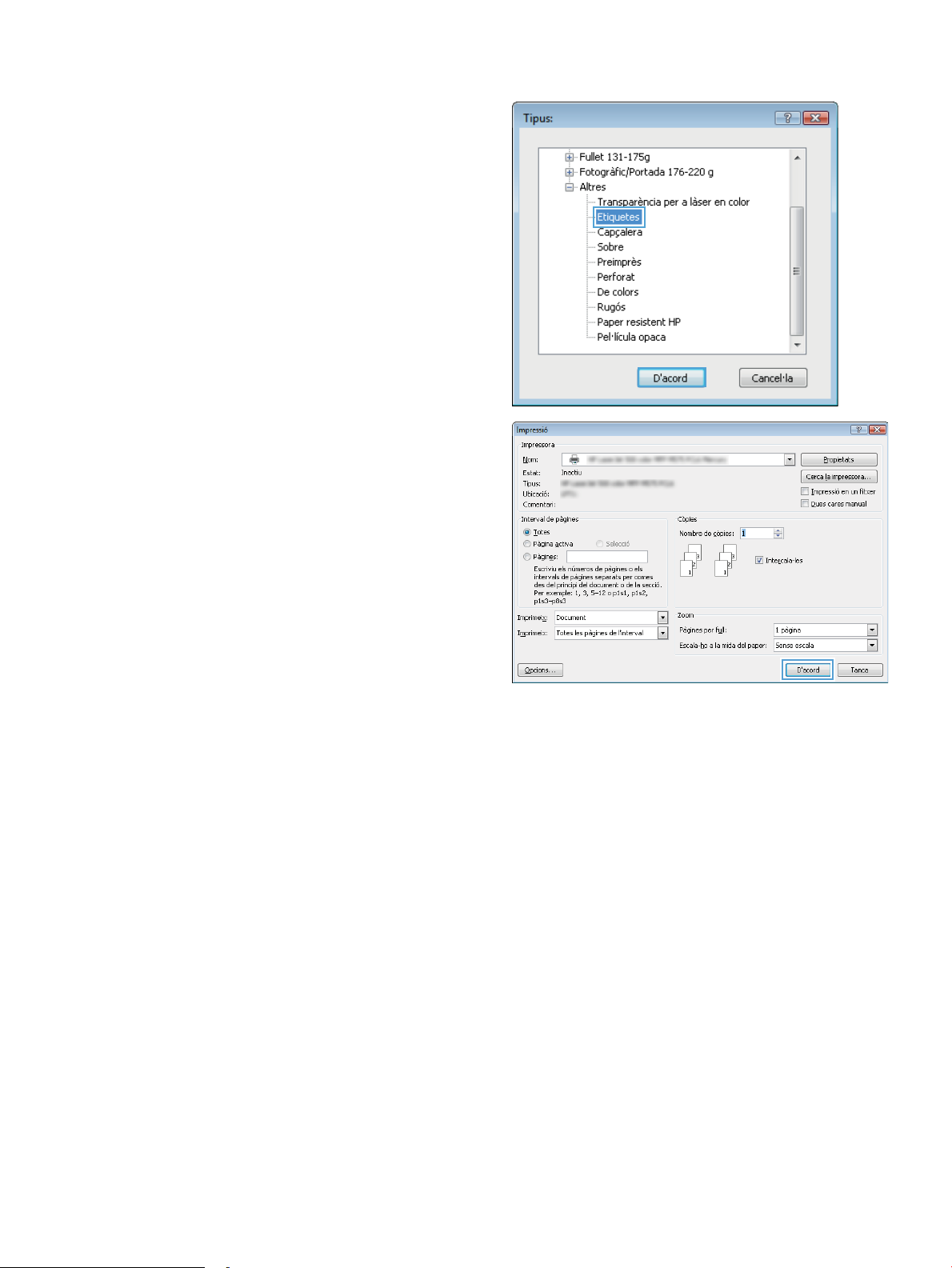
7. Seleccioneu l'opció corresponent al tipus de
paper que esteu utilitzant i feu clic al botó
D'acord.
8. Feu clic al botó D'acord per tancar el quadre de
diàleg Propietats del document. Al quadre de
diàleg Impressió, feu clic al botó D'acord per
imprimir la tasca.
CAWW Tasques d'impressió (Windows) 51
Page 62
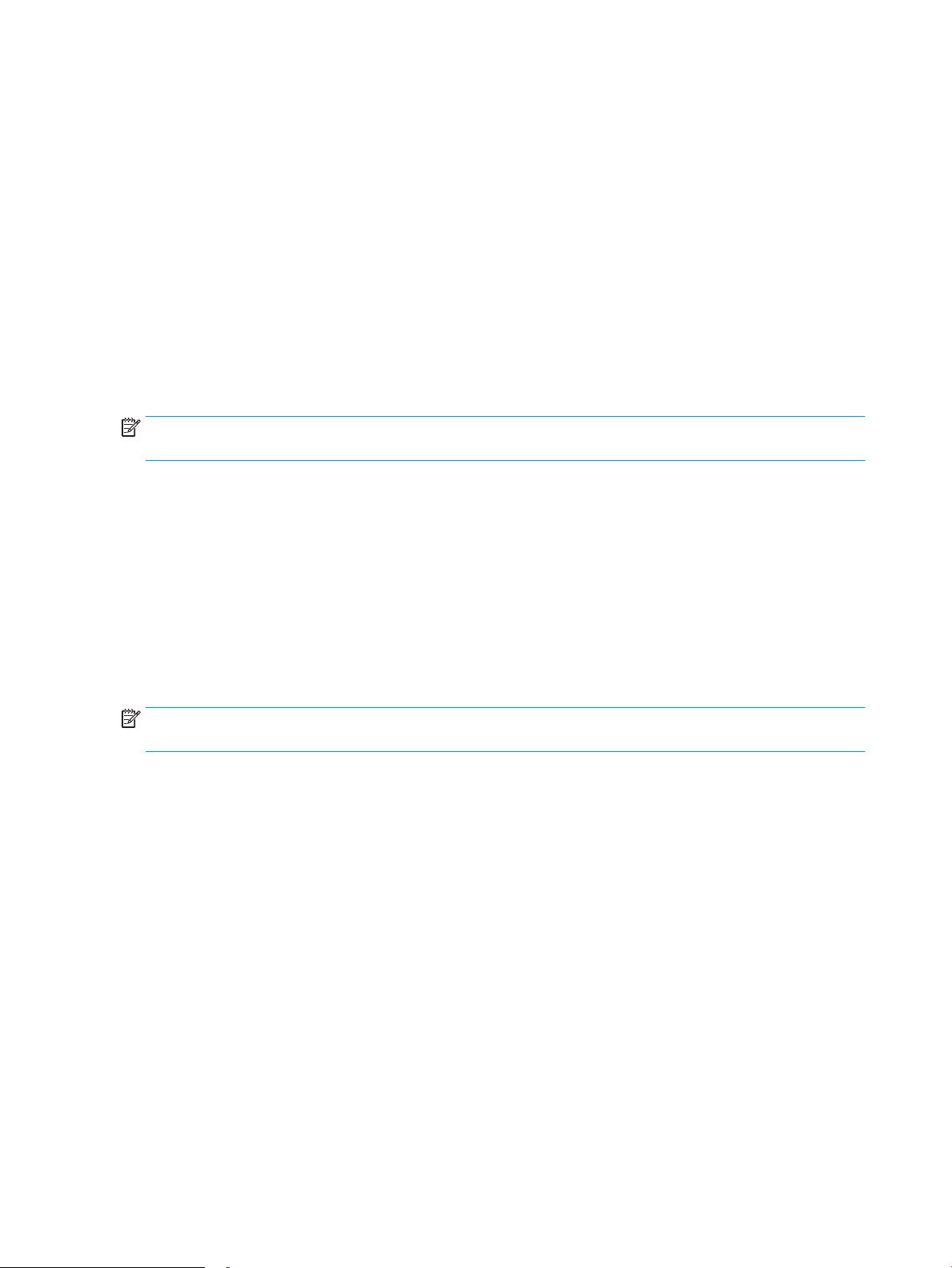
Tasques d'impressió (Mac OS X)
Procediment d'impressió (Mac OS X)
El procediment següent descriu el procediment bàsic d'impressió per al Mac OS X.
1. Feu clic al menú File (Fitxer) i, després, feu clic a l'opció Print (Imprimeix).
2. Seleccioneu el producte al menú Printer (Impressora).
3. Obriu la llista desplegable de menús o feu clic a Show Details (Mostrar detalls) i, a continuació,
seleccioneu altres menús per ajustar la configuració d'impressió.
4. Feu clic al botó Print (Imprimeix).
Impressió automàtica a les dues cares (Mac OS X)
NOTA: Aquesta funció està disponible si instal·leu el controlador d'impressió d'HP. És possible que no
estigui disponible si utilitzeu AirPrint.
1. Feu clic al menú File (Fitxer) i, després, feu clic a l'opció Print (Imprimeix).
2. Seleccioneu el producte al menú Printer (Impressora).
3. Obriu la llista desplegable de menús o feu clic a Show Details (Mostrar detalls) i, a continuació, feu clic
al menú Layout (Disseny).
4. Seleccioneu una opció d'enquadernació de la llista desplegable Two-Sided (A dues cares).
5. Feu clic al botó Print (Imprimeix).
Impressió manual a les dues cares (Mac OS X)
NOTA: Aquesta funció està disponible si instal·leu el controlador d'impressió d'HP. És possible que no
estigui disponible si utilitzeu AirPrint.
1. Feu clic al menú File (Fitxer) i, després, feu clic a l'opció Print (Imprimeix).
2. Al menú Printer (Impressora), seleccioneu aquest producte.
3. Obriu la llista desplegable de menús o feu clic a Show Details (Mostrar detalls) i, a continuació, feu clic
al menú Manual Duplex (Dúplex Manual).
4. Feu clic a la casella Manual Duplex (Dúplex Manual) i seleccioneu una opció d'enquadernació.
5. Feu clic al botó Print (Imprimeix).
6. Aneu al producte i traieu els fulls de paper en blanc de la safata 1.
7. Recupereu la pila impresa de la safata de sortida i col·loqueu-la a la safata d'entrada amb la cara
impresa avall.
8. Si se us demana, toqueu el botó del tauler de control que calgui per continuar.
52 Capítol 4 Impressió CAWW
Page 63
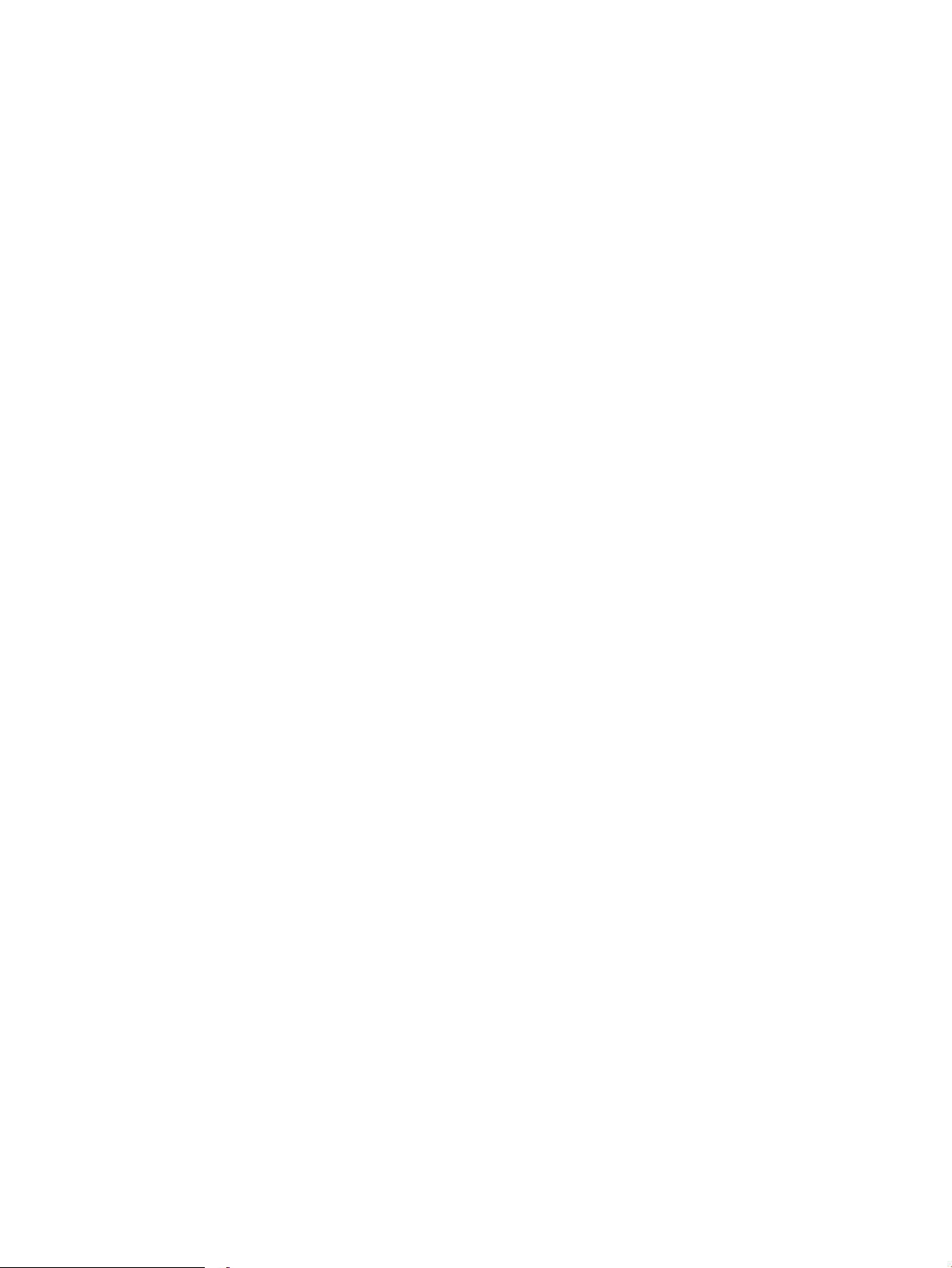
Impressió de diverses pàgines per full (Mac OS X)
1. Feu clic al menú File (Fitxer) i, després, feu clic a l'opció Print (Imprimeix).
2. Seleccioneu el producte al menú Printer (Impressora).
3. Obriu la llista desplegable de menús o feu clic a Show Details (Mostrar detalls) i, a continuació, feu clic
al menú Layout (Disseny).
4. A la llista desplegable Pages per Sheet (Pàgines per full), trieu el número de pàgines que voleu imprimir
en cada full.
5. A la secció Layout Direction (Direcció del disseny), seleccioneu l'ordre i la disposició de les pàgines en el
full.
6. Al menú Borders (Marges), seleccioneu el tipus de marge que s'ha d'imprimir al voltant de cada pàgina
del full.
7. Feu clic al botó Print (Imprimeix).
Selecció del tipus de paper (Mac OS X)
1. Feu clic al menú File (Fitxer) i, després, feu clic a l'opció Print (Imprimeix).
2. Seleccioneu el producte al menú Printer (Impressora).
3. Obriu la llista desplegable de menús o feu clic a Show Details (Mostrar detalls) i, a continuació, feu clic
al menú Finishing (Acabat).
4. Seleccioneu un tipus a la llista desplegable Media-type (Tipus de material).
5. Feu clic al botó Print (Imprimeix).
CAWW Tasques d'impressió (Mac OS X) 53
Page 64

Emmagatzematge de tasques d'impressió al producte
Creació d'una tasca emmagatzemada (Windows)
Podeu emmagatzemar tasques al producte per imprimir-les en qualsevol moment.
NOTA: És possible que el vostre controlador d'impressió sigui diferent del mostrat aquí, però els
procediments són els mateixos.
1. Des del software, seleccioneu l'opció Imprimeix.
2. Seleccioneu el producte a la llista d'impressores i,
tot seguir, seleccioneu Propietats o Preferències
(el nom varia en funció del programa).
3. Feu clic a la pestanya Emmagatzematge de
tasques.
54 Capítol 4 Impressió CAWW
Page 65
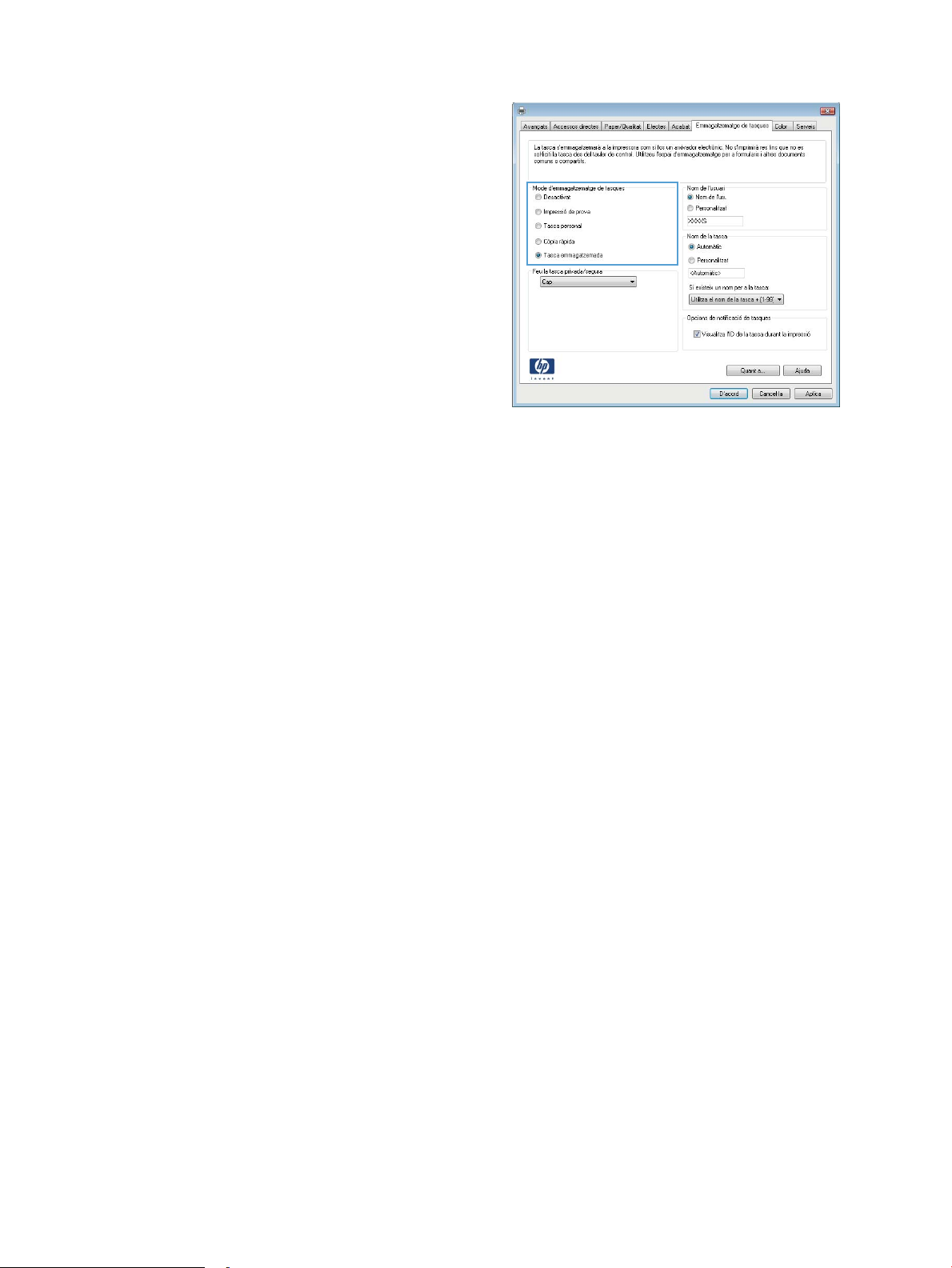
4. Seleccioneu un Mode d'emmagatzematge de
tasques.
●
Tasques personals i d'impressió de prova:
Feu una còpia de prova d'una tasca i, a
continuació, imprimiu-ne més còpies.
●
Tasca personal: La tasca no s'imprimeix fins
que no ho sol·liciteu al tauler de control del
producte. Per a aquest mode
d'emmagatzematge de tasques, podeu
seleccionar una de les opcions de Feu la
tasca privada/segura. Si assigneu un
número d'identificació personal (PIN) a la
tasca, heu de proporcionar el PIN necessari al
tauler de control. Si codifiqueu la tasca, cal
que introduïu la contrasenya necessària al
tauler de control.
●
Còpia ràpida: Imprimiu el nombre sol·licitat
de còpies d'una tasca i guardeu-ne una còpia
a la memòria del producte per poder-la
tornar a imprimir més endavant.
●
Tasca emmagatzemada: Emmagatzemeu
una tasca al producte i permeteu que altres
usuaris imprimeixin la tasca en qualsevol
moment. Per a aquest mode
d'emmagatzematge de tasques, podeu
seleccionar una de les opcions de Feu la
tasca privada/segura. Si assigneu un
número d'identificació personal (PIN) a la
tasca, la persona que imprimeix la tasca ha
d'introduir el PIN necessari al tauler de
control. Si codifiqueu la tasca, cal que la
persona que imprimeix la tasca introdueixi la
contrasenya necessària al tauler de control.
CAWW Emmagatzematge de tasques d'impressió al producte 55
Page 66

5. Si voleu utilitzar un nom d'usuari o un nom de
tasca personalitzat, feu clic al botó Personalitzat
i, tot seguit, introduïu el nom d'usuari o el nom de
la tasca.
Si ja hi ha una tasca emmagatzemada amb el
mateix nom, seleccioneu quina opció voleu fer
servir:
●
Utilitza el nom de la tasca + (1-99): Afegeix
un número exclusiu al final de cada nom de
tasca.
●
Substitueix el fitxer existent: Sobreescriu la
tasca emmagatzemada existent amb la
nova.
6. Feu clic al botó D'acord per tancar el quadre de
diàleg Propietats del document. Al quadre de
diàleg Impressió, feu clic al botó D'acord per
imprimir la tasca.
Creació d'una tasca emmagatzemada (Mac OS X)
Podeu emmagatzemar tasques al producte per imprimir-les en qualsevol moment.
1. Feu clic al menú File (Fitxer) i, després, feu clic a l'opció Print (Imprimeix).
2. Seleccioneu el producte al menú Printer (Impressora).
3. Per defecte, el controlador d'impressió mostra el menú Copies & Pages (Còpies i pàgines). Obriu la llista
desplegable de menús i feu clic al menú Emmagatzematge de tasques.
4. A la llista desplegable Mode, seleccioneu el tipus de tasca emmagatzemada.
●
Tasques personals i d'impressió de prova: Feu una còpia de prova d'una tasca i, a continuació,
imprimiu-ne més còpies.
●
Tasca personal: La tasca no s'imprimeix fins que no ho sol·liciteu al tauler de control del producte.
Si assigneu un número d'identificació personal (PIN) a la tasca, heu de proporcionar el PIN
necessari al tauler de control.
56 Capítol 4 Impressió CAWW
Page 67

●
Còpia ràpida: Imprimiu el nombre sol·licitat de còpies d'una tasca i guardeu-ne una còpia a la
memòria del producte per poder-la tornar a imprimir més endavant.
●
Tasca emmagatzemada: Emmagatzemeu una tasca al producte i permeteu que altres usuaris
imprimeixin la tasca en qualsevol moment. Si assigneu un número d'identificació personal (PIN) a
la tasca, la persona que imprimeix la tasca ha d'introduir el PIN necessari al tauler de control.
5. Si voleu utilitzar un nom d'usuari o un nom de tasca personalitzat, feu clic al botó Personalitzat i, tot
seguit, introduïu el nom d'usuari o el nom de la tasca.
Si ja hi ha una tasca emmagatzemada amb el mateix nom, seleccioneu quina opció voleu fer servir.
●
Utilitza el nom de la tasca + (1-99): Afegeix un número exclusiu al final de cada nom de tasca.
●
Substitueix el fitxer existent: Sobreescriu la tasca emmagatzemada existent amb la nova.
6. Si heu seleccionat l'opció Tasca emmagatzemada o Tasca personal al pas 3, podeu protegir la tasca
amb un PIN. Escriviu un número de 4 dígits al camp Utilitza PIN per imprimir. Quan una altra persona
intenti imprimir aquesta tasca, el producte li sol·licitarà que introdueixi aquest número PIN.
7. Feu clic al botó Imprimeix per processar la tasca.
Imprimir una tasca emmagatzemada
Seguiu aquest procediment per a imprimir una feina emmagatzemada a la memòria del producte.
1. A la pantalla d'inici del tauler de control del producte, desplaceu-vos i toqueu el botó Recupera de mem.
del dispos.
2. Seleccioneu el nom de la carpeta on s'ha emmagatzemat la feina.
3. Seleccioneu el nom de la tasca. Si la tasca és privada o està codificada, introduïu el PIN o la contrasenya.
4. Ajusteu el nombre de còpies i toqueu el botó Inicia per imprimir la tasca.
Eliminar una tasca emmagatzemada
Quan s'envia una feina emmagatzemada a la memòria del producte, el producte sobreescriu qualsevol feina
anterior amb el mateix nom d'usuari i de feina. Si no hi ha una tasca ja emmagatzemada amb el mateix nom
d'usuari i de tasca, i el producte necessita espai addicional, és possible que el producte elimini altres tasques
emmagatzemades, començant per les més antigues. Podeu canviar el nombre de tasques que pot
emmagatzemar el producte des del menú Configuració general del tauler de control del producte.
Utilitzeu aquest procediment per a eliminar una feina emmagatzemada a la memòria del producte.
1. A la pantalla d'inici del tauler de control del producte, desplaceu-vos i toqueu el botó Recupera de mem.
del dispos.
2. Seleccioneu el nom de la carpeta on està emmagatzemada la feina.
3. Seleccioneu el nom de la tasca i, a continuació, toqueu el botó Suprimeix.
4. Si la tasca és privada o està codificada, introduïu el PIN o la contrasenya i toqueu el botó Suprimeix.
CAWW Emmagatzematge de tasques d'impressió al producte 57
Page 68

Impressió mòbil
HP ofereix diverses solucions mòbils i d'ePrint per permetre la impressió sense fils mitjançant una
impressora HP des d'un ordinador portàtil, una tauleta, un telèfon intel·ligent o un altre dispositiu mòbil. Per
determinar quina és la millor opció, visiteu www.hp.com/go/LaserJetMobilePrinting (només en anglès).
Impressió HP Wireless Direct
HP proporciona una impressió directa sense fil i NFC (Near Field Communication) a les impressores que
tinguin l'accessori d'impressió directa sense fil i NFC d'HP Jetdirect 2800w (número de peça: J8029-90901) i a
altres impressores HP LaserJet (comproveu la documentació de la impressora). Vegeu
jd2800wSupport per obtenir més informació sobre l'accessori d'impressió directa sense fil i NFC de
l'HP Jetdirect 2800w.
La funció d'impressió directa sense fil d'HP us permet imprimir des d'un dispositiu mòbil sense fil directament
a una impressora habilitada per a la impressió directa sense fil d'HP sense necessitat d'establir una connexió
amb una xarxa establerta o amb Internet.
Podeu fer servir la funció d'impressió directa sense fil d'HP per a imprimir sense fil des dels següents
dispositius:
●
iPhone, iPad o iPod Touch mitjançant l'AirPrint d'Apple o l'aplicació HP ePrint
●
Dispositius mòbils Android que utilitzin l'aplicació HP ePrint o la solució d'impressió que l'Android tingui
incorporada
www.hp.com/go/
●
Dispositius mòbils Symbian que utilitzin l'aplicació HP ePrint Home & Biz
●
Dispositius PC i Mac que utilitzin el programari HP ePrint
Per a més informació sobre la impressió directa sense fil d'HP, aneu a www.hp.com/go/wirelessprinting i feu
clic a HP wireless direct a la barra de navegació de l'esquerra.
HP ePrint via email
Podeu fer servir HP ePrint per a imprimir documents enviant-los com a annexos de correus electrònics a
l'adreça de correu electrònic del producte mitjançant qualsevol dispositiu habilitat per a correu electrònic.
NOTA: És possible que el producte demani una actualització de microprogramari per utilitzar aquesta
funció.
Per fer servir l'HP ePrint, el producte ha de complir els requisits següents:
●
Cal que el producte estigui connectat a una xarxa, amb fil o sense fil, que tingui accés a Internet.
●
Els serveis web d'HP han d'estar activats per a aquest producte, i el producte ha d'estar registrat amb
HP Connected.
Seguiu aquest procediment per habilitar els Serveis web d'HP i registrar-vos a l'HP Connected:
1. Obriu el servidor web incrustat HP (EWS):
a. Des de la pantalla d’inici del tauler de control del producte, toqueu el botó de xarxa per mostrar
les adreces IP o el nom de host.
58 Capítol 4 Impressió CAWW
Page 69

b. Obriu un navegador web i, a la línia de l'adreça, escriviu l'adreça IP o el nom de host tal com apareix
al tauler de control del producte. Premeu la tecla Intro al teclat de l'ordinador. S'obre l'EWS.
2. Feu clic a la pestanya Serveis web d'HP.
3. Seleccioneu l'opció per a activar els serveis web.
NOTA: L'habilitació dels Serveis web pot trigar una mica.
4. Dirigiu-vos a www.hpconnected.com per obrir un compte HP ePrint i completar el procés d'instal·lació.
Programari HP ePrint
El programari HP ePrint facilita la impressió des d'un ordinador d'escriptori o portàtil Windows o Mac en
qualsevol producte compatible amb l'HP ePrint. Només amb aquest programari podreu trobar fàcilment els
productes habilitats per a l'HP ePrint que estiguin registrats al vostre compte d'HP Connected. La impressora
HP de destinació pot trobar-se a l'oficina o a ubicacions d'arreu del món.
●
Windows: Després d'instal·lar el programari, obriu l'opció Imprimeix des de la vostra aplicació i
seleccioneu HP ePrint a la llista d'impressores instal·lades. Feu clic al botó Properties (Propietats) per
configurar les opcions d'impressió.
●
Mac: Després d'instal·lar el programari, seleccioneu File (Fitxer), Print (Imprimeix) i, a continuació,
seleccioneu la fletxa situada al costat de PDF (a la part inferior esquerra de la pantalla del controlador).
Seleccioneu HP ePrint.
En el cas de Windows, el programari HP ePrint també admet la impressió TCP/IP a les impressores de xarxa
locals de la xarxa (LAN o WAN) a productes compatibles amb UPD PostScript®.
Tant Windows com Mac admeten la impressió IPP a productes connectats en xarxa LAN o WAN que admeten
ePCL.
Windows i Mac també admeten la impressió de documents PDF en ubicacions d'impressió públiques i la
impressió amb HP ePrint mitjançant correu electrònic a través del núvol.
Aneu a www.hp.com/go/eprintsoftware per obtenir controladors i informació.
NOTA: El programari HP ePrint és una utilitat de flux de treball PDF per al Mac i no es considera un
controlador d'impressió com a tal.
NOTA: El programari HP ePrint no admet la impressió USB.
CAWW Impressió mòbil 59
Page 70

AirPrint
La impressió directa mitjançant AirPrint d'Apple és compatible amb iOS 4.2 o superior. Feu servir l'AirPrint per
imprimir directament al producte des d'un iPad, un iPhone (3GS o superior) o un iPod touch (tercera generació
o superior) a les següents aplicacions:
●
Correu
●
Fotos
●
Safari
●
iBooks
●
Aplicacions externes seleccionades
Per utilitzar l'AirPrint, cal que el producte estigui connectat a la mateixa xarxa sense cables que el dispositiu
d'Apple. Per obtenir més informació sobre l'ús d'AirPrint i sobre els productes d'HP que són compatibles amb
AirPrint, accediu a www.hp.com/go/airprint.
NOTA: L'AirPrint no admet connexions USB.
60 Capítol 4 Impressió CAWW
Page 71
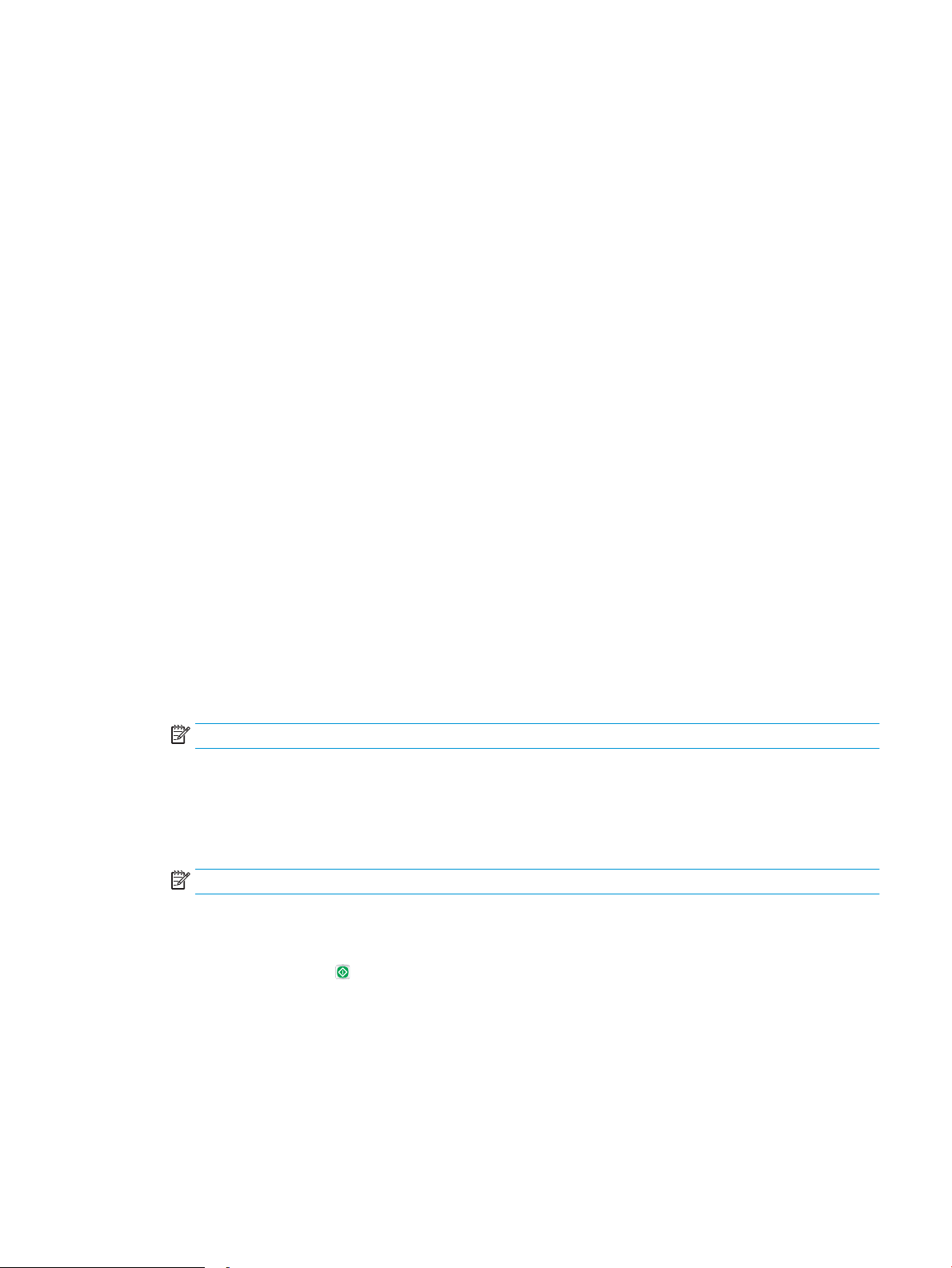
Impressió des del port USB
Aquest producte ofereix impressió d'accés senzill des d'USB, de manera que es poden imprimir fitxers de
forma ràpida sense enviar-los des d'un ordinador. El producte accepta unitats flaix USB estàndard al port USB
de la part del davant del producte. Es poden imprimir els tipus de fitxer següents:
●
.pdf
●
.prn
●
.pcl
●
.ps
●
.cht
Habilitació del port USB per imprimir
Per poder fer servir aquesta funció, heu d'habilitar el port USB. Seguiu aquest procediment per habilitar el
port des dels menús del tauler de control del producte:
1. A la pantalla d’inici del tauler de control del producte, desplaceu-vos i toqueu el botó Administració.
2. Obriu els següents menús:
●
Paràmetres generals
●
Habilita recuperació des d'USB
3. Seleccioneu l'opció Habilita i, a continuació, premeu el botó Desa.
Impressió de documents USB
1. Introduïu la unitat de memòria flash USB al port USB directe.
NOTA: Potser haureu de treure la coberta del port USB. Tireu de la coberta cap enfora per treure-la.
2. El producte detecta la unitat flaix USB. Toqueu el botó D'acord per accedir a la unitat o, si se us demana,
seleccioneu l'opció Recupera des d'USB de la llista d'aplicacions disponibles. S'obre la pantalla Recupera
des d'USB.
3. Seleccioneu el nom del document que voleu imprimir.
NOTA: El document pot estar a una carpeta. Obriu les carpetes que calgui.
4. Per ajustar el nombre de còpies, toqueu el camp Còpies i, a continuació, feu servir el teclat per
seleccionar el nombre de còpies.
5. Toqueu el botó Inicia per imprimir el document.
CAWW Impressió des del port USB 61
Page 72

62 Capítol 4 Impressió CAWW
Page 73

5 (Copy) Còpia
●
Creació d'una còpia
●
Còpia a les dues cares (dúplex)
●
Optimització de la imatge de còpia per a text o imatges
Per a més informació:
Als EUA, aneu a www.hp.com/support/colorljflowMFPM880.
Fora dels EUA, visiteu www.hp.com/support. Seleccioneu el vostre país/regió. Feu clic a Product Support &
Troubleshooting (Suport i solució de problemes del producte). Escriviu el nom del producte i seleccioneu
Search (Cerca).
L'ajuda integral d'HP per al vostre producte inclou la informació següent:
●
Instal·lació i configuració
●
Instruccions d'ús
●
Resolució de problemes
●
Descàrrega d'actualitzacions de programari
●
Informació per unir-se a fòrums de suport tècnic
●
Obtenció d'informació normativa i sobre la garantia
CAWW 63
Page 74

Creació d'una còpia
1. Col·loqueu el document cara avall damunt el
vidre de l'escàner, o cara amunt a l'alimentador
de documents i ajusteu les guies del paper a la
mida del document.
2. A la pantalla d'inici del tauler de control del
producte, toqueu el botó Còpia.
3. Per ajustar el nombre de còpies, toqueu el camp
Còpies per obrir un teclat.
64 Capítol 5 (Copy) Còpia CAWW
Page 75

4. Introduïu el nombre de còpies i, a continuació,
toqueu el botó D'acord.
5. Toqueu el botó Inicia .
CAWW Creació d'una còpia 65
Page 76
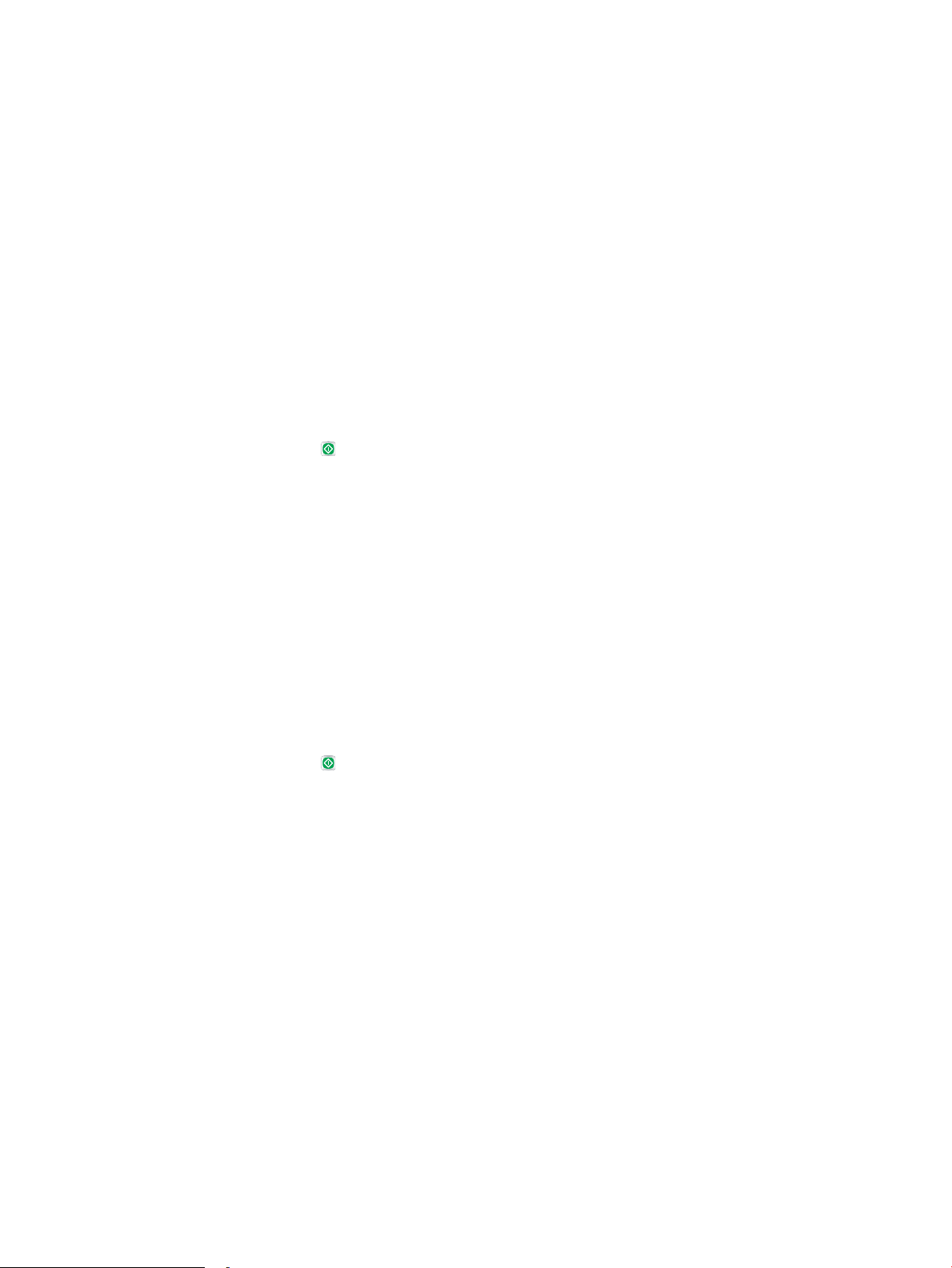
Còpia a les dues cares (dúplex)
Còpia a les dues cares automàticament
1. Carregueu els documents originals a l'alimentador de documents cara cap amunt i cap a la part superior
de la pàgina. Ajusteu les guies del paper a la mida del document.
2. A la pantalla d'inici del tauler de control del producte, toqueu el botó Còpia.
3. Toqueu el botó Cares.
4. Per fer una còpia a dues cares d'un original a una cara, toqueu el botó Original 1 cara, sortida 2 cares.
Per fer una còpia a dues cares d'un original a dues cares, toqueu el botó Original 2 cares, sortida 2 cares.
Per fer una còpia a una cara d'un original a dues cares, toqueu el botó Original 2 cares, sortida 1 cara.
5. Toqueu el botó OK (Color/Negre).
6. Toqueu el botó Inicia .
Còpia a les dues cares manual
1. Carregueu el document al vidre de l'escàner segons els indicadors del producte.
2. A la pantalla d'inici del tauler de control del producte, toqueu el botó Còpia.
3. Toqueu el botó Cares.
4. Per fer una còpia a dues cares d'un original a una cara, toqueu el botó Original 1 cara, sortida 2 cares.
Per fer una còpia a dues cares d'un original a dues cares, toqueu el botó Original 2 cares, sortida 2 cares.
Per fer una còpia a una cara d'un original a dues cares, toqueu el botó Original 2 cares, sortida 1 cara.
5. Toqueu el botó OK (Color/Negre).
6. Toqueu el botó Inicia .
7. El producte us demanarà que carregueu el següent document original. Col·loqueu-lo damunt el vidre i
toqueu el botó Escaneja.
8. El producte desa les imatges escanejades temporalment. Toqueu el botó Finalitza per finalitzar la
impressió de les còpies.
66 Capítol 5 (Copy) Còpia CAWW
Page 77
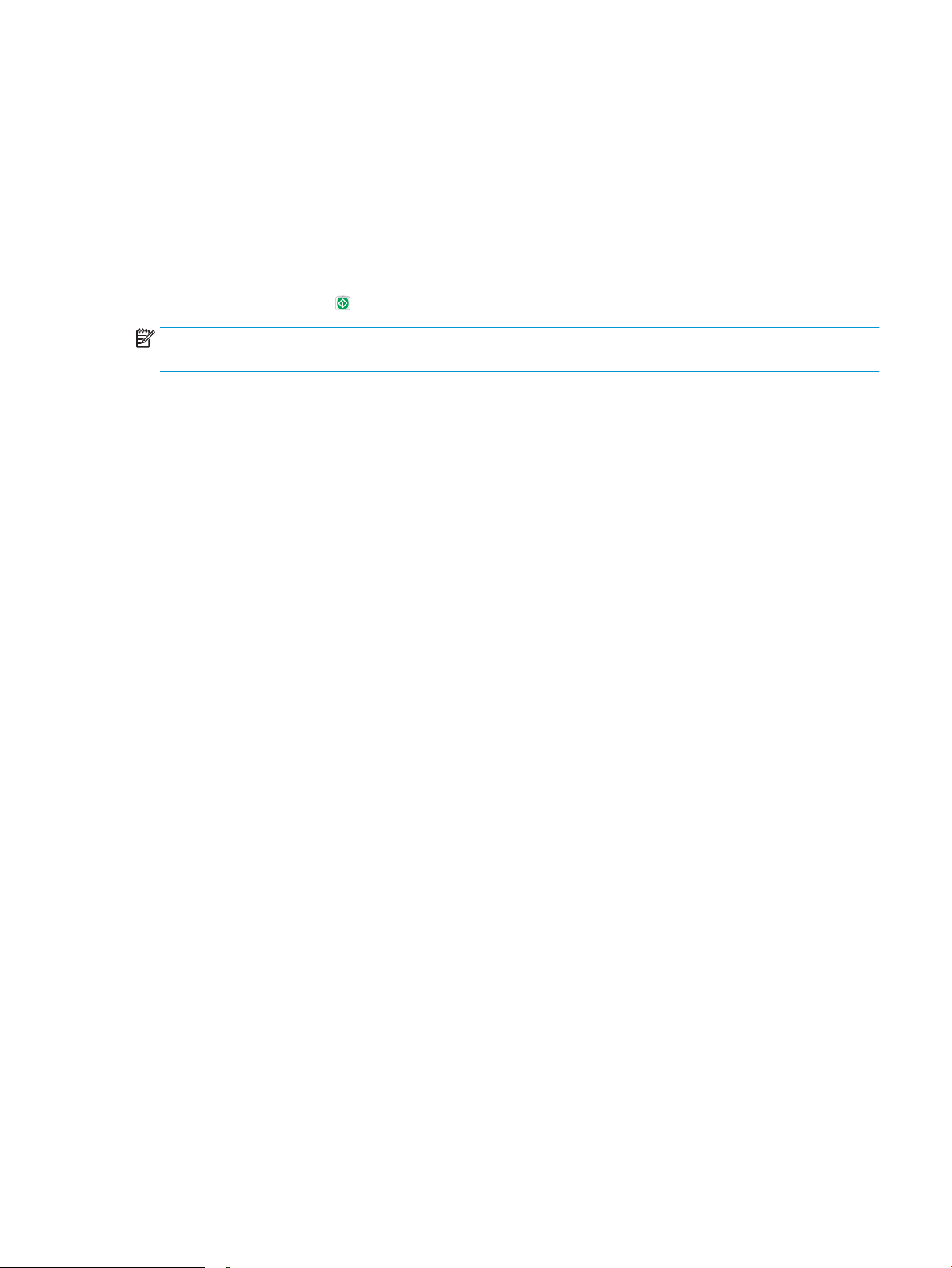
Optimització de la imatge de còpia per a text o imatges
Optimitzeu la tasca de còpia per al tipus d'imatge copiada: text, gràfics o fotos.
1. A la pantalla d'inici del tauler de control del producte, toqueu el botó Còpia.
2. Toqueu el botó Més opcions i, tot seguit, toqueu el botó Optimitza text/imatge.
3. Seleccioneu una de les opcions predefinides o toqueu el botó Ajust manual i després ajusteu el botó
lliscant a la zona Optimitza per a. Toqueu el botó OK (Color/Negre).
4. Toqueu el botó Inicia .
NOTA: Aquests ajustaments són temporals. Després d'acabar la feina, el producte torna a la configuració
predeterminada.
CAWW Optimització de la imatge de còpia per a text o imatges 67
Page 78
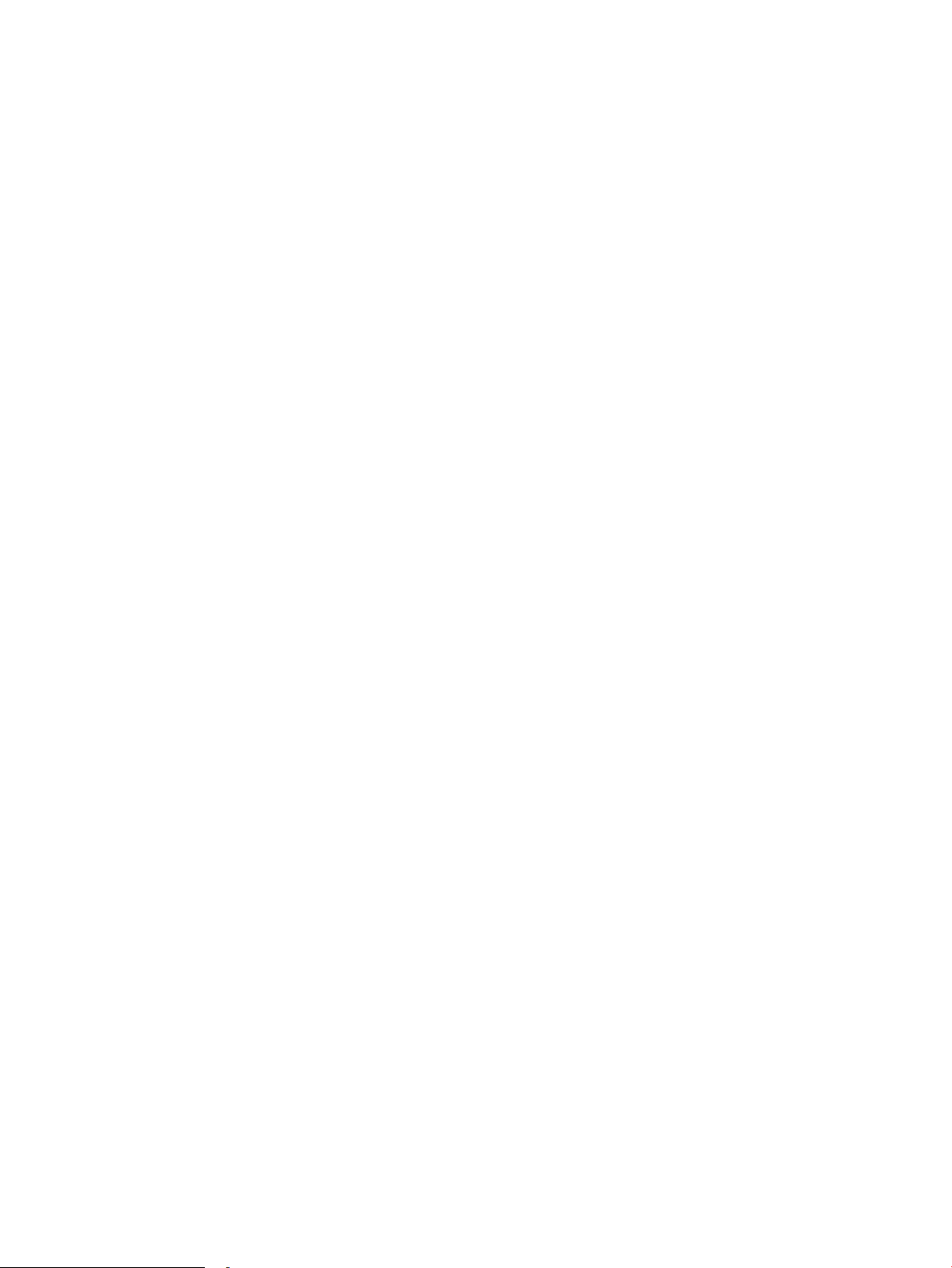
68 Capítol 5 (Copy) Còpia CAWW
Page 79
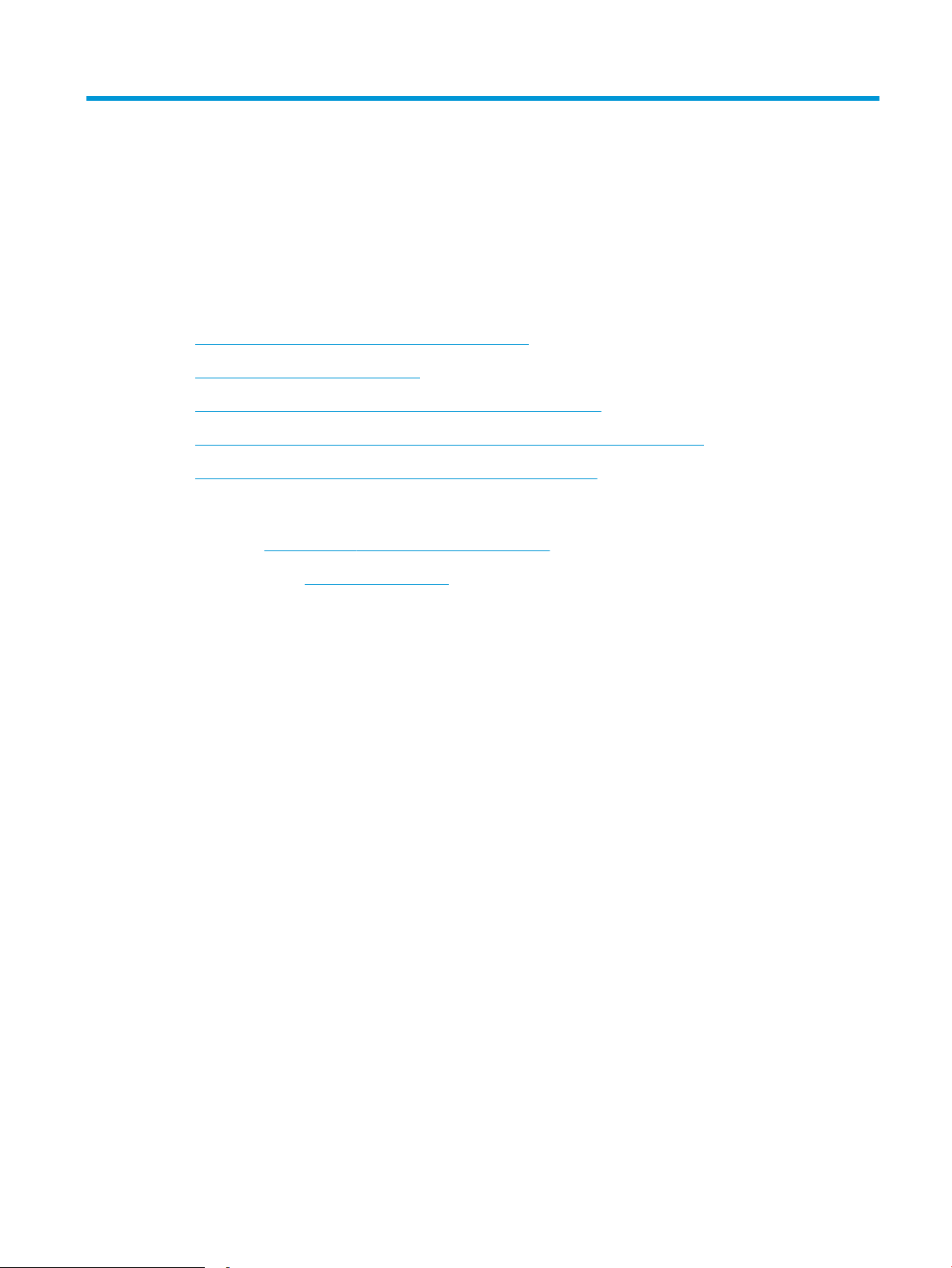
6 Escaneig/enviament
●
Configuració de les funcions d'escaneig/enviament
●
Com crear una configuració ràpida
●
Enviament d'un document escanejat a una carpeta de la xarxa
●
Enviament d'un document escanejat a una o més adreces de correu electrònic
●
Utilització de la llibreta d'adreces per enviar correu electrònic
Per a més informació:
Als EUA, aneu a www.hp.com/support/colorljflowMFPM880.
Fora dels EUA, visiteu www.hp.com/support. Seleccioneu el vostre país/regió. Feu clic a Product Support &
Troubleshooting (Suport i solució de problemes del producte). Escriviu el nom del producte i seleccioneu
Search (Cerca).
L'ajuda integral d'HP per al vostre producte inclou la informació següent:
●
Instal·lació i configuració
●
Instruccions d'ús
●
Resolució de problemes
●
Descàrrega d'actualitzacions de programari
●
Informació per unir-se a fòrums de suport tècnic
●
Obtenció d'informació normativa i sobre la garantia
CAWW 69
Page 80

Configuració de les funcions d'escaneig/enviament
El producte ofereix les següents funcions d’escaneig i enviament:
●
Escaneig i desament de fitxers a una carpeta de la xarxa.
●
Funció d'escanejar i desar fitxers a la memòria del producte.
●
Escaneig i desament de fitxers a una unitat flash USB.
●
Funció d'escanejar i enviar documents a una o vàries adreces de correu electrònic.
●
Escaneig i enviament de documents a un o més llocs web de Microsoft® SharePoint®. Aquesta funció
només està disponible als escàners HP FutureSmart i a les HP Flow MFP.
Algunes funcions d'escaneig i enviament no estaran disponibles al tauler de control del producte fins que
utilitzeu el servidor web incrustat d'HP per a activar-les.
NOTA: Per a obtenir informació detallada sobre l'ús del servidor web incrustat d'HP, feu clic a l'enllaç Ajuda
de la part superior dreta de cadascuna de les pàgines del servidor web incrustat d'HP.
1. Obriu el servidor web incrustat HP (EWS):
a. Des de la pantalla d’inici del tauler de control del producte, toqueu el botó de xarxa per mostrar
les adreces IP o el nom de host.
b. Obriu un navegador web i, a la línia de l'adreça, escriviu l'adreça IP o el nom de host tal com apareix
al tauler de control del producte. Premeu la tecla Intro al teclat de l'ordinador. S'obre l'EWS.
2. Feu clic a la pestanya Escaneig / Enviament digital.
3. Si no vàreu configurar la funció Correu electrònic durant la instal·lació del programari, podeu habilitar-
la utilitzant el servidor web incrustat d'HP.
a. Feu clic a l'enllaç Configuració del correu electrònic.
b. Marqueu la casella de selecció Habilita Envia a correu electrònic per habilitar la funció.
c. Seleccioneu el servidor de correu de sortida que vulgueu fer servir o feu clic al botó Afegeix per a
afegir un altre servidor a la llista. Seguiu les instruccions de la pantalla.
NOTA: Si no coneixeu el nom del servidor de correu, normalment es pot trobar obrint el
programa de correu electrònic i consultant els paràmetres de configuració del correu de sortida.
d. A l'àrea Adreça del missatge, configureu els paràmetres per defecte per a l'adreça d’origen. La
configuració de la resta d’ajustaments és opcional.
e. Feu clic al botó Aplica a la part inferior de la pàgina.
4. Habiliteu la funció Configuració de Desa a carpeta de xarxa.
SUGGERIMENT: Per tal que el camí de destinació estigui disponible durant la configuració, definiu la
carpeta de xarxa abans de configurar aquesta funció.
70 Capítol 6 Escaneig/enviament CAWW
Page 81

a. Feu clic a l'enllaç Configuració de Desa a carpeta de xarxa.
b. Marqueu la casella de selecció Habilita Desa a carpeta de xarxa per habilitar la funció.
c. Configureu les opcions que voleu personalitzar.
d. Feu clic al botó Aplica a la part inferior de la pàgina.
5. Habiliteu la funció Desa a USB.
a. Feu clic a l'enllaç Configuració de Desa a USB.
b. Marqueu la casella de selecció Habilita Desa a USB.
c. Feu clic al botó Aplica a la part inferior de la pàgina.
6. Habiliteu la funció Desa a SharePoint®.
a. Feu clic a l'enllaç Desa a SharePoint®.
b. Marqueu la casella de selecció Desa a SharePoint® per habilitar la funció.
c. A l'àrea Configuracions ràpides, feu clic a Afegeix.
d. Seguiu els quadres de diàleg Assistent de configuracions ràpides per crear una configuració
ràpida. Feu clic a Finalitza.
e. Al quadre de diàleg Desa a SharePoint®, feu clic a Aplica.
Per obtenir més informació sobre la configuració de l'escaneig i l'enviament, visiteu www.hp.com/support.
Seleccioneu el vostre país/regió. Feu clic a Product Support & Troubleshooting (Suport i solució de
problemes del producte). Escriviu el nom del producte i seleccioneu Search (Cerca).
CAWW Configuració de les funcions d'escaneig/enviament 71
Page 82
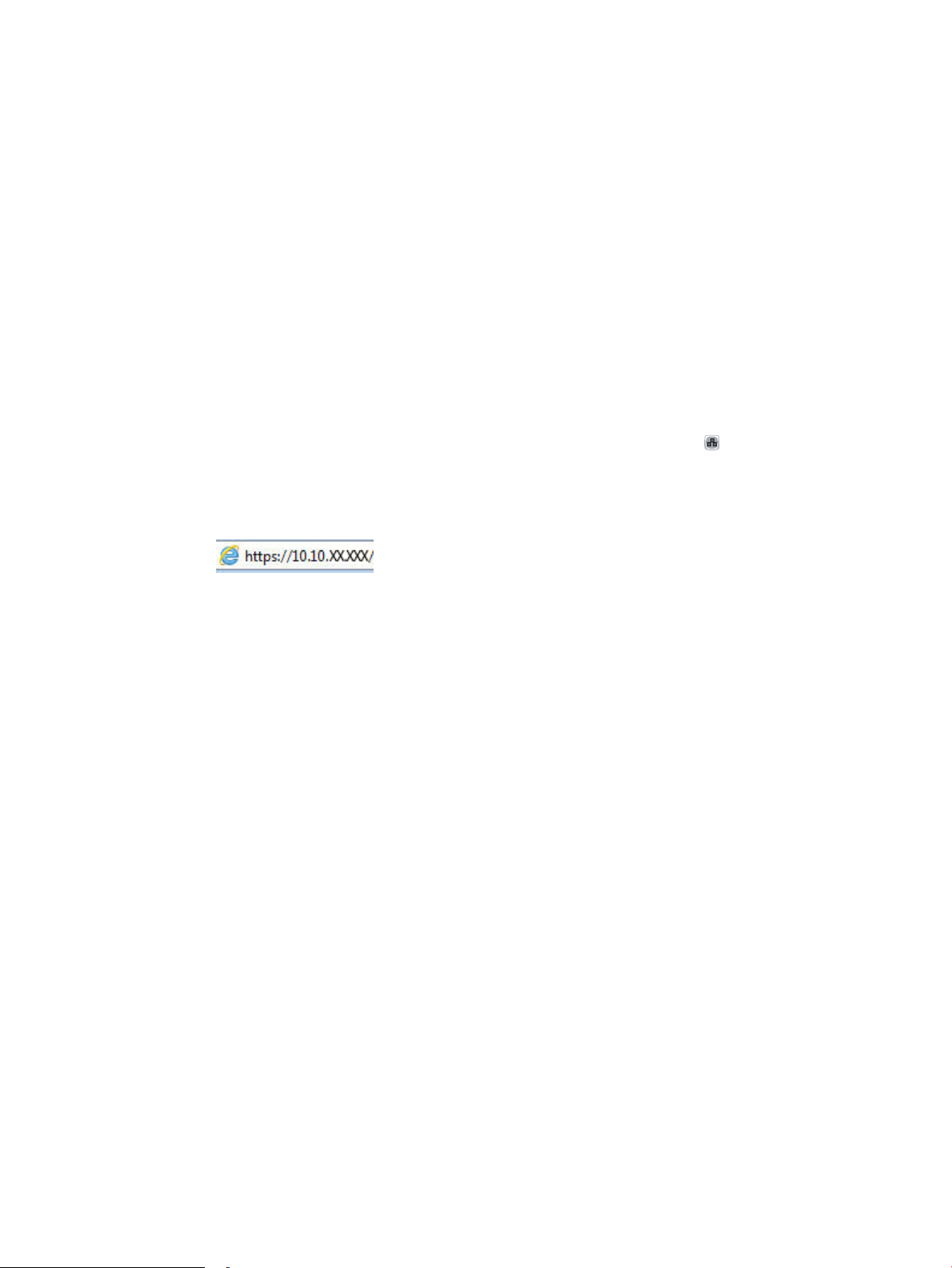
Com crear una configuració ràpida
Utilitzeu la funció Configuracions ràpides per accedir ràpidament a opcions de tasques predefinides.
L'administrador del producte pot utilitzar el servidor web incrustat d'HP per crear configuracions ràpides, que
estan disponibles al menú Configuracions ràpides de la pantalla d'inici del tauler de control. Aquest menú
està disponible per a les següents funcions d'escaneig/enviament:
●
Correu electrònic
●
Desa a carpeta de xarxa
●
Desa a USB
●
Desa a SharePoint®
Demaneu a l'administrador del sistema que us ajudi amb les operacions següents:
1. Obriu el servidor web incrustat HP (EWS):
a. Des de la pantalla d’inici del tauler de control del producte, toqueu el botó de xarxa per mostrar
les adreces IP o el nom de host.
b. Obriu un navegador web i, a la línia de l'adreça, escriviu l'adreça IP o el nom de host tal com apareix
al tauler de control del producte. Premeu la tecla Intro al teclat de l'ordinador. S'obre l'EWS.
2. Feu clic a la pestanya General.
3. A la subfinestra de navegació esquerra, feu clic a l'enllaç Configuració de les configuracions ràpides.
4. Al quadre de diàleg Configuracions ràpides, feu clic a Afegeix.
5. Al quadre de diàleg Seleccioneu una aplicació, seleccioneu l'aplicació per a la qual voleu crear una
configuració ràpida. Feu clic a Següent.
6. Al quadre de diàleg Seleccioneu la ubicació del botó de la configuració ràpida i les opcions
d'interacció dels usuaris al tauler de control, proporcioneu la informació següent:
●
Títol de la configuració ràpida: Aquest és el títol que es visualitza al botó Configuració ràpida nou
del tauler de control del producte.
●
Descripció de la configuració ràpida: Aquesta és la descripció breu que es visualitza al costat del
títol del botó Configuració ràpida nou del tauler de control.
●
Ubicació del botó: Seleccioneu si el botó Configuració ràpida nou estarà directament a la pantalla
d'inici o a l'aplicació Configuracions ràpides del tauler de control.
●
Opció d'inici de la configuració ràpida: Seleccioneu una d'aquestes opcions:
◦
S'obre l'aplicació i, tot seguit, l'usuari prem el botó Inicia: El producte obre l'aplicació
d'escanejat de la configuració ràpida per tal que pugueu revisar i canviar els paràmetres
abans de prémer el botó Inicia per començar la tasca.
◦
S'inicia de forma instantània després de la selecció: La tasca s'inicia immediatament en
tocar el botó Configuració ràpida.
Feu clic a Següent.
72 Capítol 6 Escaneig/enviament CAWW
Page 83

7. Els quadres de diàleg que es visualitzen a continuació depenen de l'aplicació que s'hagi seleccionat al
pas 5:
●
Si s'ha seleccionat Correu electrònic, es visualitzaran els quadres de diàleg següents: Control dels
camps d'adreça i missatge, Signatura i codificació
●
Si s'ha seleccionat Fax, es visualitzarà el quadre de diàleg següent: Seleccioneu destinataris de
fax
●
Si s'ha seleccionat Desa a carpeta de xarxa, es visualitzarà el quadre de diàleg següent:
Paràmetres de carpeta
●
Si s'ha seleccionat Desa a USB, es visualitzarà el quadre de diàleg següent: Definiu la ubicació en
la qual els fitxers es desen al dispositiu d'emmagatzematge USB
●
Si s'ha seleccionat Desa a SharePoint®, es visualitzaran els quadres de diàleg següents:
Paràmetres de destinació de SharePoint®, Afegeix camí de SharePoint®, Paràmetres de
destinació de SharePoint®
NOTA: La funció Desa a SharePoint® està disponible per a totes les HP LaserJet flow MFP,
l'Scanjet 8500 fn1 i l'Scanjet 7000nx amb microprogramari amb codi de data 20120119 o
posterior.
Passeu pels quadres de diàleg específics de la destinació. Feu clic a Següent per anar al següent quadre
de diàleg.
8. Al quadre de diàleg Paràmetres de notificació, seleccioneu la preferència de notificació de l'estat
d'escaneig i, a continuació, feu clic a Següent.
9. Al quadre de diàleg Paràmetres d'escaneig, seleccioneu els paràmetres d'escaneig que vulgueu
utilitzar. Feu clic a Següent.
10. Al quadre de diàleg Paràmetres del fitxer, seleccioneu els paràmetres de fitxer que vulgueu utilitzar.
Feu clic a Següent.
11. Repasseu el quadre de diàleg Resum i, a continuació, feu clic a Finalitza.
12. Al quadre de diàleg específic de la configuració ràpida, feu clic a Aplica a la part inferior de la finestra
per desar la configuració ràpida.
CAWW Com crear una configuració ràpida 73
Page 84

Enviament d'un document escanejat a una carpeta de la xarxa
El producte pot escanejar un fitxer i desar-lo en una carpeta de la xarxa. Els sistemes operatius següents
admeten aquesta funció:
●
Windows Server 2003 de 64 bits
●
Windows Server 2008 de 64 bits
●
Windows XP de 64 bits
●
Windows Vista de 64 bits
●
Windows 7 de 64 bits
●
Novell v5.1 i posteriors (només accés a les carpetes de Configuracions ràpides)
NOTA: Podeu fer servir aquesta funció amb el Mac OS X v10.6 i anterior si heu configurar l'ús compartit de
fitxers del Windows.
NOTA: El sistema us pot demanar que inicieu la sessió al producte per fer servir aquesta funció.
L'administrador del sistema pot utilitzar el servidor web incrustat d'HP per configurar carpetes predefinides
de Configuracions ràpides, o bé podeu introduir el camí d'una altra carpeta de la xarxa.
1. Col·loqueu el document cara avall damunt el
vidre de l'escàner, o cara amunt a l'alimentador
de documents i ajusteu les guies del paper a la
mida del document.
2. A la pantalla d'inici del tauler de control del
producte, toqueu el botó Desa a carpeta de
xarxa.
NOTA: Si el sistema us ho demana, escriviu el
número d'usuari i la contrasenya.
74 Capítol 6 Escaneig/enviament CAWW
Page 85
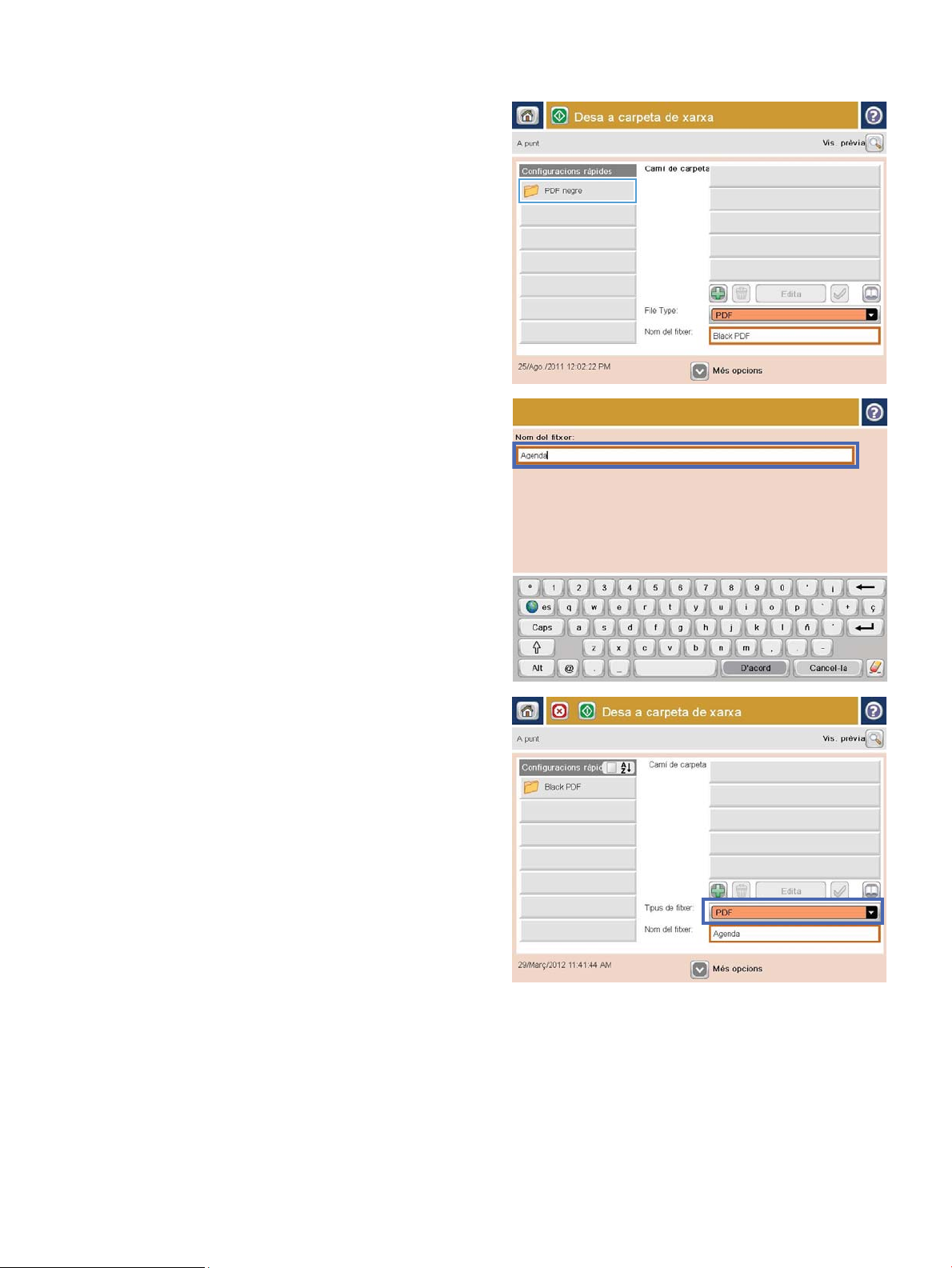
3. Per a utilitzar una de les configuracions de tasca
preestablertes, seleccioneu un dels elements de
la llista Configuracions ràpides.
4. Per configurar una nova tasca, toqueu el camp de
text Nom del fitxer per obrir un teclat i després
escriviu el nom per al fitxer. Toqueu el botó
D'acord.
5. Si cal, toqueu el menú desplegable Tipus de fitxer
per seleccionar un format de fitxer de sortida
diferent.
CAWW Enviament d'un document escanejat a una carpeta de la xarxa 75
Page 86
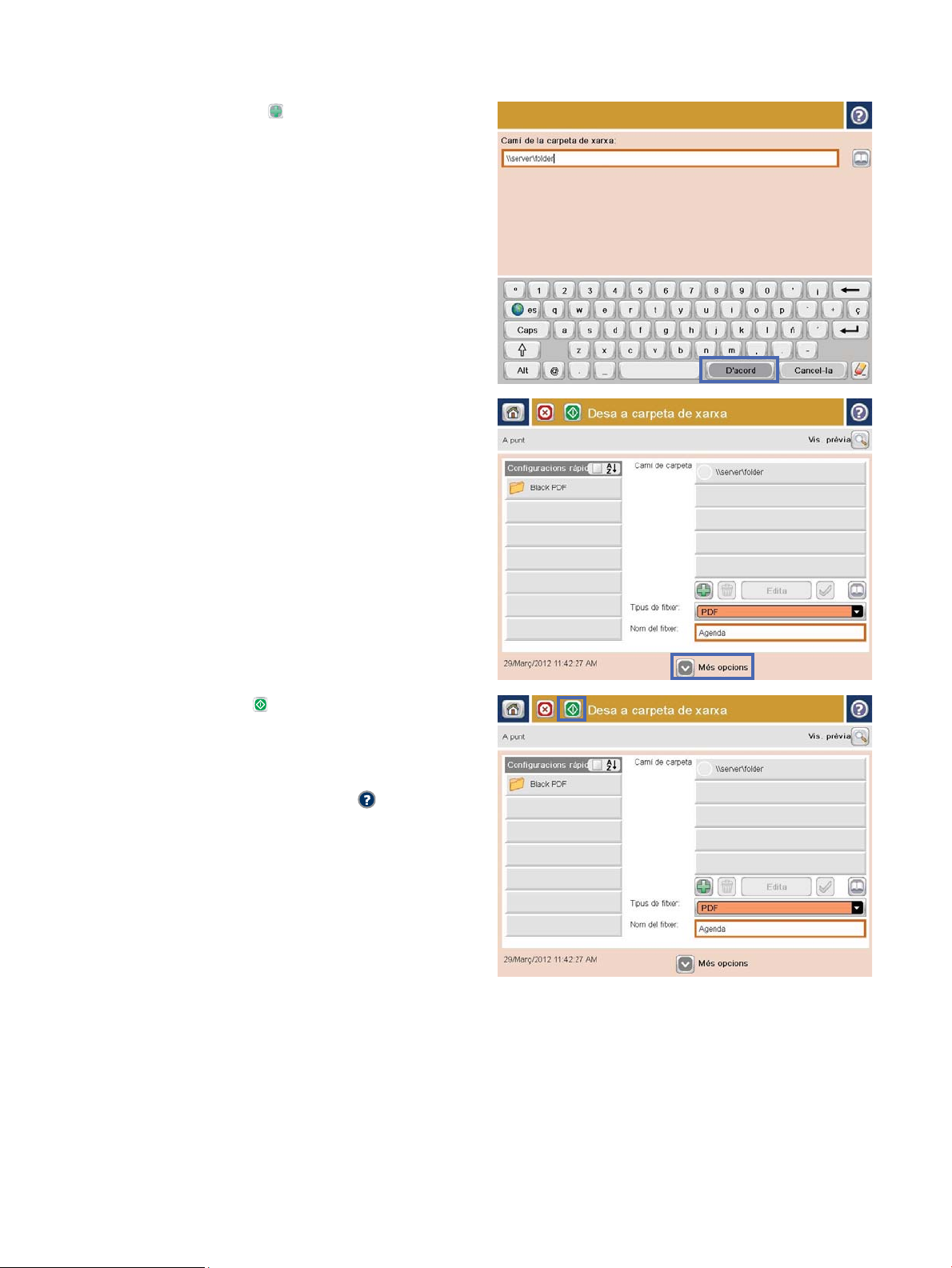
6. Toqueu el botó Afegeix que es troba a sota del
camp Camí de carpeta per obrir un teclat i, a
continuació, escriviu el camí de la carpeta de
xarxa. Utilitzeu aquest format per al camí:
\\camí\camí
Toqueu el botó D'acord.
7. Per configurar els paràmetres del document,
toqueu el botó Més opcions.
8. Toqueu el botó Inicia per a desar el fitxer.
NOTA: Podeu obtenir una visualització prèvia
de la imatge en qualsevol moment si toqueu el
botó Vis. prèvia de la cantonada superior dreta de
la pantalla. Per obtenir més informació sobre
aquesta funció, toqueu el botó Ajuda a la
pantalla de visualització prèvia.
76 Capítol 6 Escaneig/enviament CAWW
Page 87
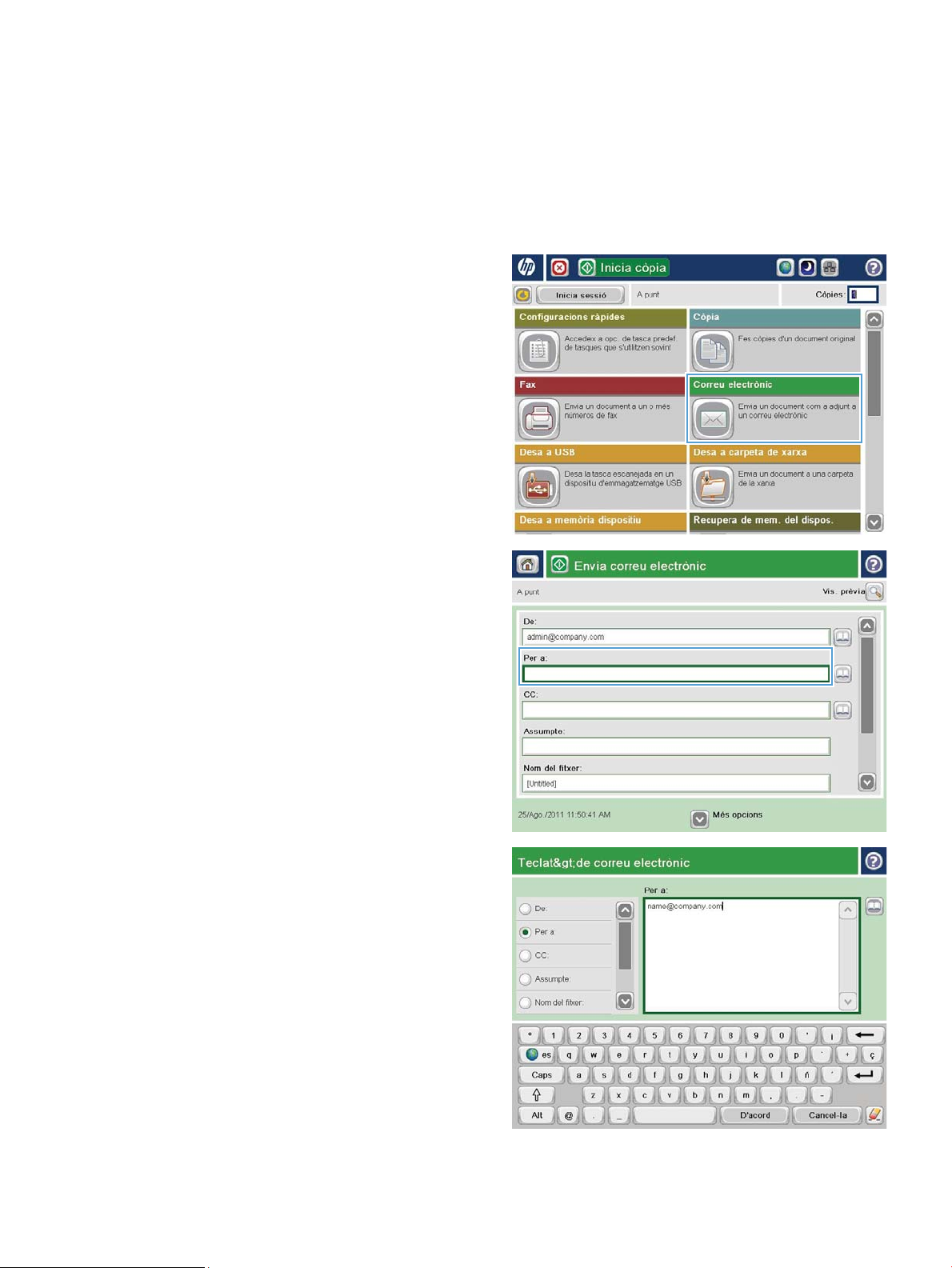
Enviament d'un document escanejat a una o més adreces de correu electrònic
1. Col·loqueu el document cara avall al vidre de
l'escàner o col·loqueu-lo cara amunt a
l'alimentador de documents i ajusteu les guies
del paper a la mida del document.
2. A la pantalla d'inici del tauler de control del
producte, toqueu el botó Correu electrònic.
NOTA: Si el sistema us ho demana, escriviu el
número d'usuari i la contrasenya.
3. Toqueu el camp Per a: per obrir un teclat.
NOTA: Si esteu registrats en el producte, el
vostre nom d'usuari i altres dades
predeterminades es mostraran al camp De: . En
aquest cas, potser no el podreu canviar.
4. Introduïu l'adreça de correu electrònic. Per a
enviar a diverses adreces, separeu-les amb punts
i coma o toqueu el botó Intro del teclat de la
pantalla tàctil després d'escriure cada adreça.
CAWW Enviament d'un document escanejat a una o més adreces de correu electrònic 77
Page 88
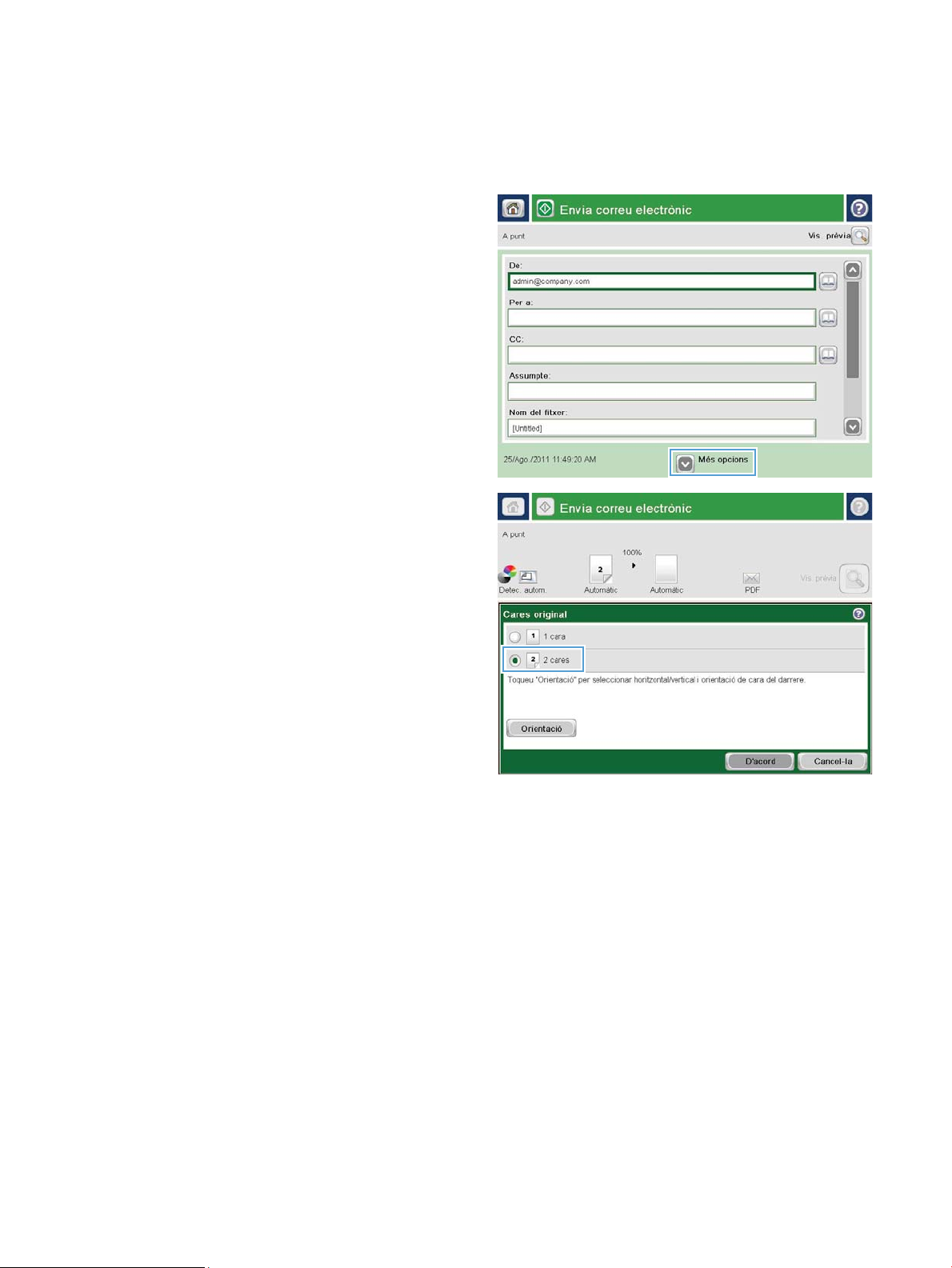
5. Completeu els camps a/c:, Assumpte: i Nom del
fitxer: tocant el camp i fent servir el teclat de la
pantalla tàctil per introduir informació. Quan
hàgiu completat els camps, toqueu el botó
D'acord.
6. Per canviar la configuració del document, toqueu
el botó Més opcions.
7. Si voleu enviar un document a doble cara,
seleccioneu el menú Cares original i, a
continuació, l'opció 2 cares. Toqueu el botó OK
(Color/Negre).
78 Capítol 6 Escaneig/enviament CAWW
Page 89
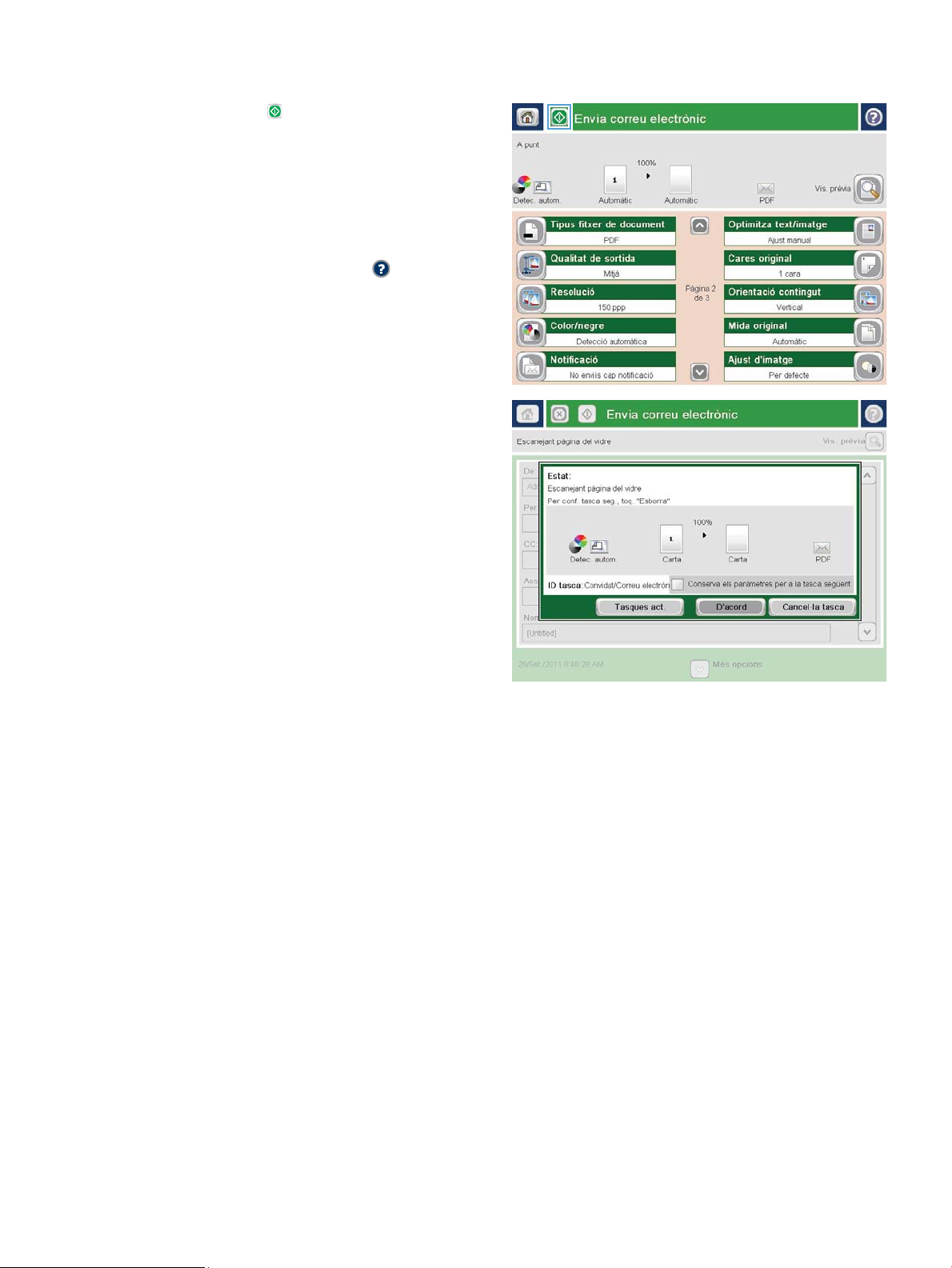
8. Toqueu el botó Inicia per enviar.
NOTA: El producte us pot demanar que afegiu
l'adreça de correu electrònic a la llibreta
d'adreces.
NOTA: Podeu obtenir una visualització prèvia
de la imatge en qualsevol moment si toqueu el
botó Vis. prèvia de la cantonada superior dreta de
la pantalla. Per obtenir més informació sobre
aquesta funció, toqueu el botó Ajuda a la
pantalla de visualització prèvia.
9. Per configurar una altra tasca de correu
electrònic, toqueu el botó D'acord a la pantalla
Estat.
NOTA: Teniu l'opció de conservar la
configuració d'aquesta feina per fer-la servir a la
feina següent.
CAWW Enviament d'un document escanejat a una o més adreces de correu electrònic 79
Page 90

Utilització de la llibreta d'adreces per enviar correu electrònic
●
Afegir contactes a la llibreta d'adreces mitjançant el tauler de control del producte
●
Enviament d'un document a una adreça de correu electrònic utilitzant la llibreta d'adreces
Podeu enviar un missatge de correu electrònic a una llista de destinataris utilitzant la llibreta d'adreces.
Depenent de la configuració del producte, potser disposareu d'una o de vàries de les següents opcions de
visualització de la llibreta d'adreces.
●
Tots els contactes: Mostra una llista de tots els contactes disponibles.
●
Contactes personals: Mostra una llista dels contactes associats al vostre nom d'usuari. Aquests
contactes no estan visibles per a la resta de persones que fan servir el producte.
NOTA: Cal que inicieu sessió al producte per a veure la llista de Contactes personals.
●
Contactes locals: Mostra una llista dels contactes emmagatzemats a la memòria de producte. Aquests
contactes estan visibles per a la resta de persones que fan servir el producte.
Per utilitzar aquesta funció, primer cal que activeu les llibretes d'adreces dels contactes personals i dels
contactes de xarxa mitjançant el servidor web incrustat d'HP (EWS). Demaneu a l'administrador del sistema
que us ajudi amb les operacions següents:
1. Obriu el servidor web incrustat HP (EWS):
a. Des de la pantalla d’inici del tauler de control del producte, toqueu el botó de xarxa per mostrar
les adreces IP o el nom de host.
b. Obriu un navegador web i, a la línia de l'adreça, escriviu l'adreça IP o el nom de host tal com apareix
al tauler de control del producte. Premeu la tecla Intro al teclat de l'ordinador. S'obre l'EWS.
2. Feu clic a la pestanya Escaneig / Enviament digital.
3. A la subfinestra de navegació esquerra, feu clic a l'enllaç Llibreta d'adreces.
4. A l'àrea Configuració de contactes de xarxa, marqueu les caselles de selecció Habilita contactes
personals i Habilita contactes de xarxa. Per als contactes de xarxa, si no s'indica cap servidor LDAP,
feu clic a Afegeix i seguiu les instruccions per afegir un servidor LDAP.
5. Feu clic al botó Aplica de la part inferior de la pantalla.
Afegir contactes a la llibreta d'adreces mitjançant el tauler de control del producte
Si heu iniciat sessió al producte, els contactes que afegiu a la llibreta d'adreces no estaran visibles per a la
resta de persones que facin servir el producte.
Si no heu iniciat sessió al producte, els contactes que afegiu a la llibreta d'adreces estaran visibles per a la
resta de persones que facin servir el producte.
NOTA: També podeu utilitzar el servidor web incrustat (EWS) d'HP per a crear i gestionar la llibreta
d'adreces.
80 Capítol 6 Escaneig/enviament CAWW
Page 91

1. A la pantalla d'inici del tauler de control del
producte, toqueu el botó Correu electrònic.
NOTA: Si el sistema us ho demana, introduïu el
nom d'usuari i la contrasenya.
2. Toqueu el botó Llibreta d'adreces que hi ha al
costat del camp Per a: per obrir la pantalla
Llibreta d'adreces.
3. Toqueu el botó Afegeix situat a la part inferior
esquerra de la pantalla.
CAWW Utilització de la llibreta d'adreces per enviar correu electrònic 81
Page 92
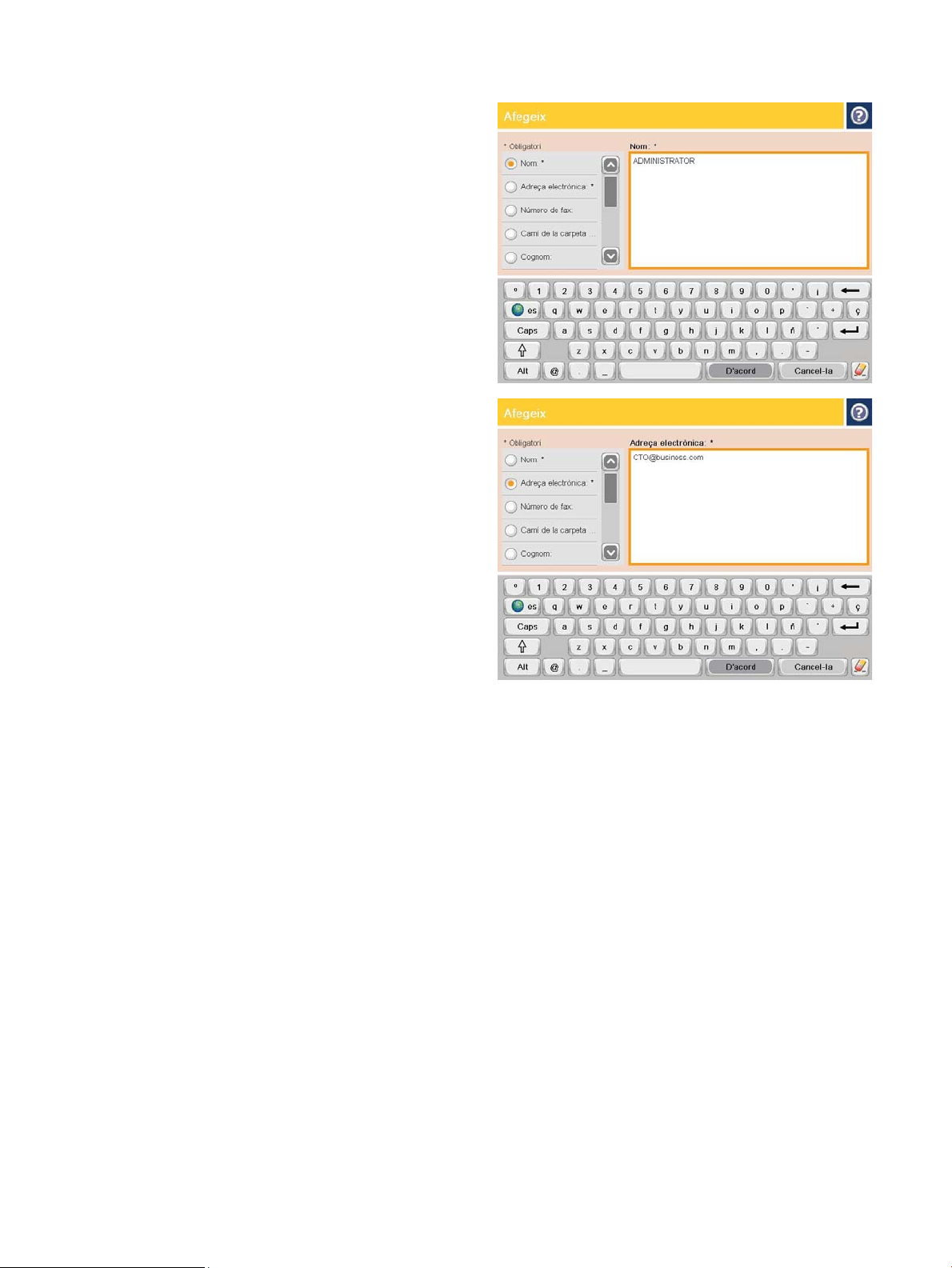
4. Al camp Nom, introduïu el nom del contacte.
5. A la llista de menús, seleccioneu l'opció Adreça
electrònica i, a continuació, introduïu l'adreça de
correu electrònic del contacte.
Toqueu el botó D'acord per a afegir el contacte a
la llista.
Enviament d'un document a una adreça de correu electrònic utilitzant la llibreta d'adreces
1. Col·loqueu el document cara avall damunt el
vidre de l'escàner, o cara amunt a l'alimentador
de documents i ajusteu les guies del paper a la
mida del document.
82 Capítol 6 Escaneig/enviament CAWW
Page 93
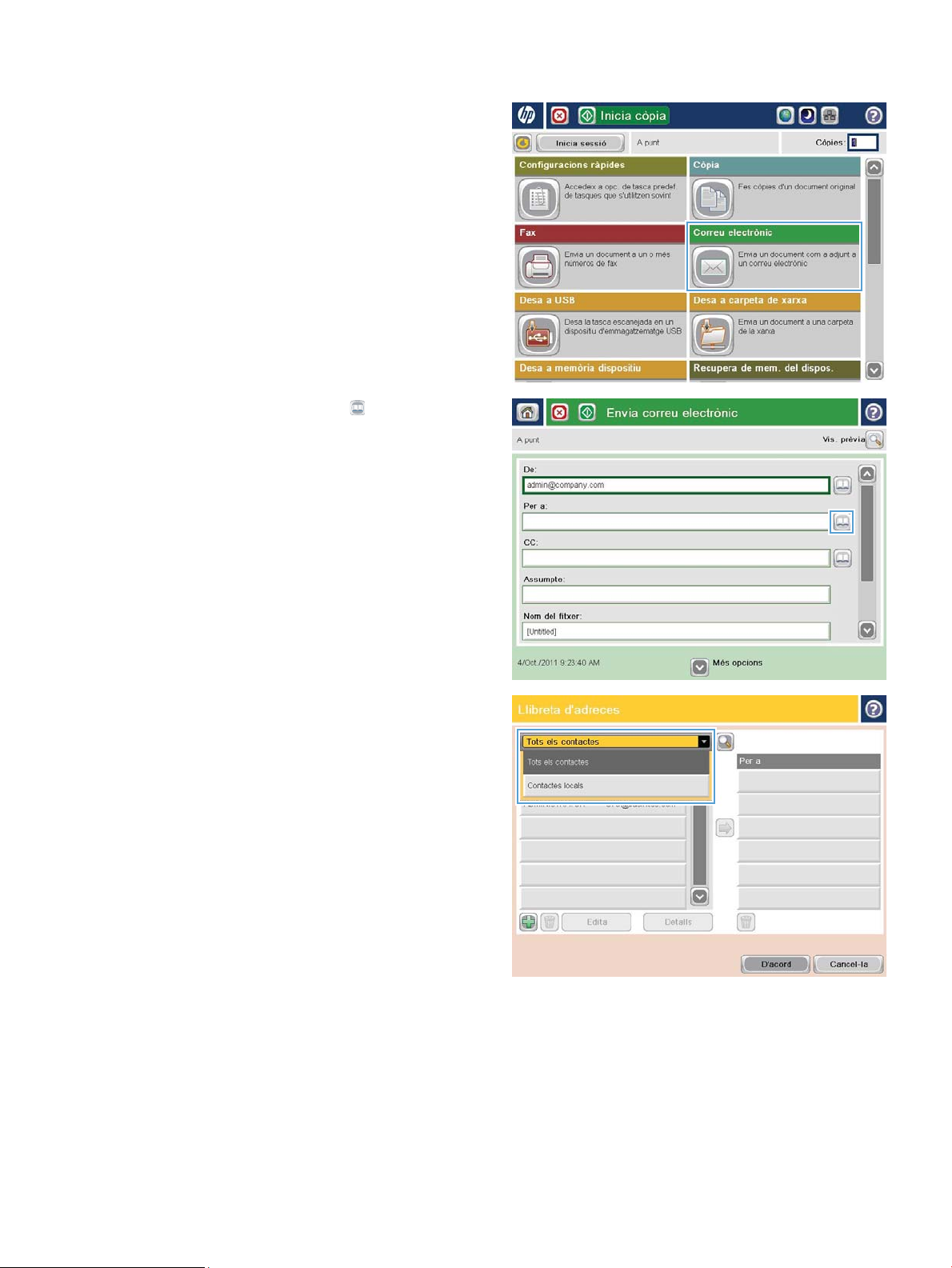
2. A la pantalla d'inici del tauler de control del
producte, toqueu el botó Correu electrònic.
NOTA: Si el sistema us ho demana, introduïu el
nom d'usuari i la contrasenya.
3. Toqueu el botó Llibreta d'adreces que hi ha al
costat del camp Per a: per obrir la pantalla
Llibreta d'adreces.
4. A la llista desplegable, seleccioneu la vista de
llibreta d'adreces que vulgueu utilitzar.
CAWW Utilització de la llibreta d'adreces per enviar correu electrònic 83
Page 94

5. Seleccioneu un nom de la llista de contactes i, a
continuació, toqueu el botó de fletxa cap a la
dreta per a afegir el nom a la llista de
destinataris.
Repetiu aquest pas per a cada destinatari i, a
continuació, toqueu el botó D'acord.
6. Toqueu el botó Inicia per enviar.
NOTA: Podeu obtenir una visualització prèvia
de la imatge en qualsevol moment si toqueu el
botó Vis. prèvia de la cantonada superior dreta de
la pantalla. Per obtenir més informació sobre
aquesta funció, toqueu el botó Ajuda a la
pantalla de visualització prèvia.
84 Capítol 6 Escaneig/enviament CAWW
Page 95
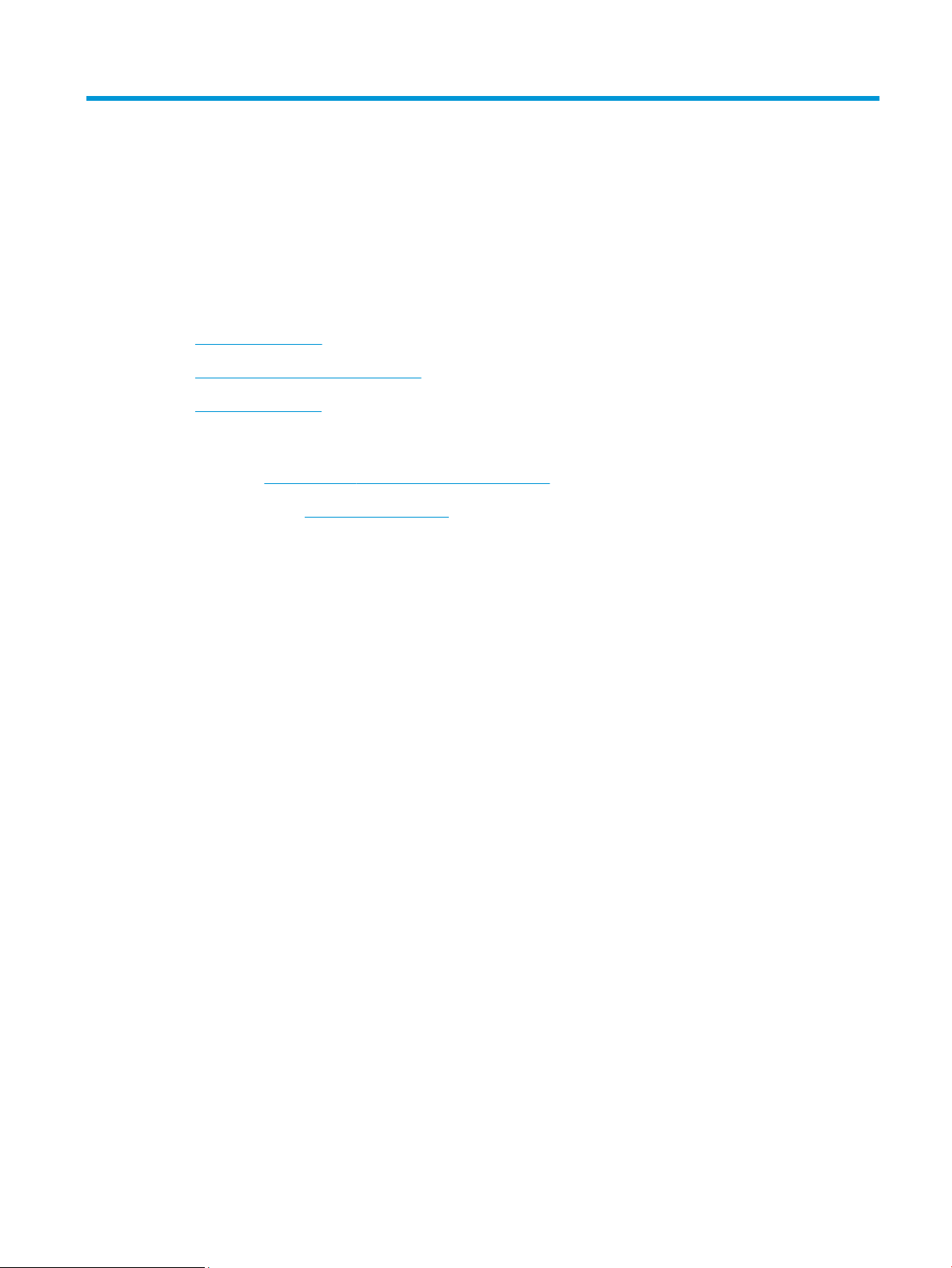
7 Fax
●
Configuració de fax
●
Canvi de les configuracions del fax
●
Enviament d'un fax
Per a més informació:
Als EUA, aneu a www.hp.com/support/colorljflowMFPM880.
Fora dels EUA, visiteu www.hp.com/support. Seleccioneu el vostre país/regió. Feu clic a Product Support &
Troubleshooting (Suport i solució de problemes del producte). Escriviu el nom del producte i seleccioneu
Search (Cerca).
L'ajuda integral d'HP per al vostre producte inclou la informació següent:
●
Instal·lació i configuració
●
Instruccions d'ús
●
Resolució de problemes
●
Descàrrega d'actualitzacions de programari
●
Informació per unir-se a fòrums de suport tècnic
●
Obtenció d'informació normativa i sobre la garantia
CAWW 85
Page 96
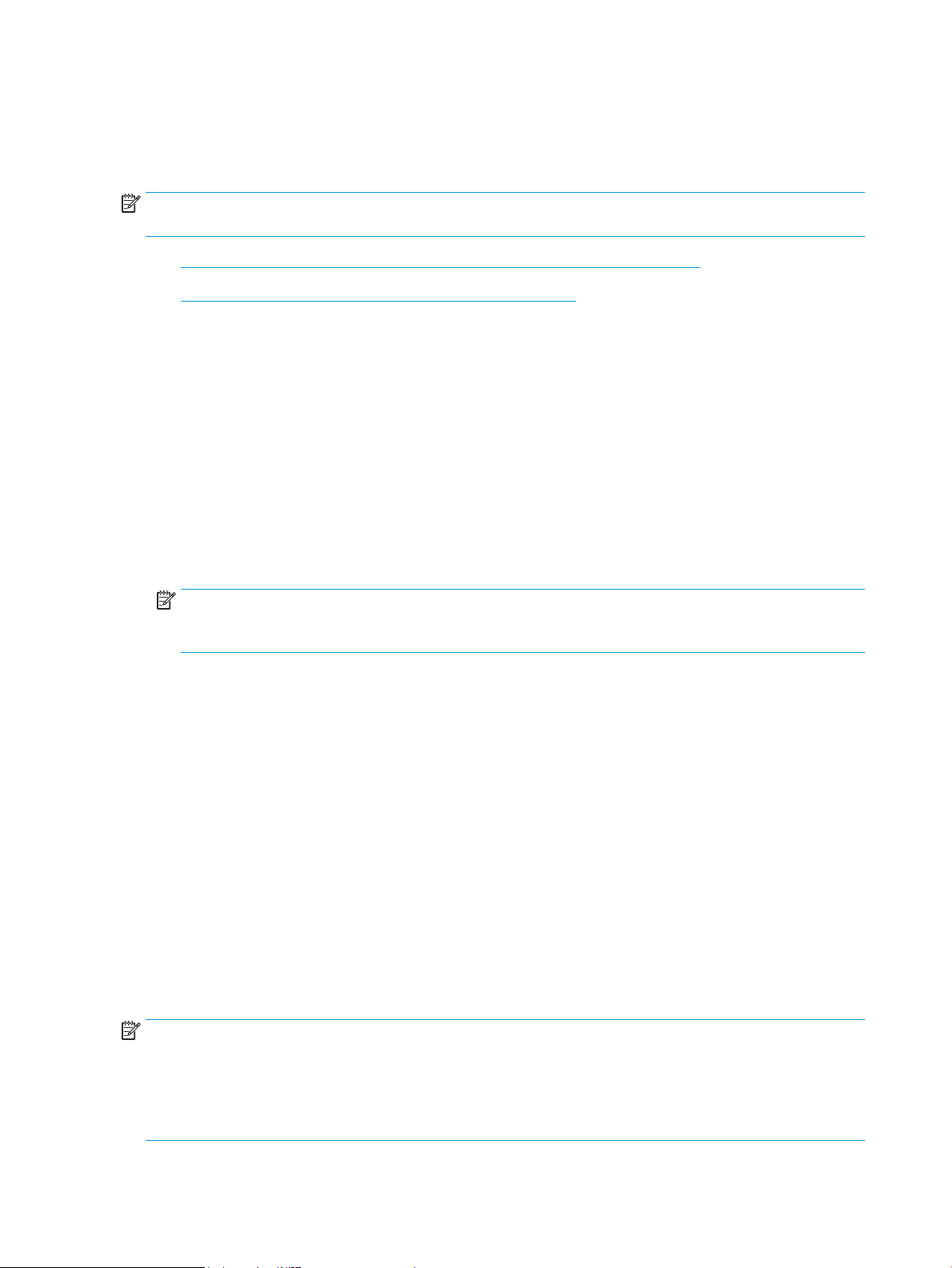
Configuració de fax
Els procediments per configurar la funció de fax del producte varien en funció de si esteu fent la configuració
inicial del maquinari del producte o si el maquinari ja està configurat.
NOTA: Els paràmetres configurats mitjançant l’Assistent de configuració de fax al tauler de control
substitueixen qualsevol paràmetre configurat al Servidor web incrustat d'HP.
●
La primera vegada que engegueu el producte amb un accessori de fax instal·lat
●
Després de la configuració inicial del maquinari del producte
La primera vegada que engegueu el producte amb un accessori de fax instal·lat
La primera vegada que engegueu el producte amb un accessori de fax instal·lat, podeu accedir a l'assistent
de configuració del fax seguint aquests passos:
1. A la pantalla d'inici del tauler de control del producte, toqueu Configuració inicial.
2. Toqueu el menú Assistent de configuració de fax.
3. Seguiu les instruccions de l'assistent de configuració del fax per a configurar els ajustaments
necessaris.
4. Quan acabi l'assistent de configuració de fax, apareixerà l'opció per a amagar el botó Configuració inicial
a la pantalla d'inici. El fax queda configurat.
NOTA: Quan s'instal·la per primera vegada, és possible que l'accessori de fax llegeixi alguns d'aquests
paràmetres del producte; per tant, pot ser que ja hi hagi un valor definit. Reviseu els valors per tal de
comprovar que siguin correctes.
Després de la configuració inicial del maquinari del producte
Per a accedir a l'assistent de configuració de fax després de la configuració inicial mitjançant el tauler de
control, seguiu aquests passos:
1. A la pantalla d'inici del tauler de control del producte, desplaceu-vos i toqueu Administració.
2. Obriu els menús següents:
●
Paràmetres de fax
●
Paràmetres d'enviament de fax
●
Configuració d'enviament de fax
●
Assistent de configuració de fax
3. Seguiu les instruccions de l'assistent de configuració del fax per a configurar els ajustaments
necessaris. El fax queda configurat.
NOTA: Si el menú Paràmetres de fax no apareix a la llista de menús, és possible que el fax LAN o per
Internet estigui habilitat. Quan el fax LAN o per Internet està habilitat, l'accessori del fax analògic s'inhabilita i
el menú Paràmetres de fax no es mostra. Només pot haver-hi una funció de fax habilitada, ja sigui el fax LAN,
el fax analògic o el fax per Internet. Si voleu utilitzar el fax analògic quan el fax LAN està habilitat, utilitzeu la
utilitat de configuració de l'HP MFP Digital Sending Software o el Servidor web incrustat HP per inhabilitar el
fax LAN.
86 Capítol 7 Fax CAWW
Page 97

Canvi de les configuracions del fax
NOTA: Els paràmetres configurats mitjançant l’Assistent de configuració de fax al tauler de control
substitueixen qualsevol paràmetre configurat al Servidor web incrustat d'HP.
●
Configuració del marcatge de fax
●
Configuració general d'enviament de faxos
●
Paràmetres de recepció de faxos
Configuració del marcatge de fax
1. A la pantalla d'inici del tauler de control del producte, desplaceu-vos i toqueu Administració.
2. Obriu els menús següents:
●
Paràmetres de fax
●
Paràmetres d'enviament de fax
●
Configuració d'enviament de fax
●
Paràmetres de marcatge de fax
Configureu qualsevol dels següents paràmetres:
Element de menú Descripció
Volum de marcatge de fax Utilitzeu l'ajustament Volum de marcatge de fax per controlar el nivell de volum del
marcatge del producte en enviar faxos.
Mode de marcatge La configuració del Mode de marcatge defineix el tipus de marcatge que es fa servir: tons
(telèfons de tecles) o impulsos (telèfons de disc giratori).
Velocitat d'enviament de fax La configuració de la Velocitat d'enviament de faxos permet establir la velocitat en bits
del mòdem de fax analògic (mesurada en bits per segon) per a l'enviament de faxos.
●
Ràpida (predeterminada) — v.34/màx. 33.600 bps
●
Mitjana — v.17/màx. 14.400 bps
●
Lenta — v.29/màx. 9.600 bps
Interval de marcatge nou El paràmetre Interval de marcatge nou permet seleccionar el número de minuts entre
reintents si el número marcat està ocupat o no respon, o si es produeix un error.
NOTA: És possible que veieu un missatge de tornar a marcar al tauler de control quan
la configuració de Torna a marcar si està ocupat i Torna a marcar si no hi ha resposta
estigui desactivada. Això succeeix quan l'accessori de fax marca un número, estableix
una connexió i després la perd. Com a conseqüència d'aquest error, l'accessori de fax
intenta tornar a marcar tres vegades de manera automàtica, independentment de la
configuració d'aquest paràmetre. Durant aquesta operació de tornar a marcar, es mostra
un missatge al tauler de control per indicar que s'està tornant a marcar.
Torna a marcar en cas d'error La funció Torna a marcar en cas d'error estableix el nombre de vegades que es tornarà a
marcar un número de fax quan es produeixi un error amb la transmissió del fax.
Torna a marcar si està ocupat La configuració de l'opció Torna a marcar si està ocupat selecciona el número de
vegades (de 0 a 9) que l'accessori de fax torna a marcar un número quan el número està
ocupat. L'interval entre reintents es defineix amb la configuració de l'interval per tornar
a marcar.
CAWW Canvi de les configuracions del fax 87
Page 98

Element de menú Descripció
Torna a marcar si no hi ha resposta La configuració de l'opció Torna a marcar si no hi ha resposta selecciona el número de
vegades que l'accessori de fax torna a marcar si el número marcat no respon. El número
de reintents és de 0 a 1 (es fa servir als EUA) o de 0 a 2, depenent de la configuració del
país/ la regió. L'interval entre reintents es defineix amb la configuració de l'interval per
tornar a marcar.
Detecta to de trucada La configuració de l'opció Detecta to de trucada determina si el fax comprova si hi ha un
senyal de línia abans d'enviar un fax.
Prefix de marcatge La configuració de l'opció Prefix de marcatge permet introduir un número de prefix (com
ara "9" per accedir a una línia exterior) en marcar. Aquest número de prefix s'afegeix
automàticament a tots els números de telèfon quan es marca.
Configuració general d'enviament de faxos
1. A la pantalla d'inici del tauler de control del producte, desplaceu-vos i toqueu Administració.
2. Obriu els menús següents:
●
Paràmetres de fax
●
Paràmetres d'enviament de fax
●
Configuració d'enviament de fax
●
Paràmetres d'enviament de fax generals
Configureu qualsevol dels següents paràmetres:
Element de menú Descripció
Confirmació del número de fax Quan la funció Confirmació del número de fax està habilitada, se us demanarà que
escriviu dues vegades el número de fax per comprovar que l'heu escrit correctament.
Aquesta funció està inhabilitada per defecte.
Enviament de fax de PC Utilitzeu la funció Enviament de fax de PC per a enviar faxos des d'un PC. Aquesta funció
està activada per defecte.
Encapçalament de fax Utilitzeu la funció Encapçalament de fax per controlar si l'encapçalament s'afegirà a la
part superior i el contingut es desplaçarà cap avall, o si l'encapçalament es col·locarà
damunt la imatge.
Compressió JBIG Si habiliteu la funció Compressió JBIG, reduireu les despeses telefòniques en reduir el
temps de transmissió del fax, per tant, aquesta és la configuració preferida. No obstant
això, la funció Compressió JBIG pot provocar problemes de compatibilitat en les
comunicacions amb màquines de fax antigues, i en aquest cas l'haureu d'inhabilitar.
NOTA: La funció Compressió JBIG només funciona quan tant la màquina d'enviament
com la de recepció tenen aquest paràmetre.
88 Capítol 7 Fax CAWW
Page 99

Element de menú Descripció
Mode de correcció d'errors Normalment l'accessori de fax supervisa els senyals de la línia telefònica mentre envia o
rep un fax. Si l'accessori de fax detecta un error durant la transmissió i l'opció Mode de
correcció d'errors està activada, l'accessori de fax pot sol·licitar que es torni a enviar la
part errònia del fax.
La funció Mode de correcció d'errors està activada de manera predeterminada. Només
cal que la desactiveu si teniu problemes per enviar o rebre un fax, i si esteu disposats a
acceptar els errors de la transmissió i una probable reducció de la qualitat de la imatge.
La desactivació de la configuració pot ser útil quan intenteu enviar un fax a l'estranger o
rebre'n un, o si esteu fent servir una connexió de telèfon per satèl·lit.
NOTA: És possible que alguns proveïdors de VoIP us recomanin desactivar el
paràmetre Mode de correcció d'errors. Però no sol ser necessari.
Coincidència d'entrades de marcatge ràpid
de números de fax
Paràmetres de recepció de faxos
1. A la pantalla d'inici del tauler de control del producte, desplaceu-vos i toqueu Administració.
2. Obriu els menús següents:
●
Paràmetres de fax
●
Paràmetres de recepció de faxos
●
Configuració de recepció de faxos
Configureu qualsevol dels següents paràmetres:
La Coincidència d'entrades de marcatge ràpid de números de fax pot ajudar-vos a marcar
números de fax.
Quan marqueu un número de fax manualment, aquesta funció cerca si a les entrades de
marcatge ràpid emmagatzemades hi ha algun número que coincideixi amb l'introduït.
Això agilitza el procés de marcatge i pot ajudar-vos en cas que no recordeu el número de
marcatge ràpid d'un número de fax.
Si el producte troba una entrada de marcatge ràpid que coincideix amb el número de fax
introduït manualment, podeu tocar Sí per enviar el fax a aquest número o afegir-lo a la
llista de distribució de faxos.
Element de menú Descripció
Volum trucada Toqueu el menú desplegable Volum trucada i ajusteu els paràmetres del volum de
trucada.
Tons de trucada fins a resposta La configuració de l'opció Tons de trucada fins a resposta determina el número de
vegades que el telèfon sona abans que l'accessori de fax respongui la trucada.
NOTA: Les opcions disponibles per al paràmetre Tons de trucada fins a resposta són
específiques de cada país/regió. Les opcions possibles per a Tons de trucada fins a
resposta estan limitades per al país/la regió.
Si teniu problemes de resposta de l'accessori de fax, i el paràmetre Tons de trucada fins
a resposta està configurat en 1, intenteu incrementar-lo a 2.
CAWW Canvi de les configuracions del fax 89
Page 100

Element de menú Descripció
Velocitat de recepció de faxos Toqueu el menú desplegable Velocitat de recepció de faxos i seleccioneu una de les
opcions següents:
●
Ràpida (predeterminada) — v.34/màx. 33.600 bps
●
Mitjana — v.17/màx. 14.400 bps
●
Lenta — v.29/màx. 9.600 bps
Interval de to de trucada Toqueu el quadre que hi ha sota la capçalera Interval de to de trucada per a obrir el
teclat. Introduïu un valor per a l'interval del to de trucada amb el teclat i, a continuació,
toqueu el botó D'acord. El paràmetre per defecte de l'interval de to de trucada és 600
ms.
Freqüència de to de trucada Toqueu el quadre que hi ha sota la capçalera Freqüència de to de trucada per a obrir el
teclat. Introduïu un valor per a la freqüència del to de trucada amb el teclat i, a
continuació, toqueu el botó D'acord. El paràmetre per defecte de la freqüència del to de
trucada és 68 Hz, que detecta tons fins a 68 Hz.
90 Capítol 7 Fax CAWW
